
Xerox WorkCentre 6505
Multifunction Printer
Xerox® WorkCentre® 6505
User Guide
Guide d'utilisation
Italiano Guida per l’utente
Deutsch Benutzerhandbuch
Español Guía del usuario
Português Guia do usuário
Nederlands Gebruikershandleiding
Svenska Användarhandbok
Dansk Betjeningsvejledning
Čeština Uživatelská příručka
Polski
Przewodnik użytkownika
Magyar
Felhasználói útmutató
Русский Руководство пользователя
Türkçe Kullanım Kılavuzu
Ελληνικά Εγχειρίδιο χρήστη

© 2011 Xerox Corporation. Alle Rechte vorbehalten. Rechte für unveröffentlichte Werke vorbehalten unter den
Urheberrechtsgesetzen der USA. Der Inhalt dieses Dokuments darf ohne Genehmigung der Xerox Corporation in keinerlei Form
reproduziert werden.
Der Urheberrechtsschutz erstreckt sich auf sämtliche gesetzlich zulässigen oder bewilligten urheberrechtsfähigen Materialien und
Informationen beliebiger Art, einschließlich der mit den Softwareprogrammen erzeugten Materialien, die auf dem Bildschirm
angezeigt werden, so z. B. Schriften, Vorlagen, Symbole, Bildschirmanzeigen usw.
®
XEROX
und XEROX and Design®, CentreWare®, Phaser®, PrintingScout®, Walk-Up®, WorkCentre®, ColorQube, Scan to PC
®
Desktop
Adobe Reader
, Global Print Driver® und Mobile Express Driver sind Marken der Xerox Corporation in den USA und/oder anderen Ländern.
®
, Adobe Type Manager®, ATM™, Flash®, Macromedia®, Photoshop® und PostScript® sind Marken von
Adobe Systems Incorporated in den USA und/oder anderen Ländern.
®
Apple
, AppleTalk®, Bonjour®, EtherTalk®, Macintosh®, Mac OS® und TrueType® sind Marken von Apple Inc. in den USA und/oder
anderen Ländern.
®
HP-GL
, HP-UX® und PCL® sind Marken der Hewlett-Packard Corporation in den USA und/oder anderen Ländern.
®
und AIX® sind Marken der International Business Machines Corporation in den USA und/oder anderen Ländern.
IBM
Microsoft
®
, Windows Vista®, Windows® und Windows Server® sind Marken der Microsoft Corporation in den USA und/oder
anderen Ländern.
®
Novell
, NetWare®, NDPS®, NDS®, Novell Directory Services®, IPX™ und Novell Distributed Print Services™ sind Marken von
Novell, Incorporated in den USA und/oder anderen Ländern.
®
SGI
IRIX® sind Marken der Silicon Graphics International Corp. oder ihrer Tochterunternehmen in den USA und/oder
anderen Ländern.
SM
Sun
, Sun Microsystems™ und Solaris™ sind Marken von Sun Microsystems, Inc. in den USA und/oder anderen Ländern.
NERGY STAR
Als ein E
Energieeinsparung eingestuft. Der Name und das Logo für E
®
-Partner hat die Xerox Corporation dieses Produkt als konform mit den ENERGY STAR-Richtlinien zur
NERGY STAR sind in den USA eingetragene Marken.
Dokumentversion 1.0: Februar 2011

Inhalt
1Sicherheit
Elektrische Sicherheit . . . . . . . . . . . . . . . . . . . . . . . . . . . . . . . . . . . . . . . . . . . . . . . . . . . . . . . . . . . . . . . . . . . . . . . . . . 10
Allgemeine Richtlinien . . . . . . . . . . . . . . . . . . . . . . . . . . . . . . . . . . . . . . . . . . . . . . . . . . . . . . . . . . . . . . . . . . . . . 10
Lasersicherheit . . . . . . . . . . . . . . . . . . . . . . . . . . . . . . . . . . . . . . . . . . . . . . . . . . . . . . . . . . . . . . . . . . . . . . . . . . . . 10
Netzkabel . . . . . . . . . . . . . . . . . . . . . . . . . . . . . . . . . . . . . . . . . . . . . . . . . . . . . . . . . . . . . . . . . . . . . . . . . . . . . . . . . 11
Betriebssicherheit . . . . . . . . . . . . . . . . . . . . . . . . . . . . . . . . . . . . . . . . . . . . . . . . . . . . . . . . . . . . . . . . . . . . . . . . . . . . . 12
Betriebsrichtlinien . . . . . . . . . . . . . . . . . . . . . . . . . . . . . . . . . . . . . . . . . . . . . . . . . . . . . . . . . . . . . . . . . . . . . . . . . 12
Ozonfreisetzung . . . . . . . . . . . . . . . . . . . . . . . . . . . . . . . . . . . . . . . . . . . . . . . . . . . . . . . . . . . . . . . . . . . . . . . . . . . 12
Druckerstandort . . . . . . . . . . . . . . . . . . . . . . . . . . . . . . . . . . . . . . . . . . . . . . . . . . . . . . . . . . . . . . . . . . . . . . . . . . . 12
Druckerverbrauchsmaterial . . . . . . . . . . . . . . . . . . . . . . . . . . . . . . . . . . . . . . . . . . . . . . . . . . . . . . . . . . . . . . . . . 13
Wartungssicherheit . . . . . . . . . . . . . . . . . . . . . . . . . . . . . . . . . . . . . . . . . . . . . . . . . . . . . . . . . . . . . . . . . . . . . . . . . . . . 14
Sicherheitssymbole am Drucker . . . . . . . . . . . . . . . . . . . . . . . . . . . . . . . . . . . . . . . . . . . . . . . . . . . . . . . . . . . . . . . . 15
2Funktionen
Druckerkomponenten. . . . . . . . . . . . . . . . . . . . . . . . . . . . . . . . . . . . . . . . . . . . . . . . . . . . . . . . . . . . . . . . . . . . . . . . . . 18
Vorderansicht . . . . . . . . . . . . . . . . . . . . . . . . . . . . . . . . . . . . . . . . . . . . . . . . . . . . . . . . . . . . . . . . . . . . . . . . . . . . . 18
Rückansicht . . . . . . . . . . . . . . . . . . . . . . . . . . . . . . . . . . . . . . . . . . . . . . . . . . . . . . . . . . . . . . . . . . . . . . . . . . . . . . . 19
Innenansicht . . . . . . . . . . . . . . . . . . . . . . . . . . . . . . . . . . . . . . . . . . . . . . . . . . . . . . . . . . . . . . . . . . . . . . . . . . . . . . 19
Bedienfeld . . . . . . . . . . . . . . . . . . . . . . . . . . . . . . . . . . . . . . . . . . . . . . . . . . . . . . . . . . . . . . . . . . . . . . . . . . . . . . . . 20
Konfigurationen und Optionen . . . . . . . . . . . . . . . . . . . . . . . . . . . . . . . . . . . . . . . . . . . . . . . . . . . . . . . . . . . . . . . . . 21
Konfigurationen . . . . . . . . . . . . . . . . . . . . . . . . . . . . . . . . . . . . . . . . . . . . . . . . . . . . . . . . . . . . . . . . . . . . . . . . . . . 21
Standardfunktionen . . . . . . . . . . . . . . . . . . . . . . . . . . . . . . . . . . . . . . . . . . . . . . . . . . . . . . . . . . . . . . . . . . . . . . . 21
Zusätzliche Funktionen. . . . . . . . . . . . . . . . . . . . . . . . . . . . . . . . . . . . . . . . . . . . . . . . . . . . . . . . . . . . . . . . . . . . . 22
Optionale Funktionen . . . . . . . . . . . . . . . . . . . . . . . . . . . . . . . . . . . . . . . . . . . . . . . . . . . . . . . . . . . . . . . . . . . . . . 22
Energiesparmodus. . . . . . . . . . . . . . . . . . . . . . . . . . . . . . . . . . . . . . . . . . . . . . . . . . . . . . . . . . . . . . . . . . . . . . . . . . . . . 23
Festlegen des Zeitlimits für die Energiesparfunktion. . . . . . . . . . . . . . . . . . . . . . . . . . . . . . . . . . . . . . . . . . 23
Beenden des Energiesparmodus . . . . . . . . . . . . . . . . . . . . . . . . . . . . . . . . . . . . . . . . . . . . . . . . . . . . . . . . . . . . 23
Aktivieren des Energiesparmodus . . . . . . . . . . . . . . . . . . . . . . . . . . . . . . . . . . . . . . . . . . . . . . . . . . . . . . . . . . . 24
Informationsseiten . . . . . . . . . . . . . . . . . . . . . . . . . . . . . . . . . . . . . . . . . . . . . . . . . . . . . . . . . . . . . . . . . . . . . . . . . . . . 25
Menüübersicht . . . . . . . . . . . . . . . . . . . . . . . . . . . . . . . . . . . . . . . . . . . . . . . . . . . . . . . . . . . . . . . . . . . . . . . . . . . . 25
Konfigurationsseite . . . . . . . . . . . . . . . . . . . . . . . . . . . . . . . . . . . . . . . . . . . . . . . . . . . . . . . . . . . . . . . . . . . . . . . . 25
Startseite . . . . . . . . . . . . . . . . . . . . . . . . . . . . . . . . . . . . . . . . . . . . . . . . . . . . . . . . . . . . . . . . . . . . . . . . . . . . . . . . . 26
CentreWare Internet Services . . . . . . . . . . . . . . . . . . . . . . . . . . . . . . . . . . . . . . . . . . . . . . . . . . . . . . . . . . . . . . . . . . 27
Aufrufen von CentreWare Internet Services . . . . . . . . . . . . . . . . . . . . . . . . . . . . . . . . . . . . . . . . . . . . . . . . . 27
Weitere Informationen . . . . . . . . . . . . . . . . . . . . . . . . . . . . . . . . . . . . . . . . . . . . . . . . . . . . . . . . . . . . . . . . . . . . . . . . 28
3 Installation und Einrichtung
Installation und Einrichtung – Überblick. . . . . . . . . . . . . . . . . . . . . . . . . . . . . . . . . . . . . . . . . . . . . . . . . . . . . . . . . 30
Wahl des Druckerstandorts. . . . . . . . . . . . . . . . . . . . . . . . . . . . . . . . . . . . . . . . . . . . . . . . . . . . . . . . . . . . . . . . . . . . . 31
WorkCentre 6505 Laser-Farbmultifunktionsdrucker
Benutzerhandbuch
3

Inhalt
Anschließen des Druckers . . . . . . . . . . . . . . . . . . . . . . . . . . . . . . . . . . . . . . . . . . . . . . . . . . . . . . . . . . . . . . . . . . . . . . 32
Auswählen einer Verbindungsmethode. . . . . . . . . . . . . . . . . . . . . . . . . . . . . . . . . . . . . . . . . . . . . . . . . . . . . . 32
Verbinden mit einem Netzwerk . . . . . . . . . . . . . . . . . . . . . . . . . . . . . . . . . . . . . . . . . . . . . . . . . . . . . . . . . . . . . 32
Verbinden über ein USB-Kabel . . . . . . . . . . . . . . . . . . . . . . . . . . . . . . . . . . . . . . . . . . . . . . . . . . . . . . . . . . . . . . 33
Anschluss an die Telefonleitung . . . . . . . . . . . . . . . . . . . . . . . . . . . . . . . . . . . . . . . . . . . . . . . . . . . . . . . . . . . . 33
Konfigurieren der Netzwerkeinstellungen . . . . . . . . . . . . . . . . . . . . . . . . . . . . . . . . . . . . . . . . . . . . . . . . . . . . . . . 34
TCP/IP und IP-Adressen . . . . . . . . . . . . . . . . . . . . . . . . . . . . . . . . . . . . . . . . . . . . . . . . . . . . . . . . . . . . . . . . . . . . 34
Zuweisen der IP-Adresse des Druckers . . . . . . . . . . . . . . . . . . . . . . . . . . . . . . . . . . . . . . . . . . . . . . . . . . . . . . . 34
Ermitteln der IP-Adresse des Druckers . . . . . . . . . . . . . . . . . . . . . . . . . . . . . . . . . . . . . . . . . . . . . . . . . . . . . . . 37
Aktivieren des Faxbetriebs. . . . . . . . . . . . . . . . . . . . . . . . . . . . . . . . . . . . . . . . . . . . . . . . . . . . . . . . . . . . . . . . . . 38
Aktivieren des Scanbetriebs . . . . . . . . . . . . . . . . . . . . . . . . . . . . . . . . . . . . . . . . . . . . . . . . . . . . . . . . . . . . . . . . 39
Einstellen des Datums und der Uhrzeit . . . . . . . . . . . . . . . . . . . . . . . . . . . . . . . . . . . . . . . . . . . . . . . . . . . . . . . . . . 40
Installieren der Software . . . . . . . . . . . . . . . . . . . . . . . . . . . . . . . . . . . . . . . . . . . . . . . . . . . . . . . . . . . . . . . . . . . . . . . 41
Betriebssystemvoraussetzungen . . . . . . . . . . . . . . . . . . . . . . . . . . . . . . . . . . . . . . . . . . . . . . . . . . . . . . . . . . . . 41
Verfügbare Druckertreiber. . . . . . . . . . . . . . . . . . . . . . . . . . . . . . . . . . . . . . . . . . . . . . . . . . . . . . . . . . . . . . . . . . 41
Installieren der Druckertreiber für einen Netzwerkdrucker unter Windows . . . . . . . . . . . . . . . . . . . . . 42
Installieren der Scantreiber für einen Netzwerkdrucker unter Windows . . . . . . . . . . . . . . . . . . . . . . . . 43
Installieren von Drucker- und Scantreibern für USB unter Windows. . . . . . . . . . . . . . . . . . . . . . . . . . . . 43
Installieren der Treiber und Dienstprogramme unter Macintosh OS X Versionen ab 10.5. . . . . . . . 45
Installieren anderer Treiber. . . . . . . . . . . . . . . . . . . . . . . . . . . . . . . . . . . . . . . . . . . . . . . . . . . . . . . . . . . . . . . . . 47
Installieren von Dienstprogrammen unter Windows . . . . . . . . . . . . . . . . . . . . . . . . . . . . . . . . . . . . . . . . . . . . . 48
Installieren des Adressbuch-Editors . . . . . . . . . . . . . . . . . . . . . . . . . . . . . . . . . . . . . . . . . . . . . . . . . . . . . . . . . 48
Installieren von PrintingScout . . . . . . . . . . . . . . . . . . . . . . . . . . . . . . . . . . . . . . . . . . . . . . . . . . . . . . . . . . . . . . 49
Aktivieren von optionalen Funktionen. . . . . . . . . . . . . . . . . . . . . . . . . . . . . . . . . . . . . . . . . . . . . . . . . . . . . . . . . . . 50
Aktivieren optionaler Funktionen beim Windows PostScript-Treiber . . . . . . . . . . . . . . . . . . . . . . . . . . . 50
Aktivieren optionaler Funktionen beim Windows PCL-Treiber . . . . . . . . . . . . . . . . . . . . . . . . . . . . . . . . . 51
Aktivieren optionaler Funktionen bei Macintosh OS X ab Version 10.5 . . . . . . . . . . . . . . . . . . . . . . . . . 52
Aktivieren optionaler Funktionen bei Linux . . . . . . . . . . . . . . . . . . . . . . . . . . . . . . . . . . . . . . . . . . . . . . . . . . 53
Einrichten der Scanausgabe . . . . . . . . . . . . . . . . . . . . . . . . . . . . . . . . . . . . . . . . . . . . . . . . . . . . . . . . . . . . . . . . . . . . 54
Einrichten der Scanausgabe – Überblick . . . . . . . . . . . . . . . . . . . . . . . . . . . . . . . . . . . . . . . . . . . . . . . . . . . . . 54
Einrichten der Scanausgabe in einen freigegebenen Ordner auf dem Computer. . . . . . . . . . . . . . . . 54
Einrichten der Scanausgabe an einen FTP-Server. . . . . . . . . . . . . . . . . . . . . . . . . . . . . . . . . . . . . . . . . . . . . 57
Einrichten der Scanausgabe an eine E-Mail-Adresse . . . . . . . . . . . . . . . . . . . . . . . . . . . . . . . . . . . . . . . . . . 58
Einrichten der Scanausgabe mit USB. . . . . . . . . . . . . . . . . . . . . . . . . . . . . . . . . . . . . . . . . . . . . . . . . . . . . . . . 58
4Drucken
Unterstützte Papier- und Mediensorten . . . . . . . . . . . . . . . . . . . . . . . . . . . . . . . . . . . . . . . . . . . . . . . . . . . . . . . . . 62
Richtlinien zur Papierverwendung . . . . . . . . . . . . . . . . . . . . . . . . . . . . . . . . . . . . . . . . . . . . . . . . . . . . . . . . . . . 62
Ungeeignetes Papier. . . . . . . . . . . . . . . . . . . . . . . . . . . . . . . . . . . . . . . . . . . . . . . . . . . . . . . . . . . . . . . . . . . . . . . 63
Richtlinien zur Lagerung von Papier . . . . . . . . . . . . . . . . . . . . . . . . . . . . . . . . . . . . . . . . . . . . . . . . . . . . . . . . . 63
Unterstütztes Papier . . . . . . . . . . . . . . . . . . . . . . . . . . . . . . . . . . . . . . . . . . . . . . . . . . . . . . . . . . . . . . . . . . . . . . . 64
Einlegen von Papier. . . . . . . . . . . . . . . . . . . . . . . . . . . . . . . . . . . . . . . . . . . . . . . . . . . . . . . . . . . . . . . . . . . . . . . . . . . . 68
Einlegen von Papier in Fach 1. . . . . . . . . . . . . . . . . . . . . . . . . . . . . . . . . . . . . . . . . . . . . . . . . . . . . . . . . . . . . . . 68
Einlegen von Papier in die manuelle Zuführung . . . . . . . . . . . . . . . . . . . . . . . . . . . . . . . . . . . . . . . . . . . . . . 70
Einlegen von Papier in die 250-Blatt-Zuführung (Fach 2) . . . . . . . . . . . . . . . . . . . . . . . . . . . . . . . . . . . . . 72
WorkCentre 6505 Laser-Farbmultifunktionsdrucker
4
Benutzerhandbuch

Inhalt
Einstellen von Papiersorte und -format. . . . . . . . . . . . . . . . . . . . . . . . . . . . . . . . . . . . . . . . . . . . . . . . . . . . . . . . . . 75
Einstellen der Papiersorte. . . . . . . . . . . . . . . . . . . . . . . . . . . . . . . . . . . . . . . . . . . . . . . . . . . . . . . . . . . . . . . . . . . 75
Einstellen des Papierformats. . . . . . . . . . . . . . . . . . . . . . . . . . . . . . . . . . . . . . . . . . . . . . . . . . . . . . . . . . . . . . . . 76
Auswählen von Druckoptionen . . . . . . . . . . . . . . . . . . . . . . . . . . . . . . . . . . . . . . . . . . . . . . . . . . . . . . . . . . . . . . . . . 77
Auswählen von Standardwerten in Windows. . . . . . . . . . . . . . . . . . . . . . . . . . . . . . . . . . . . . . . . . . . . . . . . . 77
Auswählen von Standardwerten in Windows für einen gemeinsam
genutzten Netzwerkdrucker . . . . . . . . . . . . . . . . . . . . . . . . . . . . . . . . . . . . . . . . . . . . . . . . . . . . . . . . . . . 78
Auswählen von Druckoptionen für einen einzelnen Druckauftrag unter Windows. . . . . . . . . . . . . . . 78
Auswählen von Druckoptionen für einen einzelnen Druckauftrag auf dem Macintosh . . . . . . . . . . 83
Drucken auf Spezialmedien . . . . . . . . . . . . . . . . . . . . . . . . . . . . . . . . . . . . . . . . . . . . . . . . . . . . . . . . . . . . . . . . . . . . 86
Bedrucken von Umschlägen . . . . . . . . . . . . . . . . . . . . . . . . . . . . . . . . . . . . . . . . . . . . . . . . . . . . . . . . . . . . . . . . 86
Bedrucken von Aufklebern. . . . . . . . . . . . . . . . . . . . . . . . . . . . . . . . . . . . . . . . . . . . . . . . . . . . . . . . . . . . . . . . . . 89
Bedrucken von Hochglanzkarton . . . . . . . . . . . . . . . . . . . . . . . . . . . . . . . . . . . . . . . . . . . . . . . . . . . . . . . . . . . . 91
Bedrucken von Karton. . . . . . . . . . . . . . . . . . . . . . . . . . . . . . . . . . . . . . . . . . . . . . . . . . . . . . . . . . . . . . . . . . . . . . 94
Bedrucken von benutzerdefinierten Formaten . . . . . . . . . . . . . . . . . . . . . . . . . . . . . . . . . . . . . . . . . . . . . . . . . . . 96
Definieren von benutzerdefinierten Papierformaten . . . . . . . . . . . . . . . . . . . . . . . . . . . . . . . . . . . . . . . . . 96
Drucken auf Papier in benutzerdefinierten Formaten. . . . . . . . . . . . . . . . . . . . . . . . . . . . . . . . . . . . . . . . . 98
Duplexdruck. . . . . . . . . . . . . . . . . . . . . . . . . . . . . . . . . . . . . . . . . . . . . . . . . . . . . . . . . . . . . . . . . . . . . . . . . . . . . . . . . . 100
Richtlinien für automatischen Duplexdruck . . . . . . . . . . . . . . . . . . . . . . . . . . . . . . . . . . . . . . . . . . . . . . . . . 100
Bindekantenoptionen . . . . . . . . . . . . . . . . . . . . . . . . . . . . . . . . . . . . . . . . . . . . . . . . . . . . . . . . . . . . . . . . . . . . . 100
Automatischer Duplexdruck . . . . . . . . . . . . . . . . . . . . . . . . . . . . . . . . . . . . . . . . . . . . . . . . . . . . . . . . . . . . . . . 101
Manueller Duplexdruck. . . . . . . . . . . . . . . . . . . . . . . . . . . . . . . . . . . . . . . . . . . . . . . . . . . . . . . . . . . . . . . . . . . . 101
Geschützter Druck . . . . . . . . . . . . . . . . . . . . . . . . . . . . . . . . . . . . . . . . . . . . . . . . . . . . . . . . . . . . . . . . . . . . . . . . . . . . 104
Speichern eines Druckauftrags im Speicher . . . . . . . . . . . . . . . . . . . . . . . . . . . . . . . . . . . . . . . . . . . . . . . . . 104
Drucken eines geschützten Druckauftrags . . . . . . . . . . . . . . . . . . . . . . . . . . . . . . . . . . . . . . . . . . . . . . . . . . 105
Drucken mit Proof-Druck . . . . . . . . . . . . . . . . . . . . . . . . . . . . . . . . . . . . . . . . . . . . . . . . . . . . . . . . . . . . . . . . . . . . . . 107
Einrichten eines Proof-Druckauftrags. . . . . . . . . . . . . . . . . . . . . . . . . . . . . . . . . . . . . . . . . . . . . . . . . . . . . . . 107
Drucken eines Proof-Druckauftrags . . . . . . . . . . . . . . . . . . . . . . . . . . . . . . . . . . . . . . . . . . . . . . . . . . . . . . . . 108
5Kopieren
Grundlagen . . . . . . . . . . . . . . . . . . . . . . . . . . . . . . . . . . . . . . . . . . . . . . . . . . . . . . . . . . . . . . . . . . . . . . . . . . . . . . . . . . 110
Richtlinien zur Verwendung des automatischen Dokumenteneinzugs. . . . . . . . . . . . . . . . . . . . . . . . . 111
Einstellen der Kopieroptionen . . . . . . . . . . . . . . . . . . . . . . . . . . . . . . . . . . . . . . . . . . . . . . . . . . . . . . . . . . . . . . . . . 112
Grundeinstellungen . . . . . . . . . . . . . . . . . . . . . . . . . . . . . . . . . . . . . . . . . . . . . . . . . . . . . . . . . . . . . . . . . . . . . . . 112
Bildeinstellung. . . . . . . . . . . . . . . . . . . . . . . . . . . . . . . . . . . . . . . . . . . . . . . . . . . . . . . . . . . . . . . . . . . . . . . . . . . . 114
Einstellen des Bildlayouts. . . . . . . . . . . . . . . . . . . . . . . . . . . . . . . . . . . . . . . . . . . . . . . . . . . . . . . . . . . . . . . . . . 116
Ausgabe . . . . . . . . . . . . . . . . . . . . . . . . . . . . . . . . . . . . . . . . . . . . . . . . . . . . . . . . . . . . . . . . . . . . . . . . . . . . . . . . . 117
Ändern der Standardeinstellungen. . . . . . . . . . . . . . . . . . . . . . . . . . . . . . . . . . . . . . . . . . . . . . . . . . . . . . . . . . . . . 118
Auswahl der Standardkopiereinstellungen . . . . . . . . . . . . . . . . . . . . . . . . . . . . . . . . . . . . . . . . . . . . . . . . . . 118
Einrichten von Zugriffsbeschränkungen für den Kopierbetrieb . . . . . . . . . . . . . . . . . . . . . . . . . . . . . . . 120
6Scannen
Einlegen von Scanvorlagen. . . . . . . . . . . . . . . . . . . . . . . . . . . . . . . . . . . . . . . . . . . . . . . . . . . . . . . . . . . . . . . . . . . . 124
Scanausgabe an einen Ordner auf dem Computer über eine USB-Verbindung . . . . . . . . . . . . . . . . . . . . 125
WorkCentre 6505 Laser-Farbmultifunktionsdrucker
Benutzerhandbuch
5
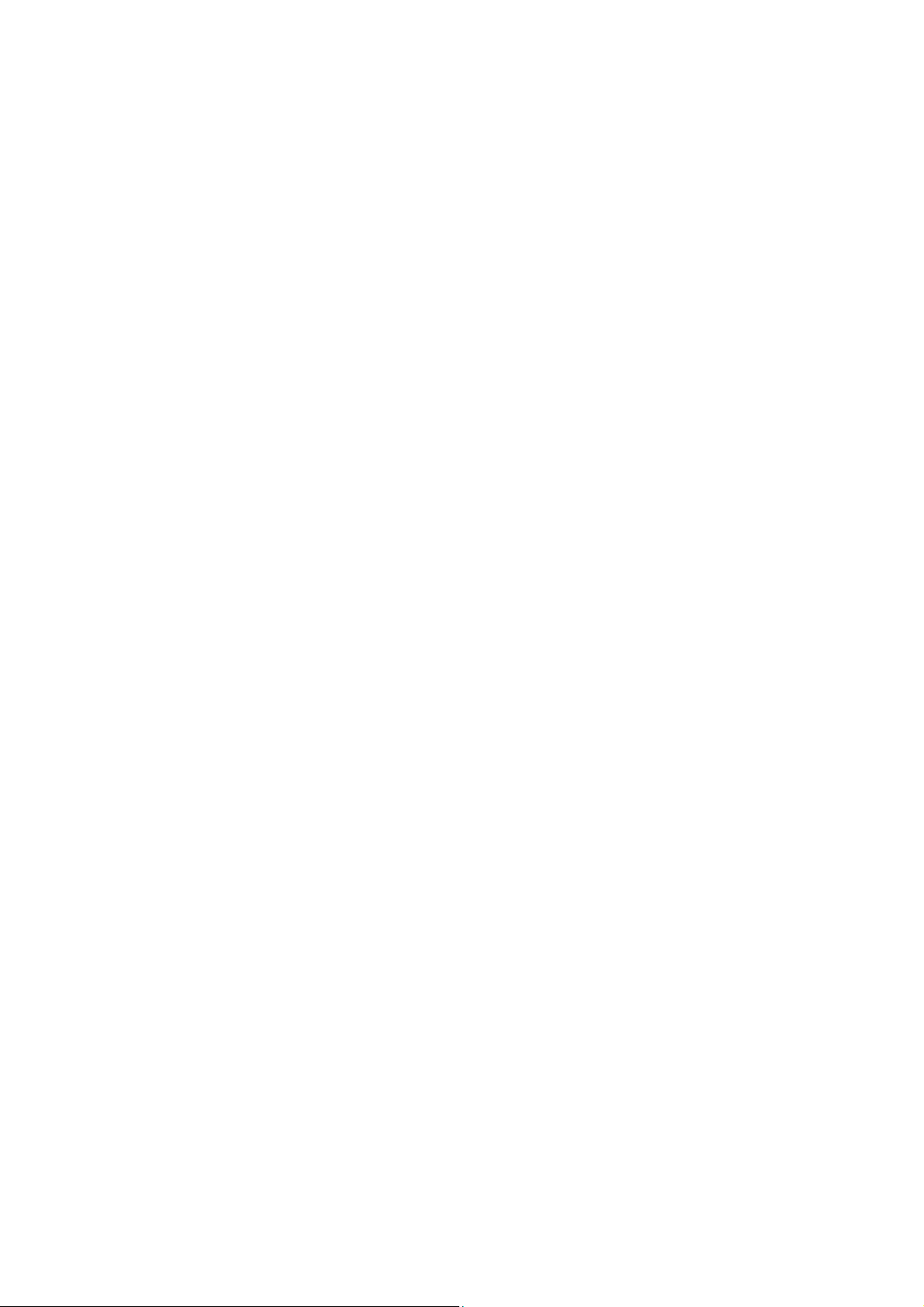
Inhalt
Scanausgabe an ein USB-Flash-Laufwerk. . . . . . . . . . . . . . . . . . . . . . . . . . . . . . . . . . . . . . . . . . . . . . . . . . . . . . . 126
Scanausgabe in einen freigegebenen
Ordner auf einem vernetzten Computer. . . . . . . . . . . . . . . . . . . . . . . . . . . . . . . . . . . . . . . . . . . . . . . . . . . . . 127
Einrichten der Scanausgabe auf einen Computer . . . . . . . . . . . . . . . . . . . . . . . . . . . . . . . . . . . . . . . . . . . 127
Scanausgabe an einen Computer . . . . . . . . . . . . . . . . . . . . . . . . . . . . . . . . . . . . . . . . . . . . . . . . . . . . . . . . . . 127
Scanausgabe an eine E-Mail-Adresse . . . . . . . . . . . . . . . . . . . . . . . . . . . . . . . . . . . . . . . . . . . . . . . . . . . . . . . . . . 128
Scanausgabe an einen FTP-Server . . . . . . . . . . . . . . . . . . . . . . . . . . . . . . . . . . . . . . . . . . . . . . . . . . . . . . . . . . . . . 129
Scannen von Bildern in eine Anwendung . . . . . . . . . . . . . . . . . . . . . . . . . . . . . . . . . . . . . . . . . . . . . . . . . . . . . . . 130
Scannen von Bildern in eine Windows-Anwendung (TWAIN). . . . . . . . . . . . . . . . . . . . . . . . . . . . . . . . . 130
Verwenden der Windows-Bilderfassung (WIA) in einer Windows-Anwendung . . . . . . . . . . . . . . . . . 131
Scannen von Bildern in eine Anwendung unter Macintosh OS X . . . . . . . . . . . . . . . . . . . . . . . . . . . . . . 131
Einstellen der Scanoptionen . . . . . . . . . . . . . . . . . . . . . . . . . . . . . . . . . . . . . . . . . . . . . . . . . . . . . . . . . . . . . . . . . . . 132
Einstellen der Scaneinstellungen . . . . . . . . . . . . . . . . . . . . . . . . . . . . . . . . . . . . . . . . . . . . . . . . . . . . . . . . . . . 132
Ändern der Standardeinstellungen für die Scanfunktion . . . . . . . . . . . . . . . . . . . . . . . . . . . . . . . . . . . . . 136
Einrichten von Zugriffsbeschränkungen für den Scanbetrieb . . . . . . . . . . . . . . . . . . . . . . . . . . . . . . . . . 138
7Fax
Einlegen von Faxvorlagen . . . . . . . . . . . . . . . . . . . . . . . . . . . . . . . . . . . . . . . . . . . . . . . . . . . . . . . . . . . . . . . . . . . . . 142
Grundlagen . . . . . . . . . . . . . . . . . . . . . . . . . . . . . . . . . . . . . . . . . . . . . . . . . . . . . . . . . . . . . . . . . . . . . . . . . . . . . . . . . . 143
Versenden von Faxnachrichten vom Drucker. . . . . . . . . . . . . . . . . . . . . . . . . . . . . . . . . . . . . . . . . . . . . . . . 143
Senden von Faxnachrichten vom Computer . . . . . . . . . . . . . . . . . . . . . . . . . . . . . . . . . . . . . . . . . . . . . . . . 144
Verwenden des Fax-Adressbuchs . . . . . . . . . . . . . . . . . . . . . . . . . . . . . . . . . . . . . . . . . . . . . . . . . . . . . . . . . . . . . . 146
Versenden von Faxnachrichten an Einzelempfänger . . . . . . . . . . . . . . . . . . . . . . . . . . . . . . . . . . . . . . . . 146
Versenden von Faxnachrichten an Gruppen . . . . . . . . . . . . . . . . . . . . . . . . . . . . . . . . . . . . . . . . . . . . . . . . 148
Festlegen der Faxoptionen für Einzelaufträge . . . . . . . . . . . . . . . . . . . . . . . . . . . . . . . . . . . . . . . . . . . . . . . . . . 152
Einstellen der Faxauflösung . . . . . . . . . . . . . . . . . . . . . . . . . . . . . . . . . . . . . . . . . . . . . . . . . . . . . . . . . . . . . . . 152
Verändern der Bildhelligkeit . . . . . . . . . . . . . . . . . . . . . . . . . . . . . . . . . . . . . . . . . . . . . . . . . . . . . . . . . . . . . . . 152
Aktivieren bzw. Deaktivieren der Funktion „Aufgelegter Hörer“ . . . . . . . . . . . . . . . . . . . . . . . . . . . . . . . 153
Senden von Faxnachrichten mit Sendeverzögerung . . . . . . . . . . . . . . . . . . . . . . . . . . . . . . . . . . . . . . . . .153
Hinzufügen eines Faxdeckblatts . . . . . . . . . . . . . . . . . . . . . . . . . . . . . . . . . . . . . . . . . . . . . . . . . . . . . . . . . . . 153
Einstellen des Faxabrufs. . . . . . . . . . . . . . . . . . . . . . . . . . . . . . . . . . . . . . . . . . . . . . . . . . . . . . . . . . . . . . . . . . . 153
Ändern der Standardeinstellungen für Faxaufträge . . . . . . . . . . . . . . . . . . . . . . . . . . . . . . . . . . . . . . . . . . . . . 154
Faxkonfiguration . . . . . . . . . . . . . . . . . . . . . . . . . . . . . . . . . . . . . . . . . . . . . . . . . . . . . . . . . . . . . . . . . . . . . . . . . 154
Steuern des Faxbetriebs. . . . . . . . . . . . . . . . . . . . . . . . . . . . . . . . . . . . . . . . . . . . . . . . . . . . . . . . . . . . . . . . . . . . . . . 155
Drucken von Überwachungsberichten . . . . . . . . . . . . . . . . . . . . . . . . . . . . . . . . . . . . . . . . . . . . . . . . . . . . . . 155
Aktivieren und Deaktivieren des Empfangsschutzes . . . . . . . . . . . . . . . . . . . . . . . . . . . . . . . . . . . . . . . . . 156
Einrichten von Zugriffsbeschränkungen für den Faxbetrieb . . . . . . . . . . . . . . . . . . . . . . . . . . . . . . . . . . 157
Empfangsbeschränkung für Faxnachrichten . . . . . . . . . . . . . . . . . . . . . . . . . . . . . . . . . . . . . . . . . . . . . . . . 158
Einrichten von Zugriffsbeschränkungen für den Faxbetrieb . . . . . . . . . . . . . . . . . . . . . . . . . . . . . . . . . . 158
Drucken von Faxberichten . . . . . . . . . . . . . . . . . . . . . . . . . . . . . . . . . . . . . . . . . . . . . . . . . . . . . . . . . . . . . . . . . 158
Einfügen von Pausen in Faxnummern . . . . . . . . . . . . . . . . . . . . . . . . . . . . . . . . . . . . . . . . . . . . . . . . . . . . . . 159
8 Bedienfeldmenüs
Navigieren in den Bedienfeldmenüs . . . . . . . . . . . . . . . . . . . . . . . . . . . . . . . . . . . . . . . . . . . . . . . . . . . . . . . . . . . 162
WorkCentre 6505 Laser-Farbmultifunktionsdrucker
6
Benutzerhandbuch
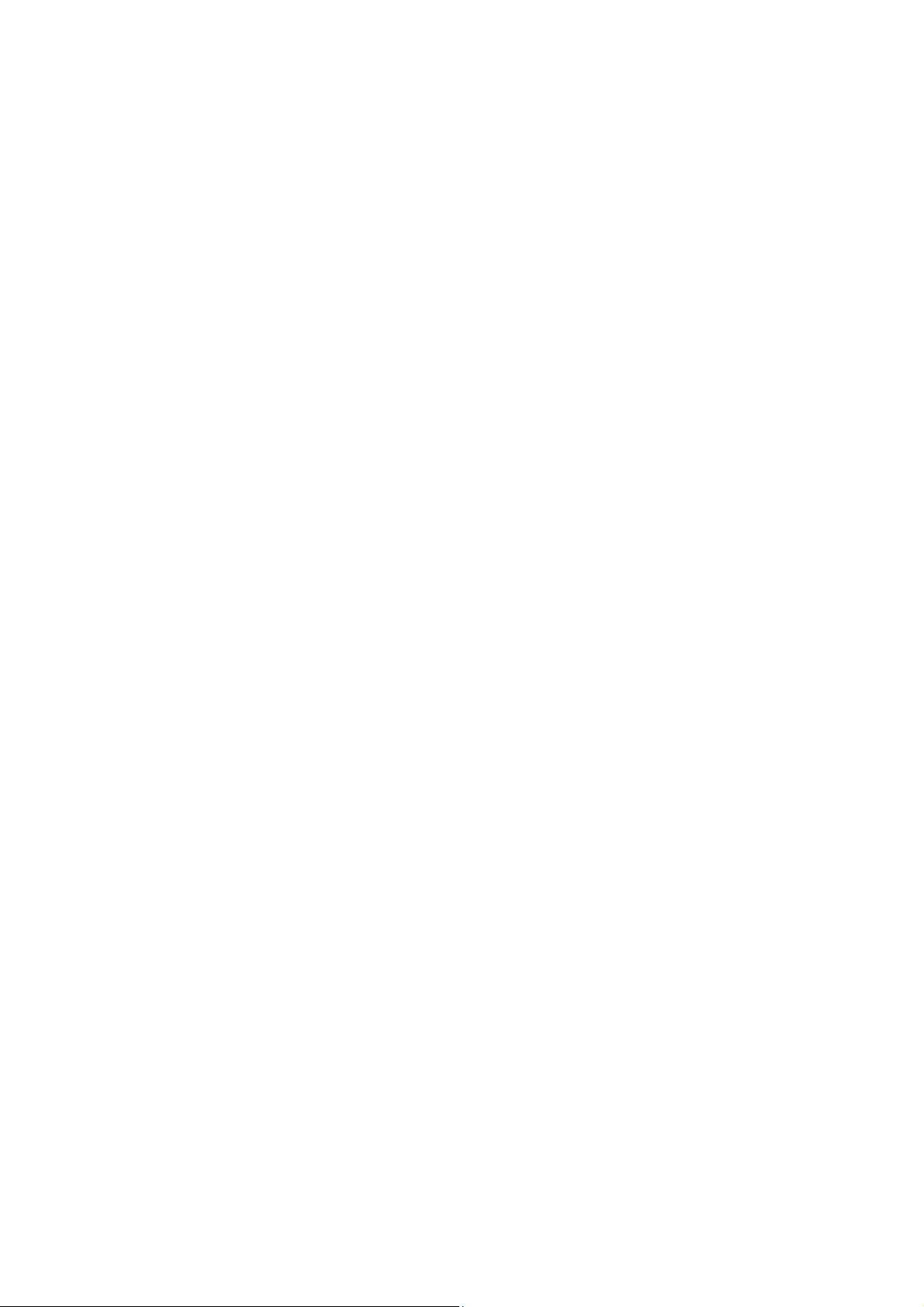
Inhalt
Systemmenüs . . . . . . . . . . . . . . . . . . . . . . . . . . . . . . . . . . . . . . . . . . . . . . . . . . . . . . . . . . . . . . . . . . . . . . . . . . . . . . . . 163
Systemmenüs . . . . . . . . . . . . . . . . . . . . . . . . . . . . . . . . . . . . . . . . . . . . . . . . . . . . . . . . . . . . . . . . . . . . . . . . . . . . 163
Informationsseiten . . . . . . . . . . . . . . . . . . . . . . . . . . . . . . . . . . . . . . . . . . . . . . . . . . . . . . . . . . . . . . . . . . . . . . . 164
Rechnungszähler . . . . . . . . . . . . . . . . . . . . . . . . . . . . . . . . . . . . . . . . . . . . . . . . . . . . . . . . . . . . . . . . . . . . . . . . . 165
Admin. Menü . . . . . . . . . . . . . . . . . . . . . . . . . . . . . . . . . . . . . . . . . . . . . . . . . . . . . . . . . . . . . . . . . . . . . . . . . . . . . 165
Standardeinstellungen . . . . . . . . . . . . . . . . . . . . . . . . . . . . . . . . . . . . . . . . . . . . . . . . . . . . . . . . . . . . . . . . . . . . 178
Facheinstellungen . . . . . . . . . . . . . . . . . . . . . . . . . . . . . . . . . . . . . . . . . . . . . . . . . . . . . . . . . . . . . . . . . . . . . . . . 181
9Wartung
Druckerreinigung . . . . . . . . . . . . . . . . . . . . . . . . . . . . . . . . . . . . . . . . . . . . . . . . . . . . . . . . . . . . . . . . . . . . . . . . . . . . . 184
Allgemeine Vorsichtsmaßnahmen . . . . . . . . . . . . . . . . . . . . . . . . . . . . . . . . . . . . . . . . . . . . . . . . . . . . . . . . . 184
Reinigen des Dokumentenglases. . . . . . . . . . . . . . . . . . . . . . . . . . . . . . . . . . . . . . . . . . . . . . . . . . . . . . . . . . . 185
Reinigen der Außenseite . . . . . . . . . . . . . . . . . . . . . . . . . . . . . . . . . . . . . . . . . . . . . . . . . . . . . . . . . . . . . . . . . . 185
Innenreinigung . . . . . . . . . . . . . . . . . . . . . . . . . . . . . . . . . . . . . . . . . . . . . . . . . . . . . . . . . . . . . . . . . . . . . . . . . . . 186
Bestellen von Verbrauchsmaterialien . . . . . . . . . . . . . . . . . . . . . . . . . . . . . . . . . . . . . . . . . . . . . . . . . . . . . . . . . . 187
Verbrauchsmaterialien . . . . . . . . . . . . . . . . . . . . . . . . . . . . . . . . . . . . . . . . . . . . . . . . . . . . . . . . . . . . . . . . . . . . 187
Regelmäßig zu wartende Elemente . . . . . . . . . . . . . . . . . . . . . . . . . . . . . . . . . . . . . . . . . . . . . . . . . . . . . . . . 187
Bestellzeitpunkt . . . . . . . . . . . . . . . . . . . . . . . . . . . . . . . . . . . . . . . . . . . . . . . . . . . . . . . . . . . . . . . . . . . . . . . . . . 188
Recycling von Verbrauchsmaterialien . . . . . . . . . . . . . . . . . . . . . . . . . . . . . . . . . . . . . . . . . . . . . . . . . . . . . . 188
Druckerverwaltung . . . . . . . . . . . . . . . . . . . . . . . . . . . . . . . . . . . . . . . . . . . . . . . . . . . . . . . . . . . . . . . . . . . . . . . . . . . 189
Verwalten des Druckers mit CentreWare Internet Services . . . . . . . . . . . . . . . . . . . . . . . . . . . . . . . . . . . 189
Prüfen des Druckerstatus mit PrintingScout. . . . . . . . . . . . . . . . . . . . . . . . . . . . . . . . . . . . . . . . . . . . . . . . . 190
Prüfen des Druckerstatus per E-Mail. . . . . . . . . . . . . . . . . . . . . . . . . . . . . . . . . . . . . . . . . . . . . . . . . . . . . . . . 191
Prüfen der Seitenzähler . . . . . . . . . . . . . . . . . . . . . . . . . . . . . . . . . . . . . . . . . . . . . . . . . . . . . . . . . . . . . . . . . . . . . . . 194
Anzeigen des Rechnungszählers . . . . . . . . . . . . . . . . . . . . . . . . . . . . . . . . . . . . . . . . . . . . . . . . . . . . . . . . . . . 194
Drucken des Druckvolumenberichts . . . . . . . . . . . . . . . . . . . . . . . . . . . . . . . . . . . . . . . . . . . . . . . . . . . . . . . . 195
Transportieren des Druckers. . . . . . . . . . . . . . . . . . . . . . . . . . . . . . . . . . . . . . . . . . . . . . . . . . . . . . . . . . . . . . . . . . . 196
10 Fehlerbehebung
Übersicht zur Fehlerbehebung . . . . . . . . . . . . . . . . . . . . . . . . . . . . . . . . . . . . . . . . . . . . . . . . . . . . . . . . . . . . . . . . . 200
Fehler- und Statusmeldungen . . . . . . . . . . . . . . . . . . . . . . . . . . . . . . . . . . . . . . . . . . . . . . . . . . . . . . . . . . . . . 200
PrintingScout-Warnmeldungen . . . . . . . . . . . . . . . . . . . . . . . . . . . . . . . . . . . . . . . . . . . . . . . . . . . . . . . . . . . . 200
Online-Support-Assistent . . . . . . . . . . . . . . . . . . . . . . . . . . . . . . . . . . . . . . . . . . . . . . . . . . . . . . . . . . . . . . . . . . 200
Informationsseiten . . . . . . . . . . . . . . . . . . . . . . . . . . . . . . . . . . . . . . . . . . . . . . . . . . . . . . . . . . . . . . . . . . . . . . . 201
Weitere Informationen . . . . . . . . . . . . . . . . . . . . . . . . . . . . . . . . . . . . . . . . . . . . . . . . . . . . . . . . . . . . . . . . . . . 201
Bedienfeldmeldungen . . . . . . . . . . . . . . . . . . . . . . . . . . . . . . . . . . . . . . . . . . . . . . . . . . . . . . . . . . . . . . . . . . . . . . . . 202
Meldungen zum Verbrauchsmaterialstatus . . . . . . . . . . . . . . . . . . . . . . . . . . . . . . . . . . . . . . . . . . . . . . . . . 202
Fehlermeldungen . . . . . . . . . . . . . . . . . . . . . . . . . . . . . . . . . . . . . . . . . . . . . . . . . . . . . . . . . . . . . . . . . . . . . . . . . 203
Probleme mit dem Drucker . . . . . . . . . . . . . . . . . . . . . . . . . . . . . . . . . . . . . . . . . . . . . . . . . . . . . . . . . . . . . . . . . . . . 206
Probleme mit der Druckqualität . . . . . . . . . . . . . . . . . . . . . . . . . . . . . . . . . . . . . . . . . . . . . . . . . . . . . . . . . . . . . . . 209
Reinigung von Belichtungseinheit und Laserlinse . . . . . . . . . . . . . . . . . . . . . . . . . . . . . . . . . . . . . . . . . . . . . . . 214
Farbausrichtung. . . . . . . . . . . . . . . . . . . . . . . . . . . . . . . . . . . . . . . . . . . . . . . . . . . . . . . . . . . . . . . . . . . . . . . . . . . . . . 217
Einstellen der automatischen Farbausrichtung. . . . . . . . . . . . . . . . . . . . . . . . . . . . . . . . . . . . . . . . . . . . . . 217
Einmalige Einstellung der automatischen Farbausrichtung . . . . . . . . . . . . . . . . . . . . . . . . . . . . . . . . . . 217
Manuelle Farbausrichtung. . . . . . . . . . . . . . . . . . . . . . . . . . . . . . . . . . . . . . . . . . . . . . . . . . . . . . . . . . . . . . . . . 218
Farbbalance. . . . . . . . . . . . . . . . . . . . . . . . . . . . . . . . . . . . . . . . . . . . . . . . . . . . . . . . . . . . . . . . . . . . . . . . . . . . . . . . . . 221
WorkCentre 6505 Laser-Farbmultifunktionsdrucker
Benutzerhandbuch
7
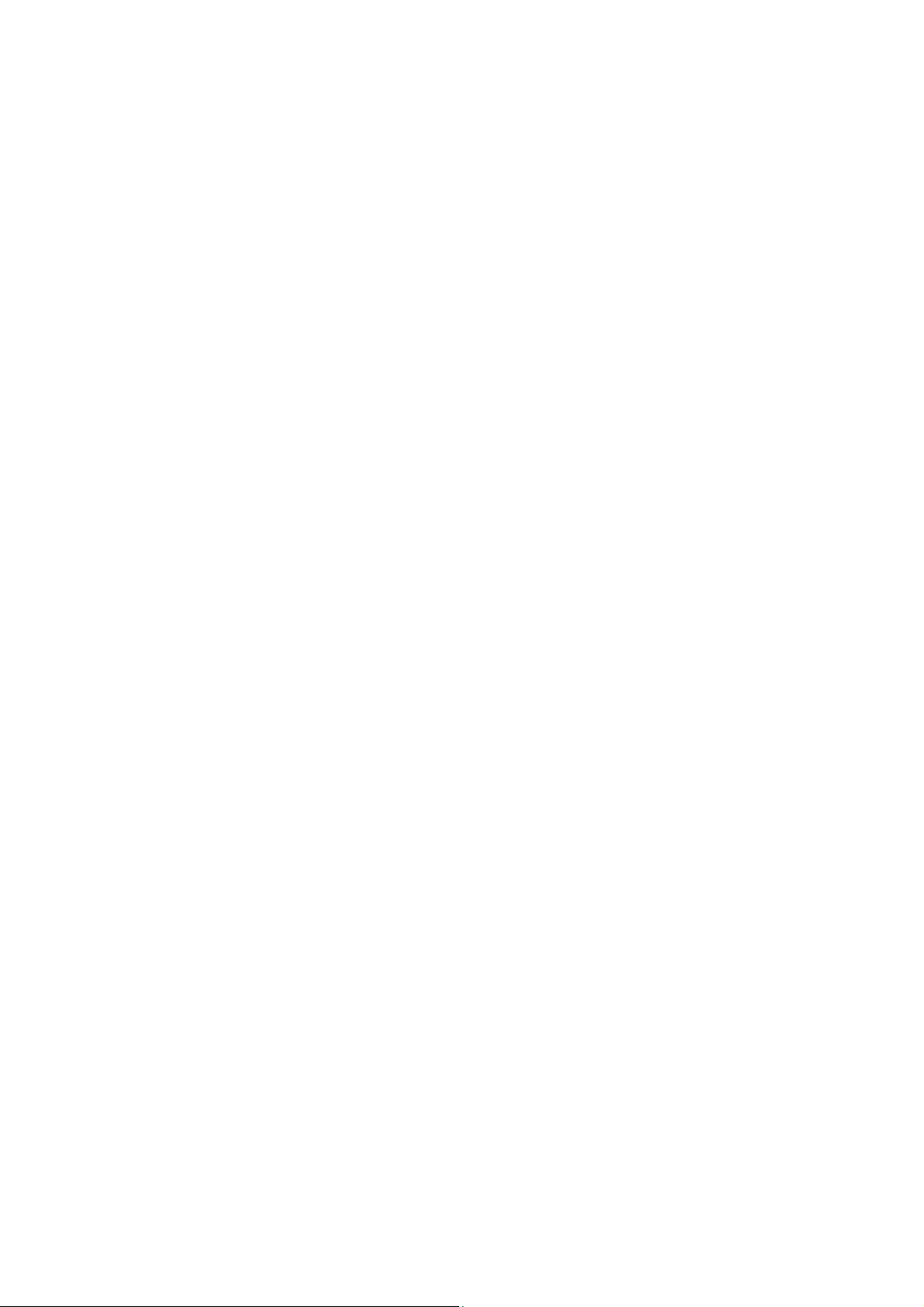
Inhalt
Papierstaus . . . . . . . . . . . . . . . . . . . . . . . . . . . . . . . . . . . . . . . . . . . . . . . . . . . . . . . . . . . . . . . . . . . . . . . . . . . . . . . . . . 222
Verhindern von Papierstaus . . . . . . . . . . . . . . . . . . . . . . . . . . . . . . . . . . . . . . . . . . . . . . . . . . . . . . . . . . . . . . . 222
Beseitigen von Papierstaus . . . . . . . . . . . . . . . . . . . . . . . . . . . . . . . . . . . . . . . . . . . . . . . . . . . . . . . . . . . . . . . . 223
11 Druckerspezifikationen
Physische Spezifikationen . . . . . . . . . . . . . . . . . . . . . . . . . . . . . . . . . . . . . . . . . . . . . . . . . . . . . . . . . . . . . . . . . . . . . 230
Gewicht und Abmessungen. . . . . . . . . . . . . . . . . . . . . . . . . . . . . . . . . . . . . . . . . . . . . . . . . . . . . . . . . . . . . . . . 230
Umgebungsbedingungen . . . . . . . . . . . . . . . . . . . . . . . . . . . . . . . . . . . . . . . . . . . . . . . . . . . . . . . . . . . . . . . . . . . . . 231
Temperatur . . . . . . . . . . . . . . . . . . . . . . . . . . . . . . . . . . . . . . . . . . . . . . . . . . . . . . . . . . . . . . . . . . . . . . . . . . . . . . 231
Relative Luftfeuchtigkeit . . . . . . . . . . . . . . . . . . . . . . . . . . . . . . . . . . . . . . . . . . . . . . . . . . . . . . . . . . . . . . . . . . 231
Höhenlage . . . . . . . . . . . . . . . . . . . . . . . . . . . . . . . . . . . . . . . . . . . . . . . . . . . . . . . . . . . . . . . . . . . . . . . . . . . . . . . 231
Elektrische Spezifikationen . . . . . . . . . . . . . . . . . . . . . . . . . . . . . . . . . . . . . . . . . . . . . . . . . . . . . . . . . . . . . . . . . . . . 232
Stromversorgung . . . . . . . . . . . . . . . . . . . . . . . . . . . . . . . . . . . . . . . . . . . . . . . . . . . . . . . . . . . . . . . . . . . . . . . . . 232
Leistungsaufnahme. . . . . . . . . . . . . . . . . . . . . . . . . . . . . . . . . . . . . . . . . . . . . . . . . . . . . . . . . . . . . . . . . . . . . . . 232
Leistungsdaten. . . . . . . . . . . . . . . . . . . . . . . . . . . . . . . . . . . . . . . . . . . . . . . . . . . . . . . . . . . . . . . . . . . . . . . . . . . . . . . 233
A Gesetzliche Bestimmungen
Elektromagnetische Störungen . . . . . . . . . . . . . . . . . . . . . . . . . . . . . . . . . . . . . . . . . . . . . . . . . . . . . . . . . . . . . . . . 236
USA (FCC-Bestimmungen) . . . . . . . . . . . . . . . . . . . . . . . . . . . . . . . . . . . . . . . . . . . . . . . . . . . . . . . . . . . . . . . . 236
Kanada (Bestimmungen). . . . . . . . . . . . . . . . . . . . . . . . . . . . . . . . . . . . . . . . . . . . . . . . . . . . . . . . . . . . . . . . . . 236
Europäische Union. . . . . . . . . . . . . . . . . . . . . . . . . . . . . . . . . . . . . . . . . . . . . . . . . . . . . . . . . . . . . . . . . . . . . . . . 237
Andere Bestimmungen . . . . . . . . . . . . . . . . . . . . . . . . . . . . . . . . . . . . . . . . . . . . . . . . . . . . . . . . . . . . . . . . . . . . . . . 238
Türkei (RoHS-Bestimmungen) . . . . . . . . . . . . . . . . . . . . . . . . . . . . . . . . . . . . . . . . . . . . . . . . . . . . . . . . . . . . . 238
Gesetzliche Vorschriften zum Kopierbetrieb . . . . . . . . . . . . . . . . . . . . . . . . . . . . . . . . . . . . . . . . . . . . . . . . . . . . 239
Vereinigte Staaten von Amerika . . . . . . . . . . . . . . . . . . . . . . . . . . . . . . . . . . . . . . . . . . . . . . . . . . . . . . . . . . . 239
Kanada . . . . . . . . . . . . . . . . . . . . . . . . . . . . . . . . . . . . . . . . . . . . . . . . . . . . . . . . . . . . . . . . . . . . . . . . . . . . . . . . . . 240
Andere Länder. . . . . . . . . . . . . . . . . . . . . . . . . . . . . . . . . . . . . . . . . . . . . . . . . . . . . . . . . . . . . . . . . . . . . . . . . . . . 241
Gesetzliche Vorschriften zum Faxbetrieb . . . . . . . . . . . . . . . . . . . . . . . . . . . . . . . . . . . . . . . . . . . . . . . . . . . . . . . 242
Vereinigte Staaten von Amerika . . . . . . . . . . . . . . . . . . . . . . . . . . . . . . . . . . . . . . . . . . . . . . . . . . . . . . . . . . . 242
Kanada . . . . . . . . . . . . . . . . . . . . . . . . . . . . . . . . . . . . . . . . . . . . . . . . . . . . . . . . . . . . . . . . . . . . . . . . . . . . . . . . . . 243
Europäische Union. . . . . . . . . . . . . . . . . . . . . . . . . . . . . . . . . . . . . . . . . . . . . . . . . . . . . . . . . . . . . . . . . . . . . . . . 244
Hinweis für Südafrika . . . . . . . . . . . . . . . . . . . . . . . . . . . . . . . . . . . . . . . . . . . . . . . . . . . . . . . . . . . . . . . . . . . . . 244
Material-Sicherheitsdatenblätter . . . . . . . . . . . . . . . . . . . . . . . . . . . . . . . . . . . . . . . . . . . . . . . . . . . . . . . . . . . . . . 245
B Recycling und Entsorgung
Alle Länder . . . . . . . . . . . . . . . . . . . . . . . . . . . . . . . . . . . . . . . . . . . . . . . . . . . . . . . . . . . . . . . . . . . . . . . . . . . . . . . 247
Nordamerika . . . . . . . . . . . . . . . . . . . . . . . . . . . . . . . . . . . . . . . . . . . . . . . . . . . . . . . . . . . . . . . . . . . . . . . . . . . . . 247
Andere Länder. . . . . . . . . . . . . . . . . . . . . . . . . . . . . . . . . . . . . . . . . . . . . . . . . . . . . . . . . . . . . . . . . . . . . . . . . . . . 247
Europäische Union. . . . . . . . . . . . . . . . . . . . . . . . . . . . . . . . . . . . . . . . . . . . . . . . . . . . . . . . . . . . . . . . . . . . . . . . 247
WorkCentre 6505 Laser-Farbmultifunktionsdrucker
8
Benutzerhandbuch

Sicherheit
Die Themen in diesem Kapitel:
• Elektrische Sicherheit auf Seite 10
• Betriebssicherheit auf Seite 12
• Wartungssicherheit auf Seite 14
• Sicherheitssymbole am Drucker auf Seite 15
Der Drucker und die dafür empfohlenen Verbrauchsmaterialien wurden nach strengen
Sicherheitsanforderungen entwickelt und getestet. Durch Beachtung der folgenden
Hinweise sorgen 211Sie für einen dauerhaft sicheren Betrieb Ihres Druckers.
1
WorkCentre 6505 Laser-Farbmultifunktionsdrucker
Benutzerhandbuch
9

Sicherheit
Elektrische Sicherheit
Dieser Abschnitt umfasst:
• Allgemeine Richtlinien auf Seite 10
• Lasersicherheit auf Seite 10
• Netzkabel auf Seite 11
Allgemeine Richtlinien
VORSICHT: Stecken Sie keine Gegenstände, einschließlich Büro- oder Heftklammern, durch die
Öffnungen und Lüftungsschlitze des Druckers. Beim Kontakt mit einem Spannungspunkt oder
versehentlichen Kurzschließen eines Teils kann es zu Brand oder Stromschlag kommen.
VORSICHT: Die mit Schrauben befestigten Abdeckungen und Schutzvorrichtungen nur entfernen,
wenn bei der Installation von optionalem Zubehör dazu aufgefordert wird. Bei diesen Arbeiten
muss das Gerät ausgeschaltet sein. Ziehen Sie unbedingt den Netzstecker aus der Steckdose,
bevor Sie Abdeckungen oder Schutzvorrichtungen zum Einbauen optionaler Komponenten
abnehmen. Außer den vom Benutzer zu installierenden Optionen befinden sich unter diesen
Abdeckungen keine Komponenten, die Sie selbst warten bzw. reparieren können.
Hinweis: Lassen Sie den Drucker eingeschaltet, um eine optimale Leistung zu erzielen. Dies stellt
keine Gefahrenquelle dar. Schalten Sie den Drucker aus, und ziehen Sie den Netzstecker, falls Sie
das Gerät für einen längeren Zeitraum nicht verwenden.
Folgende Fälle stellen ein Sicherheitsrisiko dar:
• Das Netzkabel ist beschädigt oder durchgescheuert.
• Es ist Flüssigkeit in den Drucker gelangt.
• Der Drucker ist Feuchtigkeit ausgesetzt.
Wenn eine dieser Bedingungen zutrifft, gehen Sie wie folgt vor:
1. Schalten Sie den Drucker sofort aus.
2. Ziehen Sie den Netzstecker aus der Steckdose.
3. Verständigen Sie einen autorisierten Vertreter.
Lasersicherheit
Dieser Drucker entspricht den von nationalen und internationalen Behörden festgelegten
Leistungsnormen für Laserdrucker und ist als Lasergerät der Klasse 1 eingestuft. Der Drucker sendet
kein gesundheitsschädigendes Licht aus, da der Laserstrahl bei ordnungsgemäßer Handhabung und
Wartung durch den Benutzer abgeschirmt bleibt.
VORSICHT: Die Verwendung von Bedienelementen und Einstellungen oder die Durchführung von
Verfahren, die nicht im vorliegenden Handbuch beschrieben sind, kann zu
gesundheitsschädigender Strahlungsbelastung führen.
WorkCentre 6505 Laser-Farbmultifunktionsdrucker
10
Benutzerhandbuch

Sicherheit
Netzkabel
• Verwenden Sie das im Lieferumfang des Druckers enthaltene Netzkabel.
• Stecken Sie das Netzkabel direkt in eine geerdete Netzsteckdose. Achten Sie darauf, dass beide
Enden des Kabels fest angeschlossen sind. Lassen Sie die Netzsteckdose im Zweifelsfall von einem
Elektriker prüfen.
• Verwenden Sie kein Netzkabel mit Masseanschlussstecker, um den Drucker an eine Netzsteckdose
ohne Masseanschluss anzuschließen.
• Verwenden Sie nur Verlängerungskabel und Mehrfachsteckdosen, die für die elektrischen
Leistungsspezifikationen des Druckers ausgelegt sind.
• Überprüfen Sie, ob der Drucker an eine Steckdose mit der richtigen Spannung und Leistung
angeschlossen ist. Gehen Sie dazu die elektrische Spezifikation des Druckers mit einem Elektriker
(sofern notwendig) durch.
VORSICHT: Verhindern Sie Stromschlaggefahr, indem Sie für eine ordnungsgemäße Erdung
des Druckers sorgen. Bei unsachgemäßem Gebrauch können von elektrischen Geräten
Gefahren ausgehen.
• Stellen Sie den Drucker nicht an Orten auf, an denen Personen auf das Netzkabel treten könnten.
• Stellen Sie keine Gegenstände auf das Netzkabel.
Das Netzkabel ist an der Rückseite des Druckers angeschlossen. Wenn Sie den Drucker vom Stromnetz
trennen müssen, ziehen Sie den Netzstecker aus der Steckdose.
WorkCentre 6505 Laser-Farbmultifunktionsdrucker
Benutzerhandbuch
11

Sicherheit
Betriebssicherheit
Dieser Abschnitt umfasst:
• Betriebsrichtlinien auf Seite 12
• Ozonfreisetzung auf Seite 12
• Druckerstandort auf Seite 12
• Druckerverbrauchsmaterial auf Seite 13
Der Drucker und die dafür vorgesehenen Verbrauchsmaterialien wurden nach strengen
Sicherheitsanforderungen entwickelt und getestet. Dies schließt die Untersuchung und Genehmigung
durch die zuständige Sicherheitsbehörde sowie die Einhaltung der geltenden Umweltnormen ein.
Durch Beachtung der folgenden Sicherheitsrichtlinien können Sie für einen dauerhaft sicheren Betrieb
Ihres Druckers sorgen.
Betriebsrichtlinien
• Nehmen Sie während des Druckens auf keinen Fall das gewählte Papierzufuhrfach heraus.
• Öffnen Sie nicht die Abdeckungen, wenn gerade gedruckt wird.
• Bewegen Sie den Drucker nicht, wenn gerade gedruckt wird.
• Hände, Haare, Krawatten usw. sollten nicht in die Nähe der Ausgabe- und Zuführrollen
gebracht werden.
Ozonfreisetzung
Beim Druckvorgang wird eine geringe Menge Ozon freigesetzt. Diese Menge ist sehr gering und daher
ungefährlich. Stellen Sie jedoch sicher, dass am Standort eine ausreichende Belüftung gewährleistet
ist. Dies gilt besonders im Fall umfangreicher Aufträge oder bei einem ununterbrochenen Einsatz des
Druckers über längere Zeit.
Druckerstandort
• Verdecken Sie nicht die Lüftungsschlitze und Öffnungen des Druckers. Diese Öffnungen sorgen
dafür, dass der Drucker nicht zu heiß wird.
• Stellen Sie den Drucker an einem staubfreien Ort auf, an dem ausreichend Platz für Betrieb und
Wartung vorhanden ist. Einzelheiten hierzu finden Sie unter Wahl des Druckerstandorts auf
Seite 31.
• Lagern oder betreiben Sie den Drucker nicht in einer Umgebung, in der außergewöhnliche Hitze
oder Luftfeuchtigkeit herrschen. Näheres zu Umgebungsbedingungen, die für eine optimale
Leistung sorgen, siehe Relative Luftfeuchtigkeit auf Seite 231.
• Stellen Sie den Drucker auf eine ebene, stabile und vibrationsfreie Oberfläche, die sein Gewicht
tragen kann. Das Grundgewicht des Druckers ohne Verpackungsmaterial beträgt ca. 30 kg.
• Stellen Sie den Drucker nicht neben einer Wärmequelle auf.
• Stellen Sie den Drucker nicht in direktem Sonnenlicht auf, damit die lichtempfindlichen
Komponenten geschützt werden.
WorkCentre 6505 Laser-Farbmultifunktionsdrucker
12
Benutzerhandbuch
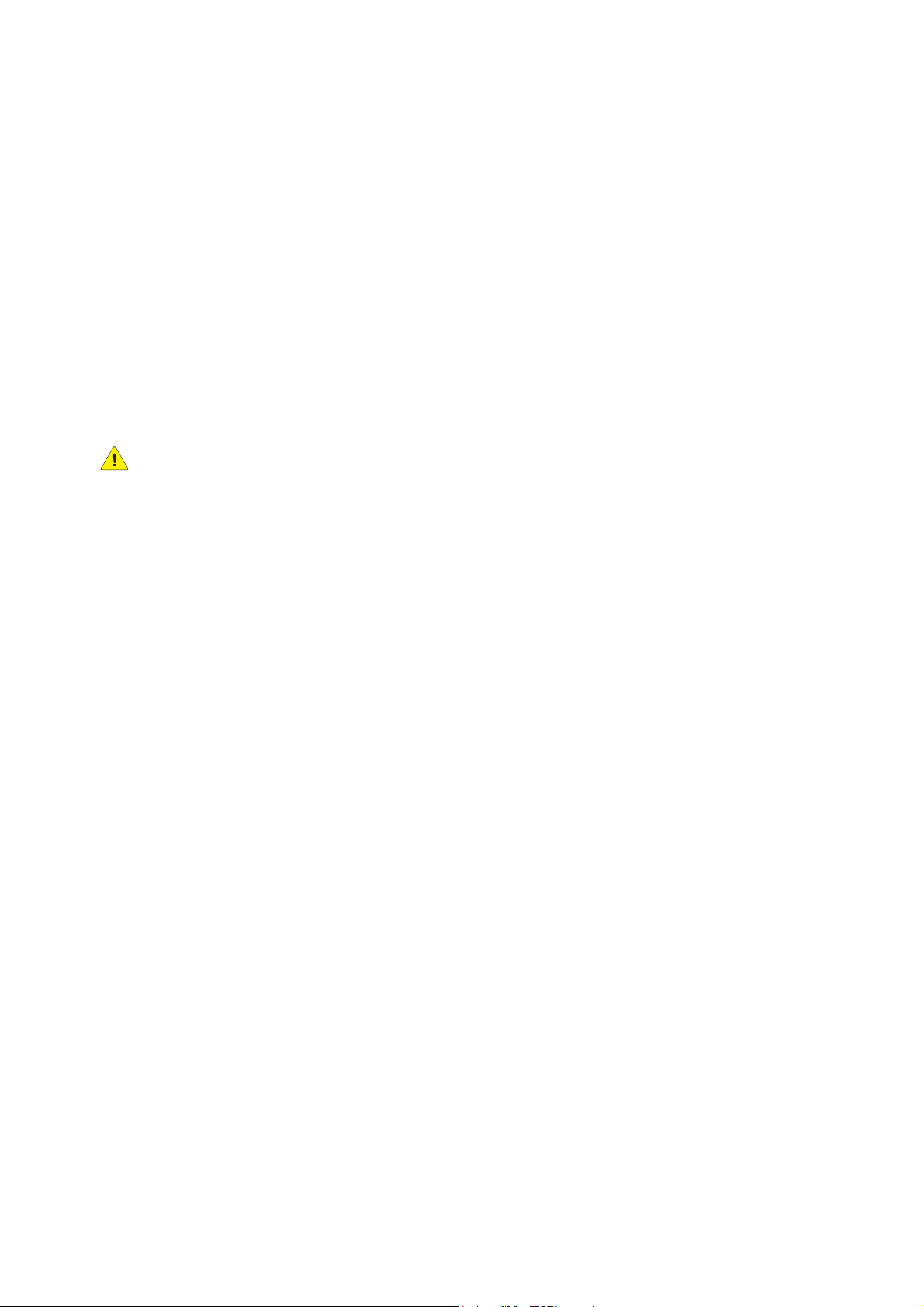
Sicherheit
• Stellen Sie den Drucker nicht an einem Ort auf, an dem er direkt dem Kaltluftstrom einer
Klimaanlage ausgesetzt ist.
• Stellen Sie den Drucker nicht an Orten auf, an denen Erschütterungsgefahr besteht.
• Optimale Leistung kann bei Aufstellung des Druckes in Höhen unter 3.100 m erzielt werden.
Druckerverbrauchsmaterial
• Verwenden Sie nur die für Ihren Drucker vorgesehenen Verbrauchsmaterialien. Die Verwendung
ungeeigneter Verbrauchsmaterialien kann zu einer geringeren Leistung und möglicherweise zu
Gefahrensituationen führen.
• Beachten Sie alle Warnhinweise und Anweisungen, die auf dem Drucker, dem Zubehör und den
Verbrauchsmaterialien angebracht bzw. in der dazugehörigen Dokumentation, auf der
Verpackung usw. stehen.
ACHTUNG: Es wird davon abgeraten, Verbrauchsmaterialien von anderen Herstellern als Xerox®
zu verwenden. Schäden, Funktionsfehler oder Leistungseinbußen, die durch die Verwendung
von Verbrauchsmaterialien anderer Hersteller als Xerox
®
empfohlenen Xerox
®
Xerox
-Garantie, den Servicevertrag oder die Total Satisfaction Guarantee (umfassende Garantie)
-Verbrauchsmaterialien verursacht wurden, sind nicht durch die
abgedeckt. Die Total Satisfaction Guarantee (umfassende Garantie) wird in den USA und in
Kanada angeboten. Für andere Regionen kann ein anderer Gewährleistungsumfang gelten.
Auskünfte hierzu erteilt der Vertriebspartner vor Ort.
®
oder von nicht für diesen Drucker
WorkCentre 6505 Laser-Farbmultifunktionsdrucker
Benutzerhandbuch
13

Sicherheit
Wartungssicherheit
• Führen Sie nur die in der Begleitdokumentation des Druckers beschriebenen
Wartungsmaßnahmen durch.
• Verwenden Sie keine Aerosolreiniger. Verwenden Sie zum Reinigen nur trockene, fusselfreie Tücher.
• Verbrennen Sie keine Verbrauchsmaterialien oder Elemente, die regelmäßig gewartet werden
müssen. Informationen zu Xerox
www.xerox.com/gwa.
Siehe auch:
Druckerreinigung auf Seite 184
Transportieren des Druckers auf Seite 196
®
-Recycling-Programmen für Verbrauchsmaterialien siehe
WorkCentre 6505 Laser-Farbmultifunktionsdrucker
14
Benutzerhandbuch

Sicherheitssymbole am Drucker
Die folgenden Sicherheitssymbole sind am Drucker angebracht.
Symbol Beschreibung
Vorsicht oder Achtung:
Die Nichtbeachtung dieses Vorsichtshinweises kann schwerwiegende oder sogar
tödliche Verletzungen zur Folge haben.
Die Nichtbeachtung dieses Achtungshinweises kann ernsthafte Verletzungen oder
Sachschäden zur Folge haben.
Heiße Flächen am oder im Drucker. Gehen Sie vorsichtig vor – Verletzungsgefahr
Setzen Sie die Komponente nicht dem Sonnenlicht aus.
Sicherheit
Setzen Sie die Komponente nicht dem Licht aus.
Berühren Sie keine Bauteile mit diesem Symbol, um mögliche Verletzungen
zu vermeiden.
Vermeiden Sie es, den Transferriemen mit den Fingern oder einem scharfen
Gegenstand zu berühren. Dadurch können Problemen mit der Druckqualität oder
Schäden am Riemen verursacht werden.
Legen Sie keine Gegenstände auf den Transferriemen, und lassen Sie nichts
darauf fallen. Dies kann zu Druckqualitätsproblemen führen und den Riemen
dauerhaft beschädigen.
Es kann 40 Minuten dauern, bis die Fixiereinheit abgekühlt ist.
WorkCentre 6505 Laser-Farbmultifunktionsdrucker
Benutzerhandbuch
15

Sicherheit
WorkCentre 6505 Laser-Farbmultifunktionsdrucker
16
Benutzerhandbuch

Funktionen
Die Themen in diesem Kapitel:
• Druckerkomponenten auf Seite 18
• Konfigurationen und Optionen auf Seite 21
• Energiesparmodus auf Seite 23
• Informationsseiten auf Seite 25
• CentreWare Internet Services auf Seite 27
• Weitere Informationen auf Seite 28
2
WorkCentre 6505 Laser-Farbmultifunktionsdrucker
Benutzerhandbuch
17
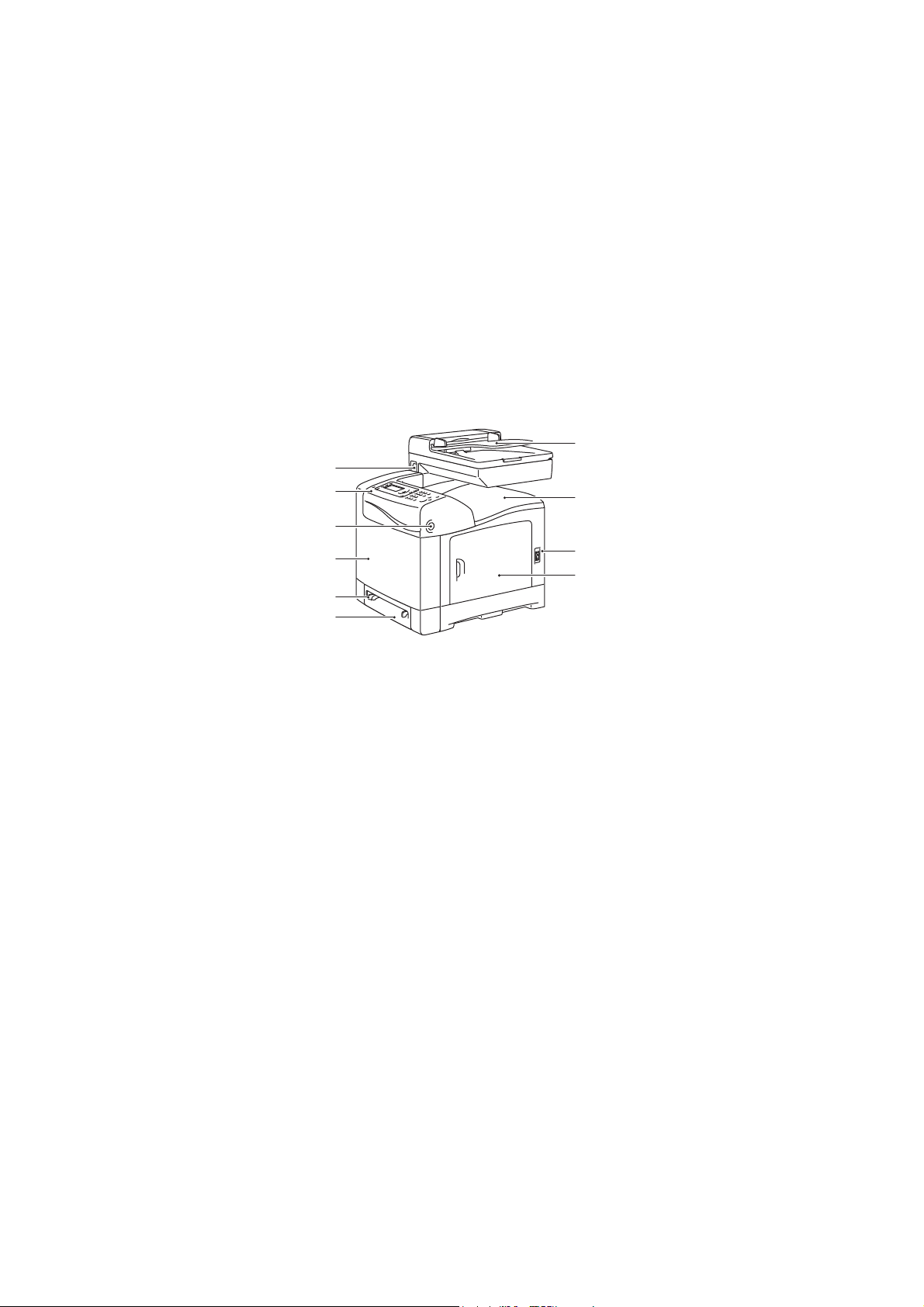
Funktionen
wc6505_003
5
6
4
3
2
1
7
8
9
10
Druckerkomponenten
Dieser Abschnitt umfasst:
• Vorderansicht auf Seite 18
• Rückansicht auf Seite 19
• Innenansicht auf Seite 19
• Bedienfeld auf Seite 20
Vorderansicht
1. Fach 1 (250-Blatt-Papierfach)
2. Manuelle Zuführung
3. Vordere Abdeckung
4. Entriegelung vordere Abdeckung
5. Bedienfeld
6. USB-Speicheranschluss
7. Automatischer Dokumenteneinzug
8. Ausgabefach
9. Netzschalter
10. Seitliche Abdeckung
WorkCentre 6505 Laser-Farbmultifunktionsdrucker
18
Benutzerhandbuch
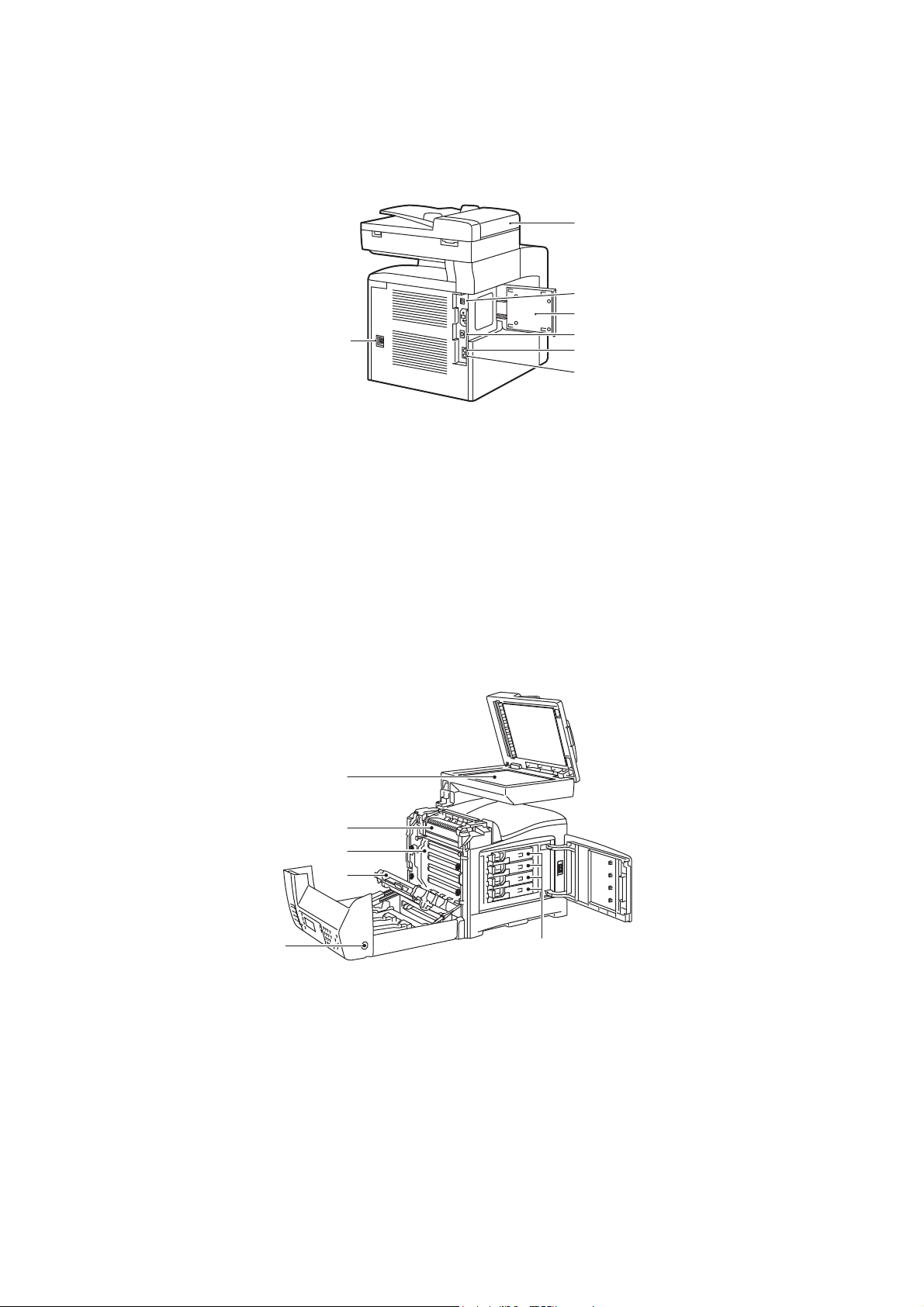
Rückansicht
wc6505_004
2
1
4
5
6
7
3
wc6505_005
1
2
3
4
5
6
Funktionen
1. Netzstecker
2. Abdeckung des
automatischen Dokumenteneinzugs
3. USB-Anschluss
4. Speichersteckplatzabdeckung
Innenansicht
5. Netzwerkanschluss
6. Line Out (zum Telefon)
7. Line In (von Telefonanschlussdose)
1. Taste zum Öffnen der vorderen
Abdeckung Transfereinheit
2. Belichtungseinheit
3. Fixiereinheit
4. Dokumentenglas
5. Tonerkartuschen
WorkCentre 6505 Laser-Farbmultifunktionsdrucker
Benutzerhandbuch
19

Funktionen
wc6505_006
1
10
11
12
13
2
3 56 8 9
4 7
17 14151619 1820
Bedienfeld
1. Zielwahl-Tastatur: Zum Wählen
von Zielwahlnummern.
2. Tasten Kopieren, Scannen, Drucken und Fax en:
Zum Aufrufen der Menüs zum Kopieren, Scannen,
Drucken und Faxen auf der Bedienfeldanzeige.
3. Bedienfeldanzeige Zeigt Statusmeldungen,
Menüs und Tonerstände an.
4. Pfeiltasten: Zum Navigieren (nach oben/unten,
rechts/links) in den Menüs.
5. Taste Auftragsstatus: Zum Anzeigen des Status
der aktiven Aufträge.
6. Taste System: Schaltet die Anzeige zu
den Systemmenüs.
7. Alphanumerische Tast atu r: Zu m E in ge ben
von Buchstaben und Ziffern für Namen
und Telefonnummern.
8. Taste Wahlwiederholung/Pause: Zum
Wiederholen der zuletzt gewählten Faxnummer
bzw. zum Einfügen einer Wählpause.
9. Taste Kurzwahl: Zum Zugreifen
auf Faxverzeichnisse mit
Einzel- oder Gruppeneinträgen.
10. Taste Ruhezustand
beenden/Energiesparmodus: Leuchtet
im Energiesparmodus. Drücken Sie die Taste
zum Beenden des Energiesparmodus.
11. Taste CA (Alles löschen): Zum vollständigen
Entfernen von Text, Ziffern oder Anweisungen.
12. Taste Stopp: Zum Abbrechen des
aktuelles Druckauftrags.
13. Taste Start: Zum Starten von Kopier-,
Scan- oder Faxaufträgen.
14. Statusanzeige: Die grüne bzw. rote Anzeige weist
auf den Druckerstatus hin.
• Grünes Leuchten zeigt an, dass der Drucker
empfangsbereit ist.
• Grünes Blinken zeigt an, dass der Drucker
Daten empfängt.
• Rotes Leuchten verweist darauf, dass
aufgrund eines Fehlers oder einer Warnung
ein Benutzereingriff erforderlich ist.
• Rotes Blinken verweist darauf, dass aufgrund
eines Fehlers technische Hilfe erforderlich ist.
• Wenn kein Licht leuchtet, befindet sich der
Drucker im Energiesparmodus.
15. Taste Abbrechen/Löschen: Zum Abbrechen
des aktuellen Druck- oder Kopierauftrags. In
Menüs zum Löschen einzelner Zeichen mit
jedem Tastendruck.
16. Taste Adressbuch: Zum Aufrufen des Fax- und
E-Mail-Adressbuchs.
17. Taste OK: Zum Übernehmen der
ausgewählten Einstellung.
18. Taste Zurück: Zum Wechseln in die
nächsthöhere Menüebene.
19. Taste Farbmo dus: Zum Wechseln zwischen dem
Schwarzweiß- und Farbmodus beim Kopieren,
Faxen und Scannen.
20. Anzeigen Schwarzweiß/Farbe: Die obere
Anzeige bedeutet Schwarzweißmodus, die
untere Farbmodus.
WorkCentre 6505 Laser-Farbmultifunktionsdrucker
20
Benutzerhandbuch

Konfigurationen und Optionen
Dieser Abschnitt umfasst:
• Konfigurationen auf Seite 21
• Standardfunktionen auf Seite 21
• Zusätzliche Funktionen auf Seite 22
• Optionale Funktionen auf Seite 22
Konfigurationen
Das Modell WorkCentre 6505 ist in zwei Konfigurationen erhältlich:
• WorkCentre 6505N bietet alle Standardfunktionen.
• WorkCentre 6505DN bietet alle Standardfunktionen sowie eine Duplexeinheit.
Hinweis: Wenn diese Elemente an Ihrem Gerät nicht standardmäßig vorhanden sind, können
weitere Fächer und zusätzlicher Speicher bestellt werden. Für automatischen Duplexdruck kann
eine Duplexeinheit bestellt werden.
Funktionen
Standardfunktionen
Alle Konfigurationen des Druckers WorkCentre 6505 sind wie folgt ausgestattet:
• Fach 1 mit einem Fassungsvermögen von 250 Blatt
• Manuelle Zuführung für Einzelblätter
• 256 MB Arbeitsspeicher (RAM)
Hinweis: Der Drucker verfügt in allen Konfigurationen über einen Speichersteckplatz für 512 MB
oder 1024 MB DDR2 DIMMs. Die maximale Speicherkapazität beträgt 1280 MB (256 MB
Standard plus 1024 MB als Zusatzoption).
• Netzwerkverbindung über 10Base-T/100/1000Base-TX Ethernet-Schnittstelle
• USB 2.0-Verbindung
• Energiesparmodus
• PrintingScout, ein Dienstprogramm zur Druckerüberwachung (nur Windows)
• Druckerinformationsseiten, einschließlich Menüübersicht, Konfigurationsseite und Demoseite
• Rechnungszähler
• Admin-Menü mit Bedienfeldsperre
WorkCentre 6505 Laser-Farbmultifunktionsdrucker
Benutzerhandbuch
21

Funktionen
Zusätzliche Funktionen
Diese Funktionen sind in zwar in den Drucker integriert, können aber erst nach einer Erweiterung
des Arbeitsspeichers verwendet werden. Sie können zusätzlichen Arbeitsspeicher kaufen. Einzelheiten
hierzu finden Sie unter Optionale Funktionen auf Seite 22.
• Walk-Up-Druck: Drucken eines gespeicherten Druckauftrags direkt vom Bedienfeld des
Druckers aus.
• RAM-Datenträger: Weist dem Dateisystem des RAM-Datenträgers Arbeitsspeicher für Sortierung,
Geschützter Druck, Proof-Druck, Formular-Overlay und Schrift-Download zu.
• Sortierung: Druckaufträge werden im Arbeitsspeicher gespeichert, damit bei der Ausgabe
mehrerer Kopien ein vollständiges Exemplar nach dem anderen gedruckt wird (Seitenreihenfolge
lautet 123, 123, 123, 123 anstelle von 1111, 2222, 3333).
• Geschützter Druck: Die Druckdaten werden im Speicher abgelegt. Vor dem Drucken des
Dokuments muss am Bedienfeld ein Passwort eingegeben werden.
• Proof-Druck: Bei Dokumenten, die in mehreren Kopien gedruckt werden sollen, werden die
Druckdaten im Speicher abgelegt, während zunächst nur ein Exemplar zu Prüfzwecken gedruckt
wird. Nach Prüfung dieses Exemplars kann der Druck der restlichen Auflage über das Bedienfeld
freigegeben werden.
• Formular-Overlay: Ermöglicht die Erstellung von PCL5-Formularen.
• Schrift-Download: Dient zum Herunterladen von Schriften auf den RAM-Datenträger.
Optionale Funktionen
• Duplexeinheit für automatisches beidseitiges Drucken (optional für WorkCentre 6505N)
• 250-Blatt-Zuführung (Fach 2)
• Wireless-Netzwerkadapter
• Produktivitäts-Kit (512 MB)
Siehe auch:
Druckerspezifikationen auf Seite 229
Aktivieren von optionalen Funktionen auf Seite 50
WorkCentre 6505 Laser-Farbmultifunktionsdrucker
22
Benutzerhandbuch
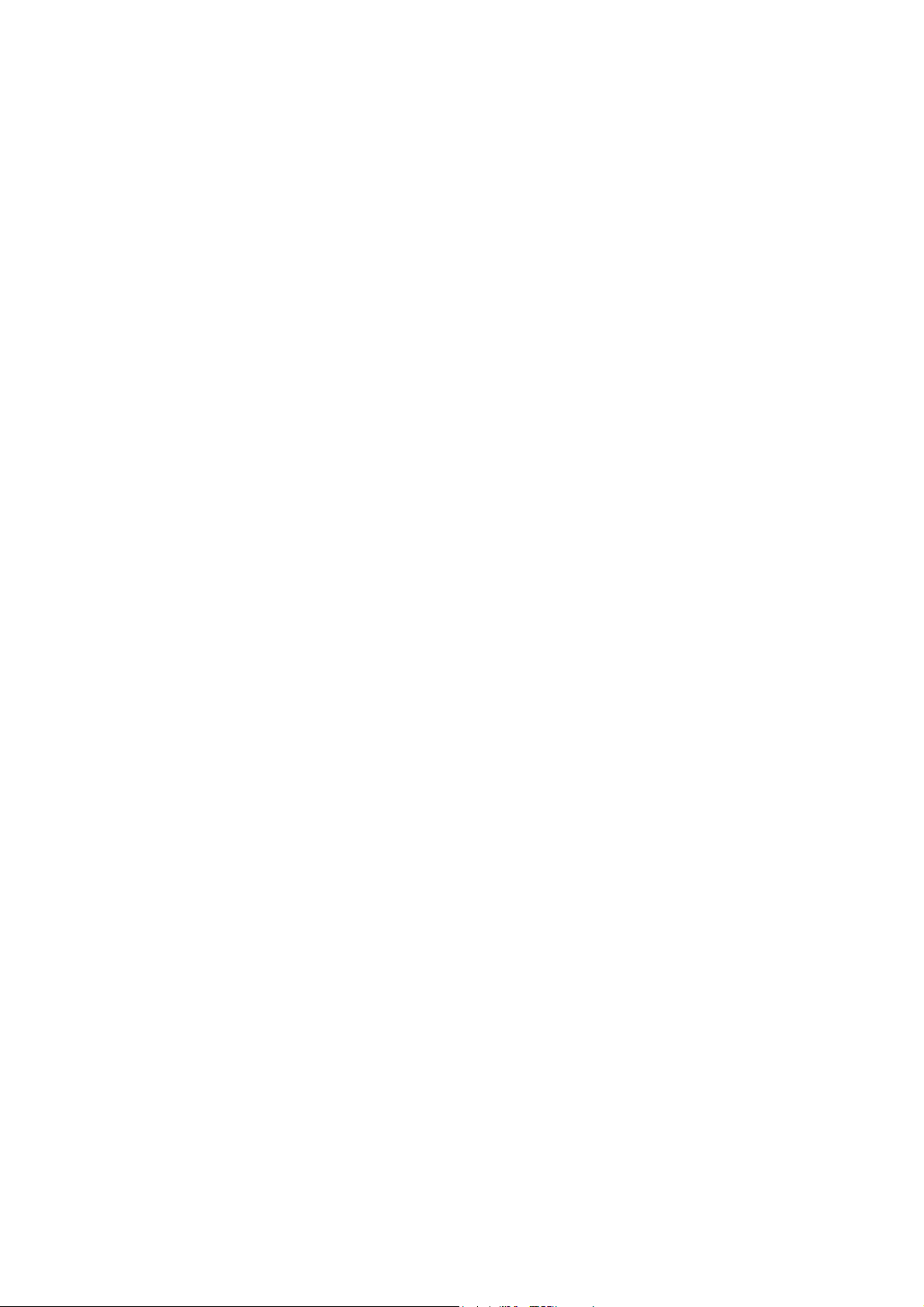
Funktionen
Energiesparmodus
Dieser Abschnitt umfasst:
• Festlegen des Zeitlimits für die Energiesparfunktion auf Seite 23
• Beenden des Energiesparmodus auf Seite 23
• Aktivieren des Energiesparmodus auf Seite 24
Der Drucker verfügt über eine Energiesparfunktion. Wenn während des Energiespar-Zeitlimits keine
Druckdaten eingehen, wird der Energiesparmodus aktiviert.
Festlegen des Zeitlimits für die Energiesparfunktion
1. Drücken Sie auf dem Bedienfeld die Taste System.
2. Wählen Sie mit der Taste Pfeil nach oben bzw. Pfeil nach unten die Option Eintrag Admin. Menü
und drücken Sie OK.
3. Wählen Sie mit der Taste Pfeil nach oben bzw. Pfeil nach unten die Option Systemeinrichtung
aus, und drücken Sie dann OK.
4. Wählen Sie Energiesparzeit aus, und drücken Sie die Taste OK.
5. Drücken Sie die Taste Pfeil nach oben bzw. Pfeil nach unten, um eine der folgenden
Optionen auszuwählen:
• Modus1(Drucker): Verringert den Energieverbrauch auf max. 17 W, wenn der Drucker inaktiv
ist. Der wählbare Zeitraum ist 5 bis 60 Minuten. Die Standardeinstellung ist 30.
• Modus2: Deaktiviert das Bedienfeld und alle Sensoren, wenn der Drucker in Modus 1 schaltet.
Senkt den Energieverbrauch auf max. 12 W. Der wählbare Zeitraum ist 5 bis 120 Minuten. Die
Standardeinstellung ist 5.
6. Drücken Sie die Taste OK.
7. Drücken Sie die Taste Pfeil nach oben bzw. Pfeil nach unten, um die gewünschte Zeitspanne
auszuwählen, und drücken Sie dann OK.
8. Drücken Sie die Eingabetaste, um zur Bereitschaftsanzeige zurückzukehren.
Beenden des Energiesparmodus
Wenn Daten von einem angeschlossenen Computer eingehen, wird der Energiesparmodus
automatisch beendet. Sie können aber auch die Taste Energiesparmodus auf dem Bedienfeld drücken.
Einzelheiten hierzu finden Sie unter Bedienfeld auf Seite 20.
WorkCentre 6505 Laser-Farbmultifunktionsdrucker
Benutzerhandbuch
23

Funktionen
Aktivieren des Energiesparmodus
Sie können den Drucker in den Energiesparmodus schalten, ohne auf die automatische
Umschaltung laut Einstellung warten zu müssen. Hierzu drücken Sie die Taste Energiesparmodus
auf dem Bedienfeld. Dabei muss der Drucker seit mindestens einer Minute inaktiv sein. Unter den
folgenden Umständen kann der Drucker nicht in den Energiesparmodus wechseln:
• Der Drucker empfängt Daten.
• Der Drucker wird nach dem Wechsel aus dem Energiespar- in den Bereitschaftsmodus oder nach
einer Staubeseitigung kalibriert.
• Innerhalb der letzten Minute wurde eine andere Taste gedrückt.
WorkCentre 6505 Laser-Farbmultifunktionsdrucker
24
Benutzerhandbuch
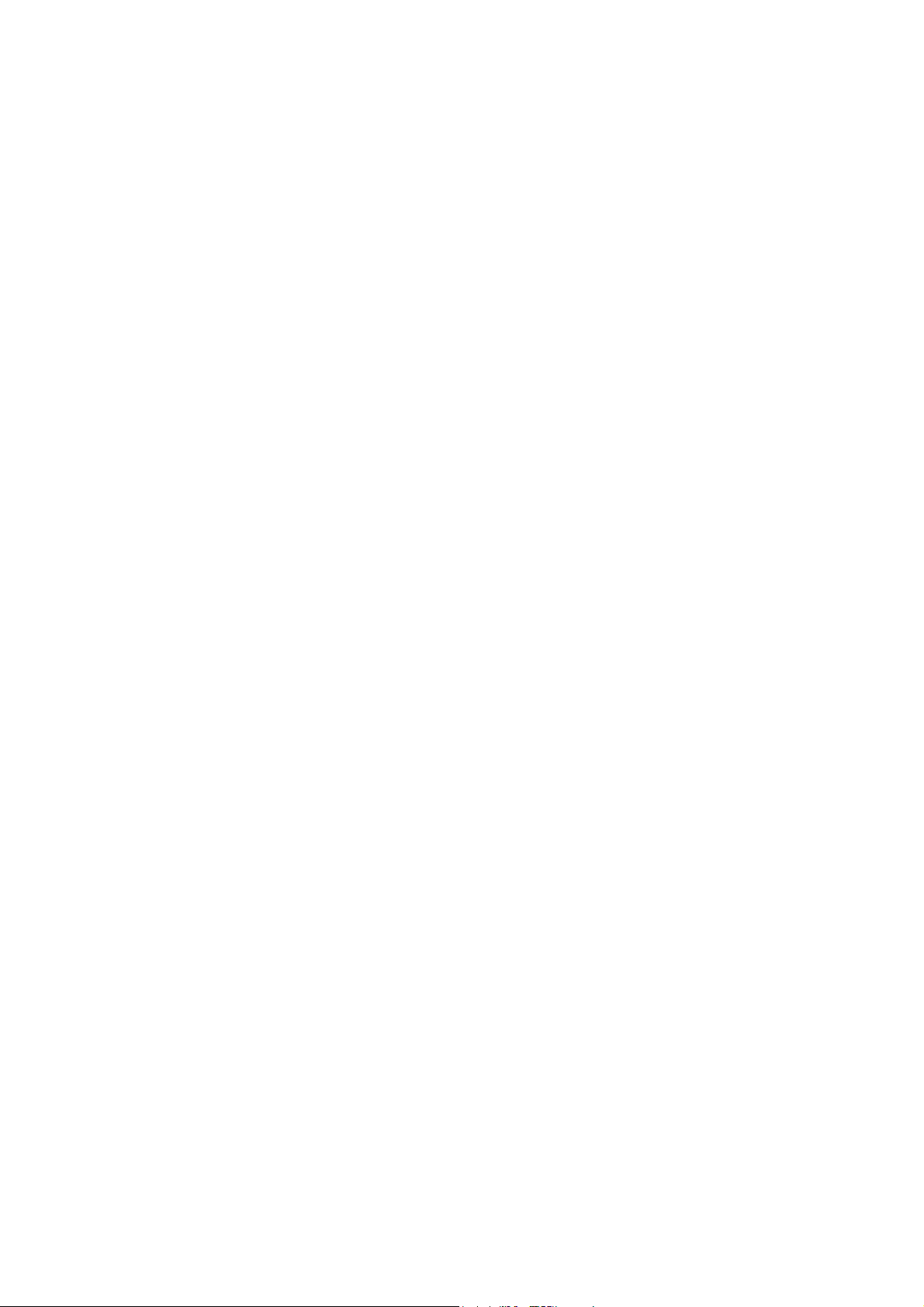
Funktionen
Informationsseiten
Dieser Abschnitt umfasst:
• Menüübersicht auf Seite 25
• Konfigurationsseite auf Seite 25
• Startseite auf Seite 26
Zum Lieferumfang des Druckers gehören Informationsseiten, mit deren Hilfe Sie die Leistung des
Geräts überwachen und Probleme diagnostizieren können. Auf diese Informationsseiten greifen
Sie über das Bedienfeld zu. In den folgenden Themen werden die wichtigsten Informationsseiten
besprochen. Unter dem Punkt Informationsseiten auf Seite 164 finden Sie eine vollständige Liste
sämtlicher Druckerinformationsseiten.
Menüübersicht
In der Menüübersicht werden das Hauptmenü und alle Untermenüs aufgelistet. Die Menüübersicht
erleichtert die Navigation durch die Menüs am Bedienfeld. Unter der Menüübersicht sind auch andere
Informationsseiten aufgeführt, die gedruckt werden können.
So drucken Sie die Menüübersicht:
1. Drücken Sie auf dem Bedienfeld die Taste System.
2. Wählen Sie Informationsseiten aus, und drücken Sie die Taste OK.
3. Drücken Sie bei Menüübersicht die Taste OK.
Konfigurationsseite
Auf der Konfigurationsseite werden unter anderem die Standardeinstellungen, das installierte
Zubehör, die Netzwerkeinstellungen samt IP-Adresse sowie die Schrifteinstellungen aufgeführt.
Diese Informationen erleichtern die Konfiguration der Netzwerkeinstellungen für den Drucker.
Darüber hinaus können Sie die Systemeinstellungen überprüfen und feststellen, wie viele Seiten
bisher gedruckt wurden.
Drucken der Konfigurationsseite:
1. Drücken Sie auf dem Bedienfeld die Taste System.
2. Wählen Sie Informationsseiten aus, und drücken Sie die Taste OK.
3. Drücken Sie die Taste Pfeil nach oben bzw. Pfeil nach unten, um Konfiguration auszuwählen.
4. Drücken Sie zum Drucken der Seite OK.
WorkCentre 6505 Laser-Farbmultifunktionsdrucker
Benutzerhandbuch
25
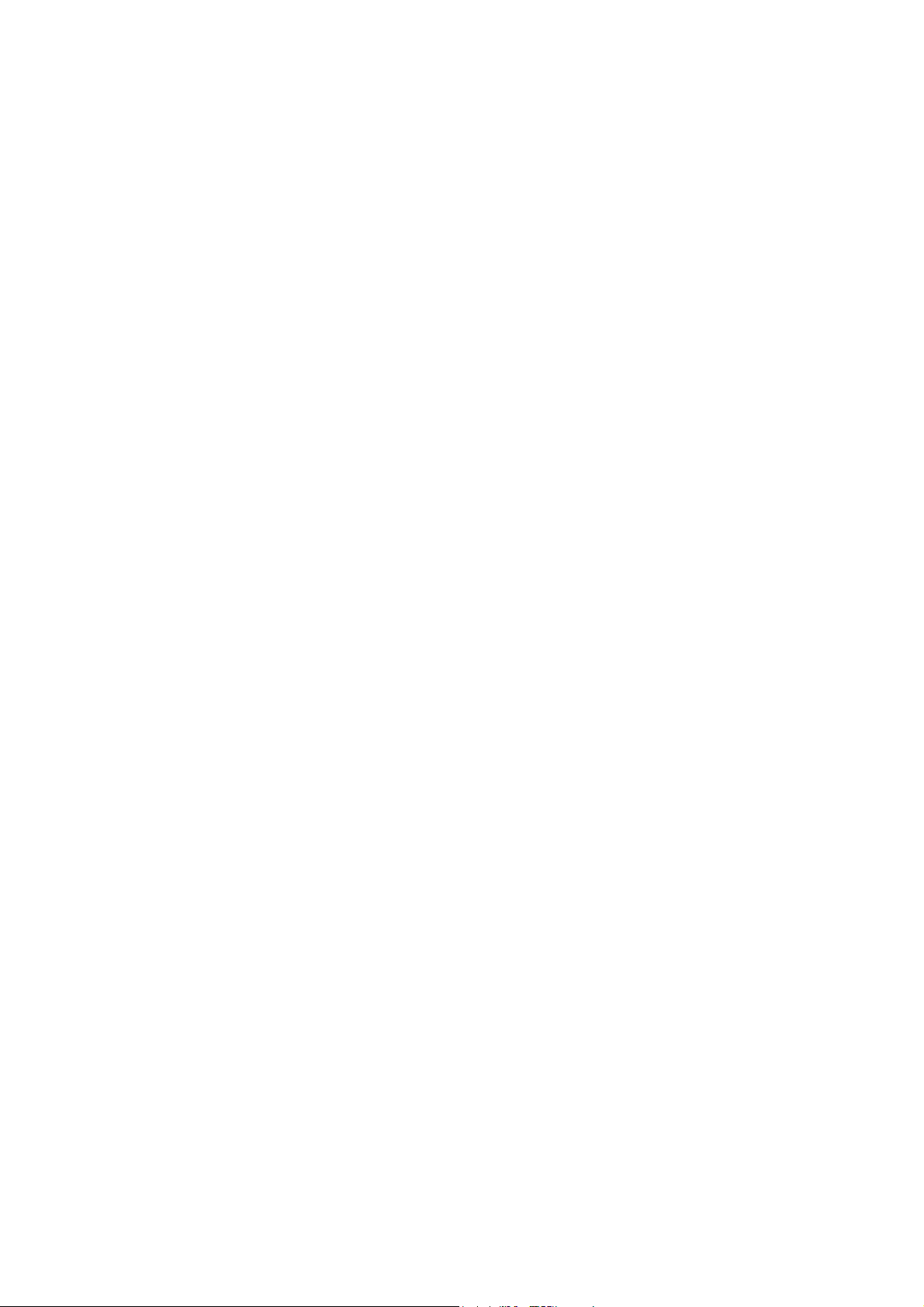
Funktionen
Startseite
Die Startseite ist eine um die Einstellungsdetails verkürzte Version der Konfigurationsseite. Diese
Informationen erleichtern die Konfiguration der Netzwerkeinstellungen für den Drucker. Darüber
hinaus können Sie feststellen, wie viele Seiten bisher gedruckt wurden.
Hinweis: Die Startseite wird automatisch immer beim Einschalten des Druckers gedruckt. Diese
Funktion kann im Admin-Menü unter „Systemeinrichtung“ deaktiviert werden. Einzelheiten hierzu
finden Sie unter Systemeinrichtung auf Seite 174.
WorkCentre 6505 Laser-Farbmultifunktionsdrucker
26
Benutzerhandbuch

Funktionen
CentreWare Internet Services
CentreWare Internet Services ist die Verwaltungs- und Konfigurationssoftware, die auf dem
integrierten Webserver des Druckers installiert ist. Sie ermöglicht die Verwaltung, Konfiguration und
Überwachung des Druckers über einen Browser. Unter anderem können Sie über CentreWare Internet
Services den Druckerstatus, die Konfiguration und die Sicherheitseinstellungen sowie diagnostische
Funktionen abrufen.
Voraussetzungen für CentreWare Internet Services:
• Eine TCP/IP-Verbindung zwischen Drucker und Netzwerk in Windows-, Macintosh- oder
Linux-Umgebung.
• TCP/IP und HTTP auf dem Drucker aktiviert.
• Vernetzter Computer mit einem Browser, der JavaScript unterstützt.
Aufrufen von CentreWare Internet Services
Öffnen Sie auf Ihrem Computer einen Browser, geben Sie die IP-Adresse des Druckers in das Adressfeld
ein, und drücken Sie die Eingabetaste.
Hinweis: Falls Ihnen die IP-Adresse des Druckers nicht vorliegt, lesen Sie Ermitteln der IP-Adresse
des Druckers auf Seite 37.
WorkCentre 6505 Laser-Farbmultifunktionsdrucker
Benutzerhandbuch
27

Funktionen
Weitere Informationen
Über die folgenden Ressourcen stehen weitere Informationen zum Drucker und seinen Funktionen
zur Verfügung.
Informationen Quelle
Installationsanleitung Im Lieferumfang des Druckers enthalten
Kurzübersicht Im Lieferumfang des Druckers enthalten
Videolehrgänge www.xerox.com/office/WC6505docs
Recommended Media List (Liste der
empfohlenen Medien)
Online-Support-Assistent www.xerox.com/office/WC6505support
Tec h ni sch er S upp ort www.xerox.com/office/WC6505support
Informationsseiten Ausgabe über das Bedienfeldmenü
Ver bra uchsm ater ialie n www.xerox.com/office/WC6505supplies
Europa: .xerox.com/europaper
Nordamerika: www.xerox.com/paper
WorkCentre 6505 Laser-Farbmultifunktionsdrucker
28
Benutzerhandbuch
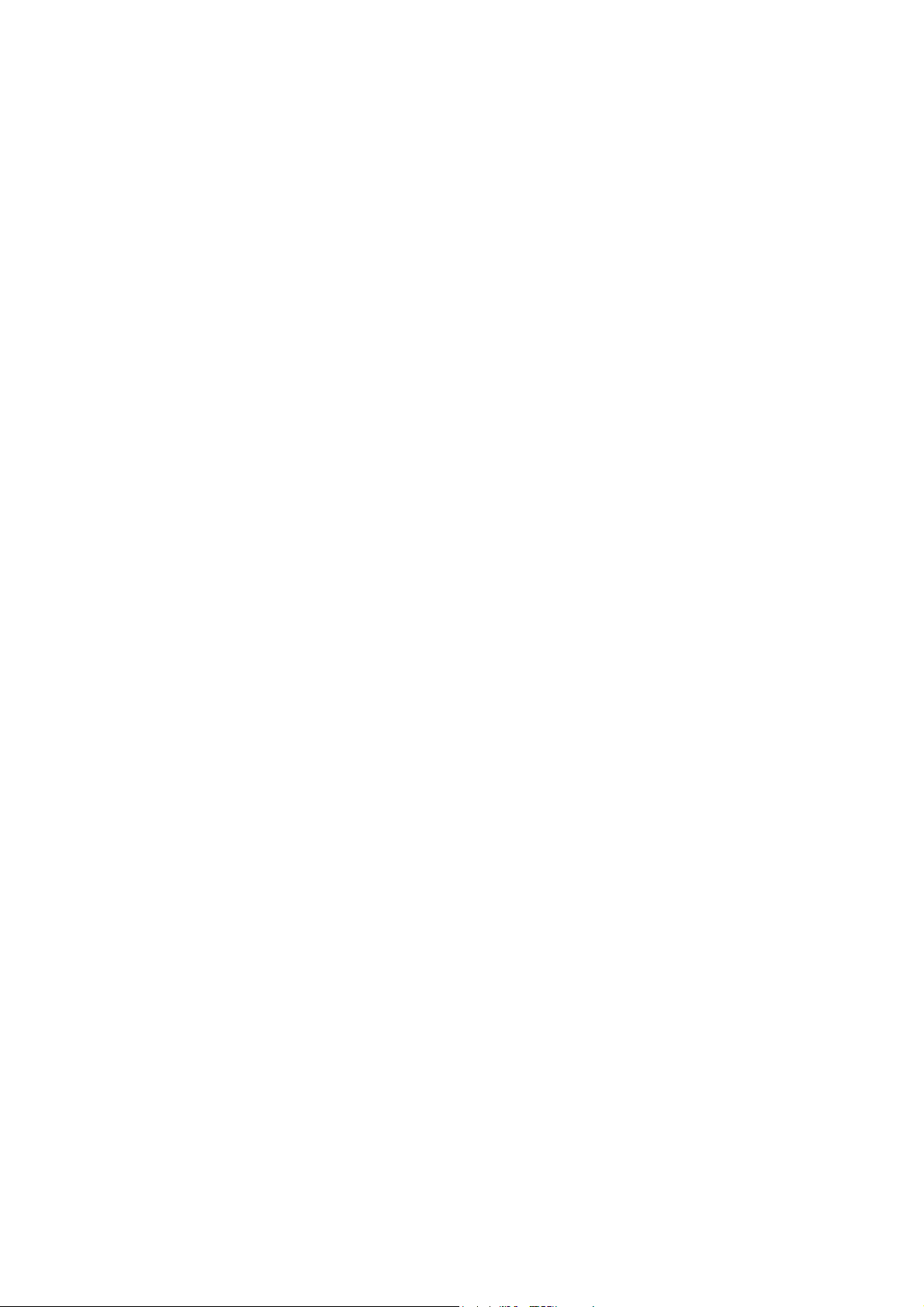
Installation und Einrichtung
Die Themen in diesem Kapitel:
• Installation und Einrichtung – Überblick auf Seite 30
• Wahl des Druckerstandorts auf Seite 31
• Anschließen des Druckers auf Seite 32
• Konfigurieren der Netzwerkeinstellungen auf Seite 34
• Einstellen des Datums und der Uhrzeit auf Seite 40
• Installieren der Software auf Seite 41
• Installieren anderer Treiber auf Seite 47
• Installieren von Dienstprogrammen unter Windows auf Seite 48
• Aktivieren von optionalen Funktionen auf Seite 50
• Aktivieren von optionalen Funktionen auf Seite 50
• Einrichten der Scanausgabe auf Seite 54
3
Siehe auch:
Online-Support-Assistent unter www.xerox.com/office/WC6505support
Mit dem Drucker gelieferte Installationsanleitung.
WorkCentre 6505 Laser-Farbmultifunktionsdrucker
Benutzerhandbuch
29

Installation und Einrichtung
Installation und Einrichtung – Überblick
Vor der Verwendung des Druckers:
1. Achten Sie darauf, dass der Drucker an einem geeigneten Ort aufgestellt und richtig eingerichtet
wird. Einzelheiten hierzu finden Sie unter Wahl des Druckerstandorts auf Seite 31.
2. Wählen Sie eine Verbindungsmethode. Einzelheiten hierzu finden Sie unter Auswählen einer
Verbindungsmethode auf Seite 32.
3. Vergewissern Sie sich, dass der Drucker ordnungsgemäß angeschlossen ist. Einzelheiten hierzu
finden Sie unter Anschließen des Druckers auf Seite 32.
4. Schalten Sie den Drucker und den Computer ein. Die Startseite wird standardmäßig gedruckt.
Andernfalls lesen Sie Startseite auf Seite 26. Falls Sie über eine Netzwerkverbindung verfügen,
heben Sie die Startseite auf, damit Sie Netzwerkeinstellungen, wie die IP-Adresse des Druckers,
schnell nachprüfen können.
5. Falls eine Verbindung mit einem Netzwerk besteht, konfigurieren Sie die Netzwerkeinstellungen.
Einzelheiten hierzu finden Sie unter Konfigurieren der Netzwerkeinstellungen auf Seite 34.
6. Installieren Sie Treiber und Dienstprogramme von der Software and Documentation disc
(Datenträger mit Software und Dokumentation). Das Vorgehen bei der Installation hängt von der
Verbindungsart ab (Ethernet/USB). Einzelheiten hierzu finden Sie unter Installieren der Software
auf Seite 41.
7. Aktivieren Sie die optionalen Funktionen und konfigurieren Sie die Software.
Hinweis: Ist die Software and Documentation disc (Datenträger mit Software und
Dokumentation) nicht verfügbar, können Sie die neuesten Treiber unter
www.xerox.com/office/WC6505drivers herunterladen.
WorkCentre 6505 Laser-Farbmultifunktionsdrucker
30
Benutzerhandbuch

Installation und Einrichtung
Wahl des Druckerstandorts
1. Stellen Sie den Drucker an einem staubfreien Ort auf. Die Temperatur sollte zwischen 10 und 32°C
betragen und die relative Luftfeuchtigkeit zwischen 15 und 85%.
Hinweis: Plötzliche Temperaturschwankungen können sich auf die Druckqualität auswirken.
Durch schnelles Aufheizen eines Raums kann sich im Drucker Kondenswasser bilden, das die
Bildübertragung beeinträchtigt.
2. Stellen Sie den Drucker auf eine ebene, stabile und vibrationsfreie Unterlage, die sein Gewicht
tragen kann. Der Drucker muss mit allen vier Füßen fest auf dem Untergrund stehen. Das Gewicht
des Druckers ohne Optionen und Papier beträgt 25 kg. Einschließlich 250-Blatt-Zuführung,
Duplexeinheit und Verbrauchsmaterialien beträgt das Gewicht 34,5 kg.
3. Achten Sie darauf, dass ausreichend Raum für alle Funktionen, einschließlich der von
Ihnen erworbenen Optionen, gegeben ist. Näheres hierzu entnehmen Sie bitte der
nachfolgenden Aufstellung.
Der Druckerstandort sollte mindestens folgende Platzanforderungen erfüllen:
Anforderung Abstand
Freiraum oberhalb des Druckers 275 mm über dem Drucker zum Öffnen des Dokumenteneinzugs
Erforderliche Höhe • Drucker: 549,3 mm
• Drucker mit 250-Blatt-Zuführung: 657,3 mm
Sonstige Freiräume • 100 mm hinter dem Drucker
•600 mm vor dem Drucker
•100 mm links vom Drucker
•250 mm rechts vom Drucker
4. Sobald der Drucker aufgestellt ist, können Sie ihn an eine Steckdose sowie an einen Computer oder
ein Netzwerk anschließen. Siehe nächsten Abschnitt, Anschließen des Druckers auf Seite 32.
WorkCentre 6505 Laser-Farbmultifunktionsdrucker
Benutzerhandbuch
31

Installation und Einrichtung
Anschließen des Druckers
Die Themen in diesem Abschnitt:
• Auswählen einer Verbindungsmethode auf Seite 32
• Verbinden mit einem Netzwerk auf Seite 32
• Verbinden über ein USB-Kabel auf Seite 33
• Anschluss an die Telefonleitung auf Seite 33
Auswählen einer Verbindungsmethode
Der Drucker kann entweder über ein USB-Kabel oder über ein Ethernet-Kabel an den Computer
angeschlossen werden. Welche Methode Sie wählen, richtet sich danach, ob der Computer
mit einem Netzwerk verbunden ist. Ein USB-Anschluss ist eine Direktverbindung, die sich am
einfachsten einrichten lässt. Wenn der Drucker in ein Netzwerk eingebunden werden soll, muss
die Ethernet-Schnittstelle verwendet werden. Ist eine Einbindung in ein Netzwerk vorgesehen, müssen
Sie wissen, wie der Computer mit dem Netzwerk verbunden ist. Hierfür kann beispielsweise ein Router
verwendet werden, der mit einem Kabel- oder DSL-Modem verbunden ist. Weitere Informationen siehe
TCP/IP und IP-Adressen auf Seite 34.
Hinweis: Die Hardware- und Kabelanforderungen variieren je nach Verbindungsmethode. Router,
Netzwerk-Hubs, Netzwerk-Switches, Modems, Ethernet- und USB-Kabel gehören nicht zum
Lieferumfang des Druckers und müssen separat erworben werden.
• Netzwerk: Wenn der Computer in ein Büro- oder Heimnetzwerk eingebunden ist, wird der Drucker
nicht direkt an den Computer angeschlossen, sondern über ein Ethernet-Kabel. Hierbei kann der
Drucker nicht direkt an den Computer angeschlossen werden, sondern der Anschluss muss über
einen Router oder Hub erfolgen. Ethernet-Netzwerke sind für einen oder mehrere Computer
geeignet und unterstützen viele Drucker und Systeme gleichzeitig. Eine Ethernet-Verbindung ist in
der Regel schneller als eine USB-Verbindung und ermöglicht den direkten Zugriff auf die
Druckereinstellungen über CentreWare Internet Services.
• USB: Wenn Sie den Drucker an nur einen Computer anschließen möchten und über kein
Netzwerk verfügen, ist eine USB-Verbindung optimal. USB-Verbindungen bieten zwar eine
schnelle Datenübertragung, erreichen aber nicht die Geschwindigkeit von Ethernet-Verbindungen.
Darüber hinaus ist es über USB nicht möglich, auf CentreWare Internet Services zuzugreifen.
• Te l ef on : Der Drucker benötigt einen Anschluss an eine für das Senden und Empfangen von
Faxnachrichten reservierte Telefonleitung.
Verbinden mit einem Netzwerk
So verbinden Sie den Drucker mit einem Netzwerk:
1. Vergewissern Sie sich, dass der Drucker ausgeschaltet ist.
2. Schließen Sie den Drucker an das Netzwerk bzw. den Router mit einem Ethernet-Kabel der
Kategorie 5 oder höher an. Verwenden Sie einen Ethernet-Hub oder -Router und zwei oder mehr
Ethernet-Kabel. Benutzen Sie ein Kabel für die Verbindung zwischen Computer und Hub/Router
und das zweite Kabel für die Verbindung zwischen Drucker und Hub/Router. Mit Ausnahme des
Uplink-Anschlusses kann jeder Anschluss am Hub/Router verwendet werden.
WorkCentre 6505 Laser-Farbmultifunktionsdrucker
32
Benutzerhandbuch

Installation und Einrichtung
3. Stecken Sie das Netzkabel in den Drucker ein. Schließen Sie dann den Drucker an eine Steckdose
an und schalten Sie ihn ein. Sicherheitshinweise finden Sie unter Netzkabel auf Seite 11.
4. Stellen Sie die IP-Adresse (Netzwerkadresse) des Druckers ein, oder lassen Sie sie automatisch
ermitteln. Einzelheiten hierzu finden Sie unter Zuweisen der IP-Adresse des Druckers auf Seite 34.
Verbinden über ein USB-Kabel
Für die Verwendung von USB muss Windows Server 2003, Windows XP SP1 oder eine neuere
Version installiert sein. Auf Macintosh-Rechnern wird das Betriebssystem Mac OS X Version
10.5 oder höher benötigt.
So schließen Sie den Drucker über ein USB-Kabel an den Drucker an:
1. Vergewissern Sie sich, dass der Drucker ausgeschaltet ist.
2. Stecken Sie das eine Ende eines handelsüblichen A/B-USB-2.0-Kabels in den USB-Anschluss des
Druckers ein.
3. Stecken Sie das Netzkabel in den Drucker ein. Schließen Sie dann den Drucker an eine Steckdose
an und schalten Sie ihn ein. Sicherheitshinweise finden Sie unter Netzkabel auf Seite 11.
4. Stecken Sie das andere Ende des USB-Kabels in den USB-Anschluss des Computers ein.
5. Wenn der Assistent für das Suchen neuer Hardware von Windows angezeigt wird, brechen Sie
ihn ab.
6. Sie können jetzt die Druckertreiber installieren. Einzelheiten hierzu finden Sie unter Installieren der
Software auf Seite 41.
Anschluss an die Telefonleitung
So schließen Sie den Drucker an die Telefonleitung an:
1. Vergewissern Sie sich, dass der Drucker ausgeschaltet ist.
2. Schließen Sie ein Standard-RJ11-Kabel, Nr. 26 AWG (American Wire Gauge) oder größer, am
Faxanschluss an der Rückseite des Druckers an.
3. Schließen Sie das andere Ende des RJ11-Kabels an eine funktionierende Telefonleitung an.
4. Aktivieren und konfigurieren Sie die Faxfunktionen. Einzelheiten hierzu finden Sie unter Ändern
der Standardeinstellungen für Faxaufträge auf Seite 154.
WorkCentre 6505 Laser-Farbmultifunktionsdrucker
Benutzerhandbuch
33

Installation und Einrichtung
Konfigurieren der Netzwerkeinstellungen
Die Themen in diesem Abschnitt:
• TCP/IP und IP-Adressen auf Seite 34
• Zuweisen der IP-Adresse des Druckers auf Seite 34
• Ermitteln der IP-Adresse des Druckers auf Seite 37
• Aktivieren des Faxbetriebs auf Seite 38
• Aktivieren des Scanbetriebs auf Seite 39
Hinweis: Diese Anweisungen gelten für Drucker, die in ein Netzwerk eingebunden sind. Falls Sie
eine USB-Verbindung verwenden, können Sie diesen Abschnitt überspringen.
TCP/IP und IP-Adressen
Die Kommunikation zwischen Computern und Druckern in Ethernet-Netzwerken erfolgt vorwiegend
über TCP/IP-Protokolle. Macintosh-Computer verwenden im Allgemeinen entweder TCP/IP oder das
Bonjour-Protokoll für die Kommunikation mit einem Netzwerkdrucker. Bei Macintosh OS X-Systemen ist
TCP/IP vorzuziehen. Anders als bei TCP/IP benötigen Drucker und Computer jedoch keine IP-Adresse,
um Bonjour verwenden zu können.
Um TCP/IP-Protokolle verwenden zu können, benötigt jeder Drucker und Computer eine eindeutige
IP-Adresse. Viele Netzwerke, Kabel- und DSL-Router besitzen einen DHCP-Server (Dynamic Host
Configuration Protocol). So ein Server weist jedem Computer und Drucker im Netzwerk, der für die
Verwendung von DHCP konfiguriert ist, automatisch eine IP-Adresse zu.
Wenn Sie einen Kabel- oder DSL-Router verwenden, finden Sie weitere Informationen zu IP-Adressen in
der Router-Dokumentation.
Zuweisen der IP-Adresse des Druckers
Die Themen in diesem Abschnitt:
• Aktivieren der automatischen Adresszuweisung auf Seite 35
• Manuelles Zuweisen der IP-Adresse auf Seite 35
• Ändern der IP-Adresse mit CentreWare Internet Services auf Seite 37
Standardmäßig ist der Drucker darauf eingestellt, mithilfe von DHCP eine IP-Adresse vom
Netzwerkserver zu erwerben. Über DHCP zugewiesene Netzwerkadressen haben allerdings eine
begrenzte Gültigkeitsdauer. Nach Ablauf eines bestimmten Zeitraums wird dem Drucker vom Netzwerk
gegebenenfalls eine neue IP-Adresse zugewiesen. Wenn der Druckertreiber auf eine IP-Adresse
eingestellt ist, die sich periodisch ändert, kann dies Verbindungsprobleme verursachen. Um derartige
Probleme zu vermeiden oder falls der Netzwerkadministrator für den Drucker eine statische IP-Adresse
benötigt, können Sie dem Drucker eine IP-Adresse zuweisen. Einzelheiten hierzu finden Sie unter
Manuelles Zuweisen der IP-Adresse auf Seite 35.
Hinweis: Die IP-Adresse des Druckers steht auf der Start- und auf der Konfigurationsseite und kann
auch über das Bedienfeld des Druckers abgerufen werden. Einzelheiten hierzu finden Sie unter
Ermitteln der IP-Adresse des Druckers auf Seite 37.
WorkCentre 6505 Laser-Farbmultifunktionsdrucker
34
Benutzerhandbuch

Installation und Einrichtung
Aktivieren der automatischen Adresszuweisung
So aktivieren Sie die automatische Zuweisung der IP-Adresse des Druckers erneut:
1. Drücken Sie auf dem Bedienfeld die Taste System.
2. Wählen Sie mit der Taste Pfeil nach oben bzw. Pfeil nach unten das Admin. Menü aus und
drücken Sie OK.
3. Drücken Sie bei Netzwerkeinrichtung die Taste OK.
4. Wählen Sie mit der Taste Pfeil nach oben bzw. Pfeil nach unten die Option TCP/IP aus und
drücken Sie OK.
5. Wählen Sie mit der Taste Pfeil nach oben bzw. Pfeil nach unten die Option IPv4 aus und drücken
Sie OK.
6. Drücken Sie bei IP-Adresse holen die Taste OK.
7. Wählen Sie mit der Taste Pfeil nach oben bzw. Pfeil nach unten die Option DHCP/AutoIP aus und
drücken Sie OK.
8. Drücken Sie die Taste Zurück, um zur Bereitschaftsanzeige zurückzukehren.
Manuelles Zuweisen der IP-Adresse
Sie können dem Drucker eine statische IP-Adresse über das Druckerbedienfeld zuweisen. Die
zugewiesene IP-Adresse kann über CentreWare Internet Services geändert werden.
Zum Zuweisen einer statischen IP-Adresse für den Drucker benötigen Sie folgende Informationen:
• Ordnungsgemäß für das Netzwerk konfigurierte IP-Adresse
• Netzwerkmaske
•Standard-Router-/Gateway-Adresse
Wenn das Netzwerk von einem Netzwerkadministrator verwaltet wird, erhalten Sie diese Informationen
vom Administrator.
Bei Heimnetzwerken, bei denen Router oder andere Geräte zum Anschließen des Druckers ans
Netzwerk verwendet werden, enthalten die Geräteanweisungen Informationen zum Zuweisen von
Netzwerkadressen. In der Router-/Gerätedokumentation ist eine Reihe brauchbarer Adressnummern
angegeben. Die Adressen müssen Ähnlichkeit mit anderen von Druckern und Computern im Netzwerk
verwendeten IP-Adressen aufweisen, dürfen aber nicht identisch sein. Nur die letzte Ziffer muss anders
lauten. Sie können dem Drucker beispielsweise die IPv4-Adresse 192.168.1.2 und dem Computer die
IP-Adresse 192.168.1.3 zuweisen. Einem dritten Gerät kann dann die Adresse 192.168.1.4
zugewiesen werden.
Der Router kann die statische IP-Adresse des Druckers einem anderen Computer zuweisen, der seine
IP-Adresse dynamisch erhält. Um zu vermeiden, dass die IP-Adresse erneut zugewiesen wird, empfiehlt
es sich, dem Drucker eine Adresse zuweisen, die am höheren Ende des von Router oder sonstigem Gerät
erlaubten Bereichs liegt. Wenn der Computer beispielsweise die IP-Adresse 192.168.1.2 hat und das
Gerät IP-Adressen bis 192.168.1.25 zulässt, wählen Sie eine IP-Adresse zwischen 192.168.1.20 und
192.168.1.25 aus.
WorkCentre 6505 Laser-Farbmultifunktionsdrucker
Benutzerhandbuch
35

Installation und Einrichtung
So weisen Sie dem Drucker eine statische IP-Adresse zu:
1. Drücken Sie auf dem Bedienfeld die Taste System.
2. Wählen Sie mit der Taste Pfeil nach oben bzw. Pfeil nach unten das Admin. Menü aus und
drücken Sie OK.
3. Wählen Sie mit der Taste Pfeil nach oben bzw. Pfeil nach unten die Option Netzwerkeinrichtung
aus und drücken Sie OK.
4. Wählen Sie mit der Taste Pfeil nach oben bzw. Pfeil nach unten die Option TCP/IP aus und
drücken Sie OK.
5. Wählen Sie mit der Taste Pfeil nach oben bzw. Pfeil nach unten die Option IPv4 aus und drücken
Sie OK.
6. Drücken Sie bei IP-Adresse holen die Taste OK.
7. Wählen Sie mit der Taste Pfeil nach oben bzw. Pfeil nach unten die Option Bedienfeld aus und
drücken Sie OK, um diese Option zu aktivieren.
8. Drücken Sie einmal die Taste Zurück, um zum IPv4-Menü zurückzukehren.
9. Wählen Sie mit der Taste Pfeil nach oben bzw. Pfeil nach unten die Option IP-Adresse aus und
drücken Sie OK.
Die Adresse lautet 000.000.000.000, wenn sie noch nicht definiert wurde.
10. Legen Sie die IP-Adresse fest:
a. Drücken Sie im ersten Feld die Taste Pfeil nach oben bzw. Pfeil nach unten, oder verwenden
Sie die alphanumerische Tastatur, um die gewünschte Zahl einzugeben.
b. Drücken Sie die Taste Pfeil nach rechts, um zum nächsten Feld zu gelangen, und geben Sie
die gewünschte Zahl ein.
c. Gehen Sie zu den nächsten beiden Feldern und geben Sie die gewünschten Zahlen ein.
Hinweis: Um schnell zu einer Zahl zu gelangen, halten Sie die Taste Pfeil nach oben bzw. Pfeil
nach unten gedrückt. Um zu einem Feld zurückzukehren, drücken Sie die Taste Pfeil nach links.
d. Drücken Sie zum Schluss die Taste OK, um die Adresse zu bestätigen.
11. Drücken Sie die Taste Pfeil nach links
einmal, um zu IP-Adresse zurückzukehren.
12. Drücken Sie die Taste Pfeil nach unten, um Netzwerkmaske auszuwählen, und drücken Sie dann
OK. Wiederholen Sie Schritt 10, um die Adresse der Netzwerkmaske festzulegen.
13. Drücken Sie die Taste Pfeil nach links einmal, um zu Netzwerkmaske zurückzukehren.
14. Drücken Sie die Pfeiltaste Nach unten, um Gateway-Adresse auszuwählen, und drücken Sie dann
OK. Wiederholen Sie Schritt 10, um die Gateway-Adresse festzulegen.
15. Drücken Sie die Taste Zurück, um zur Bereitschaftsanzeige zurückzukehren.
16. Drucken Sie die Konfigurationsseite, um die neuen Einstellungen zu prüfen. Einzelheiten hierzu
finden Sie unter Konfigurationsseite auf Seite 25.
17. Sie können jetzt die Software installieren. Einzelheiten hierzu finden Sie unter Installieren der
Software auf Seite 41.
Siehe auch:
Online-Support-Assistent unter www.xerox.com/office/WC6505support
WorkCentre 6505 Laser-Farbmultifunktionsdrucker
36
Benutzerhandbuch

Installation und Einrichtung
Ändern der IP-Adresse mit CentreWare Internet Services
So ändern Sie die IP-Adresse des Druckers mit CentreWare Internet Services:
1. Öffnen Sie auf Ihrem Computer einen Browser, geben Sie die IP-Adresse des Druckers in das
Adressfeld ein, und drücken Sie die Eingabetaste.
2. Klicken Sie auf den Link Eigenschaften.
3. Navigieren Sie unter Eigenschaften zum Link Protokolle und erweitern Sie ggf. die Option.
4. Klicken Sie auf TCP/IP.
Die Seite „TCP/IP - Dualer Stapel“ wird geöffnet.
5. Nehmen Sie im Bereich „IPv4“ auf der Seite die gewünschten Änderungen vor. Wenn Sie
beispielsweise die Art der IP-Adresszuweisung ändern möchten, wählen Sie unter IP-Adresse
holen eine andere Methode aus.
6. Klicken Sie anschließend unten auf der Seite auf Änderungen speichern.
Ermitteln der IP-Adresse des Druckers
Für die Installation des Druckertreibers bei einem vernetzten Drucker benötigen Sie die IP-Adresse
des Druckers. Zudem benötigen Sie die IP-Adresse, um über CentreWare Internet Services auf
die Einstellungen des Druckers zugreifen zu können. Die IP-Adresse des Druckers kann der
Konfigurationsseite entnommen werden. Sie finden sie außerdem auf dem Bedienfeld des Druckers.
Drucken der Konfigurationsseite:
1. Drücken Sie auf dem Bedienfeld die Taste System.
2. Wählen Sie Informationsseiten und drücken Sie OK.
3. Wählen Sie mit der Taste Pfeil nach oben bzw. Pfeil nach unten die Option Konfiguration aus
und drücken Sie OK.
Die IP-Adresse des Druckers wird auf der Seite unter den Netzwerkeinstellungen angegeben.
Hinweis: Wenn Sie den Drucker zum ersten Mal einschalten, wird automatisch die Startseite
gedruckt. Wenn die auf der Seite genannte IP-Adresse 0.0.0.0 lautet, hatte der Drucker noch nicht
die Gelegenheit, eine IP-Adresse vom DHCP-Server abzurufen. Warten Sie ein oder zwei Minuten
und drucken Sie dann die Startseite erneut.
So rufen Sie die IP-Adresse des Druckers über das Bedienfeld ab:
1. Drücken Sie auf dem Bedienfeld die Taste System.
2. Wählen Sie mit der Taste Pfeil nach oben bzw. Pfeil nach unten die Option Admin. Menü und
drücken Sie OK.
3. Wählen Sie mit der Taste Pfeil nach oben bzw. Pfeil nach unten die Option Netzwerkeinrichtung
aus und drücken Sie OK.
4. Wählen Sie mit der Taste Pfeil nach oben bzw. Pfeil nach unten die Option TCP/IP aus und
drücken Sie OK.
5. Wählen Sie mit der Taste Pfeil nach oben bzw. Pfeil nach unten die Option IPv4 aus und drücken
Sie OK.
6. Wählen Sie mit der Taste Pfeil nach oben bzw. Pfeil nach unten die Option IP-Adresse aus und
drücken Sie OK.
Die IP-Adresse des Druckers wird unter „IP-Adresse“ angezeigt.
WorkCentre 6505 Laser-Farbmultifunktionsdrucker
Benutzerhandbuch
37

Installation und Einrichtung
Aktivieren des Faxbetriebs
Zur Einhaltung der jeweils geltenden gesetzlichen Vorschriften können Faxnachrichten mit Kopfzeilen
versehen werden. Je nach den geltenden Vorschriften müssen beispielsweise folgende Informationen
auf der ersten gesendeten Seite bzw. in der Kopf- oder Fußzeile jeder gesendeten Seite enthalten sein.
• Absender (Name der Firma oder Privatperson)
• Telefonnummer des Sendegeräts
• Datum und und Uhrzeit der Übertragung
So stellen Sie die erforderlichen Fax-Kopfzeileninformationen auf dem Bedienfeld ein:
1. Drücken Sie die Taste System.
2. Wählen Sie mit der Taste Pfeil nach oben bzw. Pfeil nach unten die Option Admin. Menü und
drücken Sie OK.
3. Wählen Sie mit der Taste Pfeil nach oben bzw. Pfeil nach unten die Option Fax-Einstellungen aus
und drücken Sie OK.
4. Geben Sie den Absender (Name der Firma oder Privatperson) an:
a. Wählen Sie mit der Taste Pfeil nach oben bzw. Pfeil nach unten die Option Firmenname aus
und drücken Sie OK.
b. Geben Sie über die alphanumerische Tastatur den Firmennamen ein und drücken Sie
dann OK.
5. Geben Sie die Telefonnummer des Sendegeräts an:
a. Wählen Sie mit der Taste Nach oben bzw. Nach unten den Eintrag Faxnumm er aus und
drücken Sie OK.
b. Geben Sie über die alphanumerische Tastatur die Telefonnummer des Druckers ein und
drücken Sie OK.
6. Geben Sie das Land an:
a. Wählen Sie mit der Taste Nach oben bzw. Nach unten den Eintrag Land aus und drücken
Sie OK.
b. Wählen Sie mit der Taste Nach oben bzw. Nach unten den zutreffenden Ländernamen aus
und drücken Sie OK.
c. Drücken Sie nach der Aufforderung System neu starten (Sind Sie sicher?) die Taste Pfeil
nach unten, um Ja auszuwählen, und drücken Sie dann OK.
7. Drücken Sie mehrere Male die Taste Zurück, um zur Bereitschaftsanzeige zurückzukehren.
Hinweis: Zum Einstellen von Datum und Uhrzeit siehe Einstellen des Datums und der Uhrzeit auf
Seite 40.
Sie können die Fax-Kopfzeileninformationen auch über „Eigenschaften“ in CentreWare Internet
Services einstellen. Einzelheiten hierzu finden Sie unter CentreWare Internet Services auf Seite 27.
Einzelheiten zur Verwendung der Faxfunktionen finden Sie unter Fax auf Seite 141.
WorkCentre 6505 Laser-Farbmultifunktionsdrucker
38
Benutzerhandbuch

Installation und Einrichtung
Hinzufügen von Faxnummern und E-Mail-Adressen zum Adressbuch
Wenn der Drucker mit einem Netzwerk verbunden ist, können Sie Faxnummern und E-Mail-Adressen
mithilfe von CentreWare Internet Services in das Adressbuch des Druckers aufnehmen.
Wenn der Drucker über ein USB-Kabel verbunden ist, können Sie Faxnummern und E-Mail-Adressen
mithilfe des Adressbuch-Editors zum Adressbuch des Druckers hinzufügen.
Einzelheiten hierzu finden Sie unter Hinzufügen von Einzeleinträgen zum Fax-Adressbuch auf
Seite 146, Erstellen von Faxgruppen auf Seite 148 und Bearbeiten von Faxgruppeneinträgen im
Adressbuch auf Seite 149.
Weitere Informationen finden Sie unter Fax auf Seite 141 und Scannen auf Seite 123.
Aktivieren des Scanbetriebs
Wenn der Drucker mit einem Netzwerk verbunden ist, können Sie mit Ausgabe an eine FTP-Adresse,
an eine E-Mail-Adresse oder in einen freigegebenen Ordner auf dem Computer scannen. Dazu muss
jedoch zuerst der Scanbetrieb in CentreWare Internet Services eingerichtet werden. Einzelheiten hierzu
finden Sie unter CentreWare Internet Services auf Seite 27.
Wenn der Drucker über ein USB-Kabel verbunden ist, kann die Scanausgabe in einen Ordner auf dem
Computer oder in eine Anwendung erfolgen. Dafür müssen zuerst die Scantreiber und der ExpressScanmanager installiert werden.
Hinweis: Bei einer Verbindung über USB-Kabel ist die Scanausgabe an eine E-Mail-Adresse bzw. in
ein Netzwerkverzeichnis (freigegebener Ordner auf dem Computer) nicht möglich.
Weitere Informationen hierzu finden Sie unter Einrichten der Scanausgabe – Überblick auf Seite 54.
WorkCentre 6505 Laser-Farbmultifunktionsdrucker
Benutzerhandbuch
39

Installation und Einrichtung
Einstellen des Datums und der Uhrzeit
Stellen Sie am Drucker Datum und Uhrzeit ein, bevor Sie ihn zum Senden von Faxnachrichten
verwenden. Faxnachrichten müssen gemäß den geltenden Vorschriften mit Kopfzeilen versehen
werden. Einzelheiten hierzu finden Sie unter Aktivieren des Faxbetriebs auf Seite 38.
So stellen Sie Datum und Uhrzeit über das Bedienfeld ein:
1. Drücken Sie die Taste System.
2. Wählen Sie mit der Taste Pfeil nach oben bzw. Pfeil nach unten die Option Admin. Menü und
drücken Sie OK.
3. Wählen Sie mit der Taste Pfeil nach oben bzw. Pfeil nach unten die Option Systemeinrichtung
aus und drücken Sie OK.
4. Wählen Sie mit der Taste Pfeil nach oben bzw. Pfeil nach unten die Option Uhr-Einst. aus und
drücken Sie OK.
5. Drücken Sie bei Datum/Uhrzeit stellen die Taste OK.
6. Drücken Sie bei Zeitzone die Taste Pfeil nach oben bzw. Pfeil nach unten, um die Abweichung
von UTC für die betreffende Zeitzone einzustellen, und drücken Sie dann OK.
Hinweis: Beispielsweise entspricht UTC+01.00 der mitteleuropäischen Zeit (MEZ).
7. Drücken Sie bei „Datum einst.“ die Taste Pfeil nach oben bzw. Pfeil nach unten, um den Monat
einzustellen, und drücken Sie dann die Taste Pfeil nach rechts.
8. Drücken Sie die Taste Pfeil nach oben bzw. Pfeil nach unten, um den Tag einzustellen, und
drücken Sie dann die Taste Pfeil nach rechts.
9. Drücken Sie die Taste Pfeil nach oben bzw. Pfeil nach unten, um das Jahr einzustellen, und
drücken Sie dann OK.
10. Drücken Sie bei Zeit einst. die Taste Pfeil nach oben bzw. Pfeil nach unten, um die Stunde
einzustellen, und drücken Sie dann die Taste Pfeil nach rechts.
11. Drücken Sie die Taste Pfeil nach oben bzw. Pfeil nach unten, um die Minuten einzustellen, und
drücken Sie dann OK.
12. Drücken Sie mehrere Male die Taste
Hinweis: Datum und Uhrzeit können auch über CentreWare Internet Services eingestellt werden.
Zurück, um zur Bereitschaftsanzeige zurückzukehren.
WorkCentre 6505 Laser-Farbmultifunktionsdrucker
40
Benutzerhandbuch

Installation und Einrichtung
Installieren der Software
Die Themen in diesem Abschnitt:
• Betriebssystemvoraussetzungen auf Seite 41
• Verfügbare Druckertreiber auf Seite 41
• Installieren der Druckertreiber für einen Netzwerkdrucker unter Windows auf Seite 42
• Installieren der Scantreiber für einen Netzwerkdrucker unter Windows auf Seite 43
• Installieren von Drucker- und Scantreibern für USB unter Windows auf Seite 43
• Installieren der Treiber und Dienstprogramme unter Macintosh OS X Versionen ab 10.5 auf
Seite 45
• Installieren anderer Treiber auf Seite 47
Betriebssystemvoraussetzungen
• Windows Server 2003 oder Windows XP SP1 und höhere Versionen
• Macintosh OS X, Version 10.5 und höhere Versionen
• Linux: Der Drucker unterstützt über den Netzwerkanschluss die Verbindung mit Linux-Plattformen.
Verfügbare Druckertreiber
Zur Nutzung von Sonderdruckoptionen muss ein Xerox®-Druckertreiber verwendet werden. Xerox®
stellt Treiber für verschiedene Seitenbeschreibungssprachen und Betriebssysteme bereit. Die
folgende Druckertreiber sind verfügbar. Sie können die aktuellste Treiberversion unter
www.xerox.com/office/WC6505drivers herunterladen.
Druckertreiber Quelle Beschreibung
Adobe PostScript
3-Treiber
PCL6 Software-Datenträger
Treiber für Mac OS X
(Version 10.5 und höher)
Linux Software-Datenträger Dieser Treiber ermöglicht das Drucken unter Linux.
Software-Datenträger
und Web
und Web
Software-Datenträger
und Web
Der PostScript-Treiber wird empfohlen, damit Sie den
vollen Funktionsumfang Ihres Druckers und von Adobe
PostScript nutzen können (Standarddruckertreiber).
Der PCL-Treiber (Printer Command Language)
kann für Anwendungen verwendet werden, die
mit PCL arbeiten.
Dieser Treiber ermöglicht das Drucken unter Mac OS X
(Version 10.5 und höher).
WorkCentre 6505 Laser-Farbmultifunktionsdrucker
Benutzerhandbuch
41

Installation und Einrichtung
Installieren der Druckertreiber für einen Netzwerkdrucker unter Windows
So installieren Sie den Druckertreiber von der Software and Documentation disc (Datenträger mit
Software und Dokumentation):
1. Legen Sie den Datenträger in das betreffende Laufwerk des Computers ein. Wenn das
Installationsprogramm nicht automatisch gestartet wird, wechseln Sie zum Laufwerk, und
doppelklicken Sie auf die Datei Setup.exe.
Der Navigator für die einfache Einrichtung wird geöffnet.
2. Klicken Sie links unten im Bildschirm auf die Schaltfläche Softwareinstallation.
3. Wählen Sie oben über der Lizenzvereinbarung die gewünschte Sprache aus, und klicken Sie dann
auf Akzeptieren, um Ihr Einverständnis mit den Bedingungen des Lizenzvertrags zu geben.
Das Dialogfeld „Xerox
4. Wählen Sie in der Liste Gefundene Drucker den Drucker WorkCentre 6505 aus, und klicken Sie
auf Weiter.
Hinweis: Wenn Sie Treiber für einen vernetzten Drucker installieren und der Drucker in der
Liste fehlt, klicken Sie auf die Schaltfläche IP-Adresse oder DNS-Name. Geben Sie in das Feld
„IP-Adresse oder DNS-Name“ die IP-Adresse des Druckers ein, und klicken Sie auf Suchen. Der
Drucker wird gesucht. Falls Ihnen die IP-Adresse des Druckers nicht vorliegt, lesen Sie Ermitteln der
IP-Adresse des Druckers auf Seite 37.
®
-Druckerinstallation“ wird angezeigt.
5. Wählen Sie im Dialogfeld „Installationsoptionen“ die Option PostScript und/oder PCL 6 aus.
Hinweis: Sie können beide Treiber gleichzeitig installieren. Nach der Installation werden beide in
der Druckerliste aufgeführt.
6. Klicken Sie auf Installieren, um die Installation zu starten.
7. Wählen Sie nach der Installation im Dialogfeld „Installationsstatus“ Folgendes aus:
• Drucker als Standard einrichten (optional)
• Testseite drucken
• Drucker freigeben (optional)
8. Klicken Sie auf Fertig stellen.
9. Wählen Sie im Fenster Produktregistrierung das zutreffende Land in der Liste aus, und klicken Sie
auf Weiter. Füllen Sie das Registrierungsformular aus, und senden Sie es ab.
Falls Sie sich für die Ausgabe einer Testseite entschieden haben, wird für jeden installierten Treiber
eine Testseite gedruckt.
Hinweis: PrintingScout ist eine separate Option zur Überwachung des Druckerstatus. Anweisungen
zur Installation von PrintingScout finden Sie unter Installieren von PrintingScout auf Seite 49.
Siehe auch:
Online-Support-Assistent unter www.xerox.com/office/WC6505support
WorkCentre 6505 Laser-Farbmultifunktionsdrucker
42
Benutzerhandbuch

Installation und Einrichtung
Installieren der Scantreiber für einen Netzwerkdrucker unter Windows
So installieren Sie Scan-Treiber von der Software and Documentation disc (Datenträger mit Software
und Dokumentation):
1. Legen Sie den Datenträger in das betreffende Laufwerk des Computers ein. Wenn das
Installationsprogramm nicht automatisch gestartet wird, wechseln Sie zum Laufwerk, suchen Sie
den entsprechenden Scantreiber-Ordner und doppelklicken Sie auf die Installationsdatei
Setup.exe.
Der Navigator für die einfache Einrichtung wird geöffnet.
2. Klicken Sie links unten im Bildschirm auf die Schaltfläche Softwareinstallation.
3. Wählen Sie oben über der Lizenzvereinbarung die gewünschte Sprache aus, und klicken Sie dann
auf Akzeptieren, um Ihr Einverständnis mit den Bedingungen des Lizenzvertrags zu geben.
Das Dialogfeld „Xerox
4. Wenn die Installation abgeschlossen ist, klicken Sie auf Fertig stellen.
Hinweis: Vor der Verwendung des Scanners muss dieser im Dienstprogramm für die
Scaneinstellung ausgewählt werden.
So konfigurieren Sie die Computersoftware zum Einsatz der WorkCentre 6505-Scanfunktion:
1. Wählen Sie auf dem Computer Start > Alle Programme > Xerox > WorkCentre 6505 > Scan
Setting Tools (Dienstprogramme für die Scaneinstellung).
2. Geben Sie im Feld für die IP-Adresse im Fenster für die IP-Adresseinstellung die IP-Adresse des
Druckers ein.
3. Falls für den Scanbetrieb am Drucker ein Passwort eingestellt wurde, geben Sie dieses im
entsprechenden Feld im Fenster „Kennworteinstellung“ ein.
4. Klicken Sie auf OK und schließen Sie das Fenster für das Scaneinstellungs-Dienstprogramm.
5. Klicken Sie auf Start > Systemsteuerung > Scanner und Kameras. Wählen Sie Xerox
WorkCentre/Pro TWAIN (empfohlen) Nr. 2. Klicken Sie auf die Schaltfläche Scanner testen,
um den Anschluss und die Einstellung des Scanners zu testen.
6. Doppelklicken Sie auf Xerox WorkCentre 6505 (LAN), um den Assistenten für Scanner und
Kameras zu öffnen.
Die Scannerfunktion ist nun betriebsbereit.
®
-Druckerinstallation“ wird angezeigt.
Installieren von Drucker- und Scantreibern für USB unter Windows
So installieren Sie den Druckertreiber:
1. Falls der Drucker und der Computer noch nicht über ein USB-Kabel miteinander verbunden sind,
schließen Sie das Kabel jetzt an.
2. Brechen Sie den von Windows eingeblendeten Assistenten Neue Hardware gefunden ab.
3. Warten Sie, bis der Assistent ein zweites Mal angezeigt wird, und brechen Sie ihn erneut ab.
Hinweis: Der Drucker wird von Windows als zwei Geräte (Drucker und Scanner) erkannt, und ein
Windows-Assistent wird angezeigt.
WorkCentre 6505 Laser-Farbmultifunktionsdrucker
Benutzerhandbuch
43

Installation und Einrichtung
4. Legen Sie die Software and Documentation disc (Datenträger mit Software und Dokumentation)
in das betreffende Laufwerk des Computers ein. Das Installationsprogramm wird automatisch
gestartet, es sei denn, Sie haben die Autorun-Funktion auf dem Computer deaktiviert. Wenn
das Installationsprogramm nicht automatisch gestartet wird, wechseln Sie zum Laufwerk, und
doppelklicken Sie auf die Datei Setup.exe.
Hinweis: Ist die Software and Documentation disc (Datenträger mit Software und
Dokumentation) nicht verfügbar, können Sie die neuesten Treiber unter
www.xerox.com/office/WC6505drivers herunterladen.
5. Klicken Sie im Installationsmenü auf Druckertreiber installieren und akzeptieren Sie die
Bedingungen der Lizenzvereinbarung.
Das Fenster Xerox-Druckerinstallation wird angezeigt.
6. Wählen Sie den Drucker in der Liste aus.
7. Wenn das Fenster mit den Installationsoptionen angezeigt wird, klicken Sie auf Installieren.
8. Klicken Sie nach Abschluss der Installation auf Fertig stellen.
Der Druckertreiber ist installiert.
So installieren Sie den Scantreiber:
1. Klicken Sie im Installationsmenü auf Scantreiber installieren.
2. Klicken Sie auf Weiter, um das Installationsprogramm zu starten.
3. Akzeptieren Sie die Bedingungen des Lizenzvertrags und klicken Sie auf Weiter.
4. Wenn die Installation abgeschlossen ist, klicken Sie auf Fertig stellen.
5. Der Windows-Assistent Neue Hardware gefunden wird erneut eingeblendet. Wählen Sie diesmal
Ja, nur dieses eine Mal aus und klicken Sie auf Weiter.
6. Wählen Sie Software automatisch installieren aus und klicken Sie auf Weiter.
7. Der Assistent sucht den Drucker und führt die zugehörigen INF-Dateien auf. Wählen Sie die für das
Windows-Betriebssystem geeignete INF-Datei aus.
• Vista - d:windows scan\x86vista\xrsmnim.inf
• XP, Windows Server 2003 - d:windows scan\x86\xrsmnim.inf
• Vista 64-Bit - d:windows scan\x64vista\xrsmnim.inf
• XP 64-Bit - d:windows scan\x64\xrsmnim.inf
8. Wählen Sie Weiter.
9. Die Installation wird vom Installationsprogramm durchgeführt.
Sie können jetzt drucken und scannen. Informationen zum Drucken finden Sie unter Drucken auf
Seite 61. Informationen zum Scannen finden Sie unter Scannen auf Seite 123.
WorkCentre 6505 Laser-Farbmultifunktionsdrucker
44
Benutzerhandbuch

Installation und Einrichtung
Installieren der Treiber und Dienstprogramme unter Macintosh OS X Versionen ab 10.5
Damit alle Funktionen des Druckers verfügbar sind, sind folgende Schritte erforderlich:
• Installation des Druckertreibers
• Installation des Scantreibers
• Hinzufügen des Druckers
Hinweis: Vergewissern Sie sich vor der Treiberinstallation, dass der Drucker an das Stromnetz
angeschlossen, eingeschaltet und über USB oder mit einem aktiven Netzwerk verbunden ist.
Überprüfen Sie, ob der Drucker über das Netzwerk Daten empfängt. Dies erkennen Sie an den
LEDs, die sich auf der Rückseite des Druckers in der Nähe der Ethernet-Kabelbuchse (RJ45)
befinden. Wenn der Drucker an ein funktionsfähiges Netzwerk angeschlossen ist und Datenverkehr
empfängt, leuchtet die Verbindungs-LED grün und die bernsteinfarbene LED für Datenverkehr
blinkt schnell.
Installieren des Druckertreibers
Der Installationsvorgang unter Macintosh OS X für Versionen ab 10.5 ist identisch.
So installieren Sie den Druckertreiber von der Software and Documentation disc (Datenträger mit
Software und Dokumentation):
1. Legen Sie die Software and Documentation disc (Datenträger mit Software und Dokumentation)
in das betreffende Laufwerk des Computers ein.
Hinweis: Wenn die Software and Documentation disc (Datenträger mit Software und
Dokumentation) nicht verfügbar ist, laden Sie die neuesten Treiber unter
www.xerox.com/office/6505MFPdrivers herunter.
2. Doppelklicken Sie auf dem Schreibtisch auf das Symbol WorkCentre 6505.
3. Doppelklicken Sie auf WorkCentre 6505 Installationsprogramm.
4. Klicken Sie im Begrüßungsdialogfeld des Installationsprogramms auf Weiter.
5. Bestätigen Sie den Warnhinweis und klicken Sie auf Weiter.
6. Lesen Sie den Lizenzvertrag. Klicken Sie auf Weiter und dann auf Akzeptieren.
7. Klicken Sie auf Installieren.
8. Geben Sie auf Aufforderung das Passwort ein und klicken Sie auf OK.
9. Klicken Sie auf Installation fortsetzen.
Wenn der Treiber die Installation beendet hat, klicken Sie auf Abmelden, um die Installation
abzuschließen und den Computer neu zu starten.
WorkCentre 6505 Laser-Farbmultifunktionsdrucker
Benutzerhandbuch
45

Installation und Einrichtung
Installieren des Scantreibers
So installieren Sie den Scantreiber:
1. Legen Sie die Software and Documentation disc (Datenträger mit Software und Dokumentation)
in das betreffende Laufwerk des Computers ein.
Hinweis: Wenn die Software and Documentation disc (Datenträger mit Software und
Dokumentation) nicht verfügbar ist, laden Sie die neuesten Treiber unter
www.xerox.com/office/6505MFPdrivers herunter.
2. Doppelklicken Sie auf dem Schreibtisch auf das WorkCentre 6505 Scansymbol.
3. Klicken Sie auf das WorkCentre 6505-Scan-Installationsprogramm.
4. Geben Sie auf Aufforderung das Passwort ein und klicken Sie auf OK.
5. Klicken Sie im Begrüßungsdialogfeld des Installationsprogramms auf Weiter.
6. Lesen Sie den Lizenzvertrag. Klicken Sie auf Weiter und dann auf Akzeptieren.
7. Klicken Sie auf Installieren.
Nach der Installation des Treibers wird ein Online-Registrierungsformular angezeigt.
8. Füllen Sie das Online-Registrierungsformular aus und schließen Sie den Browser.
9. Klicken Sie im Dialogfeld zum Fertigstellen der Installation auf Beenden.
10. Fügen Sie als Nächstes den Drucker der Druckerwarteschlange hinzu. Einzelheiten hierzu finden
Sie unter Hinzufügen des Druckers auf Seite 46.
Hinzufügen des Druckers
Wenn der Drucker in einem Netzwerk eingesetzt werden soll, können Sie ihn mit Bonjour (Rendezvous)
einrichten. Sie können auch mit der IP-Adresse des Druckers eine LPD/LPR-Verbindung herstellen. Wird
der Drucker nicht in ein Netzwerk eingebunden, erstellen Sie eine USB-Verbindung.
So fügen Sie den Drucker mithilfe von Bonjour hinzu:
1. Öffnen Sie aus dem Ordner Programme oder aus dem Dock heraus die Systemeinstellungen.
2. Klicken Sie auf Drucken & Faxen.
Links im Fenster wird eine Druckerliste angezeigt.
3. Klicken Sie auf das Pluszeichen (+) unter der Druckerliste.
4. Klicken Sie auf das Symbol Standard oben im Fenster.
5. Wählen Sie den Drucker in der Liste aus, und klicken Sie auf Hinzufügen.
Hinweis: Wurde Ihr Drucker nicht erkannt, vergewissern Sie sich, dass er eingeschaltet und das
Ethernet- oder USB-Kabel fest eingesteckt ist.
So fügen Sie den Drucker durch Festlegen der IP-Adresse hinzu:
1. Öffnen Sie aus dem Ordner Programme oder aus dem Dock heraus die Systemeinstellungen.
2. Klicken Sie auf Drucken & Faxen.
Links im Fenster wird eine Druckerliste angezeigt.
3. Klicken Sie auf das Pluszeichen (+) unter der Druckerliste.
4. Klicken Sie auf IP.
5. Wählen Sie im Dropdown-Menü die Option für Protokoll aus.
WorkCentre 6505 Laser-Farbmultifunktionsdrucker
46
Benutzerhandbuch

Installation und Einrichtung
6. Geben Sie in das Feld Adresse die IP-Adresse des Druckers ein.
7. Geben Sie in das Feld Name den Namen für den Drucker ein.
8. Wählen Sie in der Dropdown-Liste Drucken mit den Eintrag Treiber wählen aus.
9. Wählen Sie den Druckertreiber für das betreffende Druckermodell aus der Liste.
10. Klicken Sie auf Hinzufügen.
Sie können jetzt drucken und scannen. Informationen zum Drucken finden Sie unter Drucken auf
Seite 61.
Siehe auch:
Online-Support-Assistent unter www.xerox.com/office/WC6505support
Dienstprogramme
Adressbucheditor und Express-Scanmanager werden im Rahmen der Scantreiberinstallation
automatisch installiert. Weitere Informationen hierzu finden Sie unter Installieren der Treiber und
Dienstprogramme unter Macintosh OS X Versionen ab 10.5 auf Seite 45.
Installieren anderer Treiber
Die Themen in diesem Abschnitt:
• Linux-Treiber auf Seite 47
• Andere Xerox
Linux-Treiber
Eine vollständige Liste der unterstützten LINUX-Versionen und der zugehörigen herunterladbaren
Treiber finden Sie unter www.xerox.com/office/WC6505drivers.
Andere Xerox®-Treiber
Die folgenden Windows-Treiber stehen ebenfalls unter www.xerox.com/office/WC6505drivers zum
Herunterladen bereit:
• Xerox Global Print Driver (PCL-Version): Ermöglicht das Drucken auf beliebigen PCL-Druckern im
Netzwerk, unabhängig vom Hersteller. Der Treiber wird im Rahmen der Installation für den
jeweiligen Drucker automatisch konfiguriert.
• Xerox Mobile Express Driver™ (PCL-Version): Ermöglicht das Drucken auf beliebigen PCLDruckern im Netzwerk, unabhängig vom Hersteller. Der Treiber wird bei jedem Druckvorgang
automatisch für den gewählten Drucker konfiguriert. Wenn Sie bestimmte Standorte häufiger
besuchen, können Sie Ihre dort jeweils bevorzugten Drucker speichern. Ihre Einstellungen werden
dabei im Treiber gespeichert.
®
-Treiber auf Seite 47
WorkCentre 6505 Laser-Farbmultifunktionsdrucker
Benutzerhandbuch
47

Installation und Einrichtung
Installieren von Dienstprogrammen unter Windows
Die Themen in diesem Abschnitt:
• Installieren des Adressbuch-Editors auf Seite 48
• Installieren von PrintingScout auf Seite 49
Installieren des Adressbuch-Editors
Xerox® bietet Software zur einfacheren Verwaltung des Adressbuchs, das für Scan- und Faxfunktionen
des Druckers verwendet wird. Der Adressbuch-Editor kann zur Pflege der Daten in den Adressbüchern
verwendet werden.
So installieren Sie die Dienstprogramme von der Software and Documentation disc (Datenträger mit
Software und Dokumentation):
1. Legen Sie den Datenträger in das betreffende Laufwerk des Computers ein. Wenn das
Installationsprogramm nicht automatisch gestartet wird, wechseln Sie zum Laufwerk, suchen Sie
den entsprechenden Scantreiber-Ordner und doppelklicken Sie auf die Installationsdatei
Setup.exe.
2. Klicken Sie auf Dienstprogramme installieren.
3. Klicken Sie auf Weiter, um das Installationsprogramm zu starten.
4. Akzeptieren Sie die Bedingungen des Lizenzvertrags und klicken Sie auf Weiter.
5. Klicken Sie auf Weiter, um den Zielpfad zu übernehmen.
6. Klicken Sie bei der Eingabeaufforderung auf Fertig stellen.
7. Wählen Sie auf dem Computer Start > Alle Programme > Xerox > WorkCentre 6505 >
Adressbuch-Editor.
8. Klicken Sie auf Verbinden über Netzwerk, um das Adressbuch über das Netzwerk zu verwalten,
und klicken Sie dann auf OK.
9. Geben Sie die IP-Adresse im entsprechenden Feld ein.
10. Klicken Sie auf OK.
Der Computer synchronisiert die Daten mit dem Drucker und zeigt sie im Adressbuch-Editor an.
WorkCentre 6505 Laser-Farbmultifunktionsdrucker
48
Benutzerhandbuch

Installation und Einrichtung
Installieren von PrintingScout
Mithilfe von PrintingScout können Sie den Status von Druckaufträgen und Verbrauchsmaterialien
vom Computer aus überwachen. Das Programm überprüft automatisch den Druckerstatus, wenn Sie
einen Druckauftrag senden. Wenn der Drucker nicht in der Lage ist, den Auftrag zu drucken, zeigt
PrintingScout eine Warnmeldung auf dem Computerbildschirm an, um Sie darauf aufmerksam zu
machen, dass ein Benutzereingriff am Drucker erforderlich ist.
So installieren Sie PrintingScout:
1. Legen Sie die Software and Documentation disc (Datenträger mit Software und Dokumentation)
in das betreffende Laufwerk des Computers ein. Wenn das Installationsprogramm nicht
automatisch gestartet wird, wechseln Sie zum Laufwerk und doppelklicken Sie auf die Datei
Setup.exe.
2. Klicken Sie im Installationsdialogfeld auf PrintingScout installieren.
3. Wählen Sie im Dialogfeld zur Sprachauswahl die gewünschte Sprache aus, und klicken Sie
auf Weiter.
4. Klicken Sie im Dialogfeld für Xerox
5. Lesen Sie den Lizenzvertrag, und erklären Sie sich durch Klicken auf die entsprechende Option mit
den Bedingungen einverstanden. Klicken Sie dann auf Weiter.
6. Übernehmen Sie im nächsten Dialogfeld den vorgegebenen Installationsspeicherort, indem Sie
auf Weiter klicken.
7. Klicken Sie auf Weiter.
8. Klicken Sie auf Fertig stellen.
Rechts in der Windows-Taskleiste wird jetzt das PrintingScout-Symbol angezeigt.
®
PrintingScout auf Weiter.
Siehe auch:
Prüfen des Druckerstatus mit PrintingScout auf Seite 190
WorkCentre 6505 Laser-Farbmultifunktionsdrucker
Benutzerhandbuch
49

Installation und Einrichtung
Aktivieren von optionalen Funktionen
Die Themen in diesem Abschnitt:
• Aktivieren optionaler Funktionen beim Windows PostScript-Treiber auf Seite 50
• Aktivieren optionaler Funktionen beim Windows PCL-Treiber auf Seite 51
• Aktivieren optionaler Funktionen bei Macintosh OS X ab Version 10.5 auf Seite 52
• Aktivieren optionaler Funktionen bei Linux auf Seite 53
Vor der Verwendung der folgenden Optionen müssen diese zuerst im jeweiligen Druckertreiber
aktiviert werden:
• Duplexeinheit
• 250-Blatt-Zuführung
• RAM-Datenträger
• Zusätzlicher Speicher
Aktivieren optionaler Funktionen beim Windows PostScript-Treiber
Die Themen in diesem Abschnitt:
• Aktivieren optionaler Funktionen bei einem vernetzten Drucker auf Seite 50
• Aktivieren optionaler Funktionen bei einem über USB angeschlossenen Drucker auf Seite 51
Aktivieren optionaler Funktionen bei einem vernetzten Drucker
1. Zeigen Sie die Druckerliste auf dem Computer an:
• Wählen Sie unter Windows XP SP1 oder einer höheren Version Start > Einstellungen >
Drucker und Faxgeräte aus.
• Klicken Sie unter Windows Vista auf Start > Systemsteuerung > Hardware und
Sound > Drucker.
• Wählen Sie unter Windows Server 2003 und höheren Versionen Start > Einstellungen >
Drucker aus.
• Wählen Sie unter Windows 7 Start > Geräte und Drucker aus.
2. Klicken Sie in der Druckerliste mit der rechten Maustaste auf den Drucker WorkCentre 6505 PS,
und wählen Sie Eigenschaften aus.
3. Klicken Sie auf die Registerkarte Konfiguration und dann auf die Schaltfläche Informationen
vom Drucker abrufen.
Die IP-Adresse des Druckers wird unter „Netzwerkadresse“ angezeigt.
4. Klicken Sie auf Anwenden.
5. Sie können überprüfen, ob die installierten optionalen Funktionen tatsächlich aktiviert wurden.
Klicken Sie dazu auf die Registerkarte Geräteeinstellungen, und gehen Sie nach unten zum
Abschnitt „Installiertes Zubehör“.
6. Klicken Sie auf OK, um das Dialogfeld „Eigenschaften“ zu schließen.
WorkCentre 6505 Laser-Farbmultifunktionsdrucker
50
Benutzerhandbuch

Installation und Einrichtung
Aktivieren optionaler Funktionen bei einem über USB angeschlossenen Drucker
1. Zeigen Sie die Druckerliste auf dem Computer an:
• Wählen Sie unter Windows XP SP1 oder einer höheren Version Start > Einstellungen >
Drucker und Faxgeräte aus.
• Klicken Sie unter Windows Vista auf Start > Systemsteuerung > Hardware und
Sound > Drucker.
• Wählen Sie unter Windows Server 2003 und höheren Versionen Start > Einstellungen >
Drucker aus.
• Wählen Sie unter Windows 7 Start > Geräte und Drucker aus.
2. Klicken Sie in der Druckerliste mit der rechten Maustaste auf den Drucker WorkCentre 6505 PS,
und wählen Sie Eigenschaften aus.
3. Klicken Sie im Dialogfeld „Eigenschaften“ auf die Registerkarte Geräteeinstellungen.
4. Klicken Sie links neben „Installiertes Zubehör“ auf das Pluszeichen (+), um die Liste der optionalen
Funktionen einzublenden.
5. Aktivieren Sie die installierten Funktionen:
• Zum Festlegen des verfügbaren RAM-Speichers klicken Sie auf Arbeitsspeicher und wählen in
der Dropdown-Liste die Speichermenge aus.
• Zum Aktivieren der 250-Blatt-Zuführung klicken Sie auf die Option für die
Papierfachkonfiguration und wählen in der Dropdown-Liste die Option für 2 Fächer aus.
• Falls der Speicher zur Verwendung der Funktion „RAM-Datenträger“ ausreicht (768 MB
oder 1280 MB), klicken Sie auf RAM-Datenträger und wählen in der Liste die Option
Ver fügbar aus.
• Zum Aktivieren der Duplexeinheit klicken Sie auf Duplexeinheit und wählen in der
Dropdown-Liste die Option Verfügbar aus.
6. Klicken Sie auf OK.
Aktivieren optionaler Funktionen beim Windows PCL-Treiber
Die Themen in diesem Abschnitt:
• Aktivieren optionaler Funktionen bei einem vernetzten Drucker auf Seite 50
• Aktivieren optionaler Funktionen bei einem über USB angeschlossenen Drucker auf Seite 51
Aktivieren optionaler Funktionen bei einem vernetzten Drucker
1. Zeigen Sie die Druckerliste auf dem Computer an:
• Wählen Sie unter Windows XP SP1 oder einer höheren Version Start > Einstellungen >
Drucker und Faxgeräte aus.
• Klicken Sie unter Windows Vista auf Start > Systemsteuerung > Hardware und
Sound > Drucker.
• Wählen Sie unter Windows Server 2003 und höheren Versionen Start > Einstellungen >
Drucker aus.
• Wählen Sie unter Windows 7 Start > Geräte und Drucker aus.
2. Klicken Sie in der Druckerliste mit der rechten Maustaste auf den Drucker WorkCentre 6505 PCL,
und wählen Sie Eigenschaften aus.
WorkCentre 6505 Laser-Farbmultifunktionsdrucker
Benutzerhandbuch
51

Installation und Einrichtung
3. Klicken Sie im Dialogfeld Eigenschaften auf die Registerkarte Optionen.
4. Klicken Sie auf die Schaltfläche Druckerinformationen abrufen.
Die IP-Adresse des Druckers wird unter „Netzwerkadresse“ angezeigt. Die installierten Optionen
werden in der Liste der Optionen als „Verfügbar“ angezeigt. Die Kapazität des installierten
Speichers wird im Feld „Speicherkapazität“ angezeigt.
5. Klicken Sie auf OK.
Aktivieren optionaler Funktionen bei einem über USB angeschlossenen Drucker
1. Zeigen Sie die Druckerliste auf dem Computer an:
• Wählen Sie unter Windows XP SP1 oder einer höheren Version Start > Einstellungen >
Drucker und Faxgeräte aus.
• Wählen Sie unter Windows Vista Start > Systemsteuerung > Hardware und
Sound > Drucker.
• Wählen Sie unter Windows Server 2003 und höheren Versionen Start > Einstellungen >
Drucker aus.
• Wählen Sie unter Windows 7 Start > Geräte und Drucker aus.
2. Klicken Sie in der Druckerliste mit der rechten Maustaste auf den Drucker WorkCentre 6505 PCL,
und wählen Sie Eigenschaften aus.
3. Klicken Sie im Dialogfeld Eigenschaften auf die Registerkarte Optionen.
Die Druckeroptionen werden unter „Elemente“ aufgeführt. Rechts neben jedem Element steht der
Status („Verfügbar“ oder „Nicht verfügbar“). Neben „Speicherkapazität“ wird die RAM-Kapazität in
MB angezeigt.
4. Zum Aktivieren der auf dem Drucker installierten Elemente wählen Sie ein Element in der Liste aus
und dann in der Dropdown-Liste Einstellungen für die Option Verfügbar . Zum Aktivieren des
zusätzlichen Speichers wählen Sie unter „Speicherkapazität“ die RAM-Menge in MB aus.
5. Klicken Sie auf OK.
Aktivieren optionaler Funktionen bei Macintosh OS X ab Version 10.5
1. Öffnen Sie aus dem Ordner Programme oder aus dem Dock heraus die Systemeinstellungen.
2. Öffnen Sie Drucken & Faxen. Links im Fenster wird eine Druckerliste angezeigt.
3. Wählen Sie in der Liste den betreffenden Drucker aus, und klicken Sie auf die Schaltfläche
Optionen & Zubehör.
4. Klicken Sie im angezeigten Fenster auf die Registerkarte Treiber, und wählen Sie den
Druckertreiber in der Liste „Drucken mit“ aus.
5. Aktivieren Sie die installierten Funktionen:
• Zum Festlegen des verfügbaren RAM-Speichers wählen Sie in der Dropdown-Liste
„Speicherkapazität“ die Speichermenge aus.
• Zum Aktivieren der optionalen 250-Blatt-Zuführung klicken Sie auf die Option für die
Papierfachkonfiguration und wählen in der Dropdown-Liste die Option für 2 Fächer aus.
WorkCentre 6505 Laser-Farbmultifunktionsdrucker
52
Benutzerhandbuch

Installation und Einrichtung
• Falls der Speicher zur Verwendung der Funktion „RAM-Datenträger“ ausreicht, wählen Sie in
der Dropdown-Liste „RAM-Datenträger“ die Option Verfügbar aus.
Hinweis: Es sind mindestens 512 MB erforderlich.
• Zum Aktivieren der Duplexeinheit wählen Sie in der Dropdown-Liste „Duplexeinheit“ die
Option Ve rfügbar aus.
6. Klicken Sie auf OK.
Aktivieren optionaler Funktionen bei Linux
Hinweis: Diese Anweisungen beziehen sich auf CUPS (Common UNIX Printing System), das über
einen Webbrowser aufgerufen wird.
1. Öffnen Sie den Browser auf Ihrem Computer. Geben Sie in das Adressfeld http://127.0.0.1:631
ein, und drücken Sie die Eingabetaste.
2. Klicken Sie auf der CUPS-Hauptseite auf die Schaltfläche Manage Printers (Drucker verwalten).
3. Wählen Sie den gewünschten Drucker in der Liste aus, und klicken Sie auf die Schaltfläche Set
Printer Options (Druckeroptionen festlegen).
4. Aktivieren Sie auf der daraufhin angezeigten Seite die auf dem Drucker installierten
optionalen Funktionen:
• Wählen Sie unter „Memory“ (Speicher) die Speicherkapazität in MB aus.
• Falls Sie die optionale 250-Blatt-Zuführung installiert haben, wählen Sie in der Liste für die
Papierfachkonfiguration die Option für 2 Fächer aus.
• Zum Aktivieren des RAM-Datenträgers wählen Sie die Option Ver fügbar aus.
Hinweis: Es sind mindestens 512 MB erforderlich.
• Zum Aktivieren des automatischen Duplexdrucks wählen Sie unter „Duplexeinheit“ die Option
Ver fügbar aus.
5. Klicken Sie auf Set Printer Options (Druckeroptionen festlegen), um die Einstellungen
zu speichern.
WorkCentre 6505 Laser-Farbmultifunktionsdrucker
Benutzerhandbuch
53

Installation und Einrichtung
Einrichten der Scanausgabe
Die Themen in diesem Abschnitt:
• Einrichten der Scanausgabe – Überblick auf Seite 54
• Einrichten der Scanausgabe in einen freigegebenen Ordner auf dem Computer auf Seite 54
• Einrichten der Scanausgabe an einen FTP-Server auf Seite 57
• Einrichten der Scanausgabe an eine E-Mail-Adresse auf Seite 58
• Einrichten der Scanausgabe mit USB auf Seite 58
Siehe auch:
Scannen auf Seite 123
Einrichten der Scanausgabe – Überblick
Wenn der Drucker mit einem Netzwerk verbunden ist, ist der Scanbetrieb am Drucker aktiviert. Die
Durchführung von Scanvorgängen setzt jedoch Folgendes voraus:
• Scanausgabe in einen freigegebenen Ordner auf dem Computer: Geben Sie den Ordner frei und
fügen Sie ihn mit CentreWare Internet Services als Adressbucheintrag hinzu.
• Scanausgabe auf einem FTP-Server: Fügen Sie den FTP-Server mit CentreWare Internet Services
als Adressbucheintrag hinzu.
• Scanausgabe an eine E-Mail-Adresse: Konfigurieren Sie den E-Mail-Server mit CentreWare
Internet Services.
Bei einer Verbindung des Druckers über USB-Kabel ist die Scanausgabe an eine E-Mail-Adresse bzw. in
ein Netzwerkverzeichnis nicht möglich. Nach der Installation der Scantreiber und des Dienstprogramms
Express-Scanmanager kann die Scanausgabe in einen Ordner auf dem Computer bzw. in eine
Anwendung erfolgen. Weitere Informationen siehe Installieren der Software auf Seite 41.
Einrichten der Scanausgabe in einen freigegebenen Ordner auf
Computer
dem
Die Scanausgabe in einen freigegebenen Ordner ist erst möglich, nachdem Sie die folgenden Schritte
ausgeführt haben:
• Freigeben des Ordners
• Hinzufügen des Ordners als Adressbucheintrag mit CentreWare Internet Services
Hinweis: Einzelheiten hierzu finden Sie unter CentreWare Internet Services auf Seite 27.
WorkCentre 6505 Laser-Farbmultifunktionsdrucker
54
Benutzerhandbuch

Installation und Einrichtung
Freigeben eines Ordners unter Windows
So geben Sie einen Ordner unter Windows im Netzwerk frei:
1. Öffnen Sie Windows Explorer.
2. Klicken Sie mit der rechten Maustaste auf den Ordner, der freigegeben werden soll, und wählen Sie
dann Eigenschaften aus.
3. Klicken Sie auf die Registerkarte Freigabe und dann auf Diesen Ordner freigeben.
4. Klicken Sie auf die Schaltfläche Berechtigungen.
5. Wählen Sie die Gruppe Jeder und vergewissern Sie sich, dass alle Berechtigungen aktiviert wurden.
6. Klicken Sie auf OK.
Hinweis: Notieren Sie sich den Freigabenamen; dieser wird später benötigt.
7. Klicken Sie erneut auf OK.
8. Öffnen Sie ein DOS-Befehlsfenster:
a. Wählen Sie im Menü Start den Befehl Ausführen.
b. Geben Sie in das Feld Öffnen den Befehl cmd ein und klicken Sie auf OK.
9. Geben Sie ipconfig ein und drücken Sie die Eingabetaste.
Hinweis: Notieren Sie die IP-Adresse. Diese wird beim Erstellen des Adressbucheintrags benötigt.
10. Schließen Sie das DOS-Befehlsfenster.
Der Ordner ist somit bereit. Fügen Sie nun den Ordner als Adressbucheintrag hinzu. Siehe Hinzufügen
des Ordners als Adressbucheintrag mit CentreWare Internet Services auf Seite 56.
Freigeben des Ordners unter Macintosh
So geben Sie einen Ordner auf dem Macintosh im Netzwerk frei:
1. Öffnen Sie die Systemeinstellungen.
2. Klicken Sie auf das Freigabesymbol.
3. Aktivieren Sie Windows Sharing.
4. Klicken Sie auf Accounts aktivieren und aktivieren Sie Ihr Konto.
5. Befolgen Sie die Bildschirmanweisungen zur Passworteingabe.
6. Klicken Sie auf Fertig.
7. Klicken Sie auf Alle einblenden und dann auf das Netzwerksymbol.
8. In der Dropdown-Liste „Zeigen“ die Option Ethernet (integriert) auswählen.
Hinweis: Notieren Sie die IP-Adresse. Diese wird beim Erstellen des Adressbucheintrags benötigt.
9. Klicken Sie auf Alle anzeigen und dann auf das Symbol Accounts.
Hinweis: Notieren Sie den Kurznamen. Dieser wird beim Erstellen des Adressbucheintrags benötigt.
10. Schließen Sie die Systemeinstellungen.
11. Erstellen Sie einen Ordner im Ordner „Öffentlich“. Gescannte Bilder werden in diesem
Ordner gespeichert.
12. Klicken Sie im Finder-Fenster auf den zuvor erstellten Ordner.
13. Klicken Sie im Menü Ablage auf Informationen und dann auf Eigentümer und Zugriffsrechte.
WorkCentre 6505 Laser-Farbmultifunktionsdrucker
Benutzerhandbuch
55

Installation und Einrichtung
14. Klicken Sie auf Details, um den Fensterinhalt anzuzeigen.
15. Stellen Sie die Zugriffsrechte für Gruppe auf Lese- und Schreibzugriff ein und klicken Sie dann
auf Anwenden.
Der Ordner ist somit bereit. Fügen Sie nun den Ordner als Adressbucheintrag hinzu. Siehe Hinzufügen
des Ordners als Adressbucheintrag mit CentreWare Internet Services auf Seite 56.
Hinzufügen des Ordners als Adressbucheintrag mithilfe des Adressbuch-Editors
1. Wählen Sie auf dem Computer Start > Alle Programme > Xerox > WorkCentre 6505 >
Adressbuch-Editor.
Der Adressbuch-Editor wird geöffnet.
2. Doppelklicken Sie auf das Symbol Server unter dem Drucker-Adressbuch im
Navigationsbereich links.
3. Geben Sie einen Namen in das Feld Name: ein, um diesen Zugriff auf die freigegebene Datei
auf dem Computer festzulegen.
4. Wählen Sie Computer (SMB) als Servertyp aus.
5. Klicken Sie auf die Schaltfläche Assistent für Computereinstellungen.
Das Fenster „Computer-Ordnereinstellungen“ wird geöffnet.
6. Klicken Sie auf die Schaltfläche Durchsuchen.
7. Wechseln Sie zu dem freigegebenen Ordner, den Sie auf dem Computer erstellt haben.
8. Klicken Sie auf OK und dann auf Weiter.
9. Geben Sie einen Anmeldenamen für den Drucker ein, der zum Zugriff auf den freigegebenen
Ordner verwendet werden soll.
10. Geben Sie ein Anmeldepasswort für den Drucker ein, der zum Zugriff auf den freigegebenen
Ordner verwendet werden soll, und bestätigen Sie das Passwort.
11. Klicken Sie auf Weiter und dann auf Fertig stellen. Klicken Sie im Fenster „Serveradresse“ auf OK.
Der neue Server wird im Server-Bereich oben im Fenster angezeigt.
Hinzufügen des Ordners als Adressbucheintrag mit CentreWare Internet Services
1. Öffnen Sie einen Browser, geben Sie die IP-Adresse des Druckers in das Adressfeld ein, und drücken
Sie die Eingabetaste.
Hinweis: Anleitungen zum Ermitteln der IP-Adresse des Druckers finden Sie unter Ermitteln der IP-
Adresse des Druckers auf Seite 37.
2. Klicken Sie auf Adressbuch.
3. Klicken Sie unter Netzwerkscan (Comp./Serv.) auf Computer-/Serveradressbuch.
4. Klicken Sie neben einem beliebigen freien Eintrag auf Hinzufügen und machen Sie
folgende Angaben:
• Name: Geben Sie den Namen ein, der im Adressbuch angezeigt werden soll.
• Netzwerktyp: Wählen Sie Computer (SMB) aus.
• Hostadresse: Geben Sie die IP-Adresse des Computers ein.
• Anschlussnummer: Geben Sie die Standardanschlussnummer für SMB (139) ein oder wählen
Sie eine Nummer aus dem verfügbaren Bereich.
WorkCentre 6505 Laser-Farbmultifunktionsdrucker
56
Benutzerhandbuch

Installation und Einrichtung
• Name des Freigabeverzeichnisses: Geben Sie für das Verzeichnis bzw. den Ordner einen
Namen ein.
• Unterverzeichnispfad: Geben Sie den Pfad des Unterordners auf dem Computer ein. Wenn
gescannte Dateien beispielsweise im Ordner Far bscans im freigegebenen Ordner abgelegt
werden sollen, geben Sie \Farbscans ein.
5. Klicken Sie auf Änderungen speichern.
Ein neuer Adressbucheintrag wird erstellt.
Die Scanausgabe in einen Ordner auf dem Computer ist jetzt möglich. Weitere Informationen finden
Sie unter Einrichten der Scanausgabe in einen freigegebenen Ordner auf dem Computer auf Seite 54.
Einrichten der Scanausgabe an einen FTP-Server
1. Öffnen Sie einen Browser, geben Sie die IP-Adresse des Druckers in das Adressfeld ein, und drücken
Sie die Eingabetaste.
Hinweis: Anleitungen zum Ermitteln der IP-Adresse des Druckers finden Sie unter Ermitteln der IP-
Adresse des Druckers auf Seite 37.
2. Klicken Sie auf Adressbuch.
3. Klicken Sie unter Netzwerkscan (Comp./Serv.) auf Computer-/Serveradressbuch.
4. Klicken Sie neben einem beliebigen freien Eintrag auf Hinzufügen und machen Sie
folgende Angaben:
• Name: Geben Sie den Namen ein, der im Adressbuch angezeigt werden soll.
• Netzwerktyp: Wählen Sie Server (FTP) aus.
• Hostadresse: Geben Sie die IP-Adresse oder den DNS-Namen des FTP-Servers ein.
• Anschlussnummer: Geben Sie die Standardanschlussnummer für FTP (21) ein oder wählen
Sie eine Nummer aus.
• Anmeldename: Geben Sie einen gültigen Anmeldenamen für den FTP-Server ein.
• Passwort: Geben Sie ein gültiges Passwort für den FTP-Server ein.
• Passwort erneut eingeben: Geben Sie das Passwort ein zweites Mal ein.
• Name des Freigabeverzeichnisses: Geben Sie für das Verzeichnis bzw. den Ordner einen
Namen ein. Wenn gescannte Dateien beispielsweise im Ordner Scans abgelegt werden sollen,
geben Sie /scans ein.
• Unterverzeichnispfad: Geben Sie den Pfad des Unterordners auf dem FTP-Server ein. Wenn
gescannte Dateien beispielsweise im Ordner Far bscans im Ordner Scans abgelegt werden
sollen, geben Sie /Farbscans ein.
5. Klicken Sie auf Änderungen speichern. Ein neuer Adressbucheintrag wird erstellt.
Die Scanausgabe an den FTP-Server ist jetzt möglich. Weitere Informationen finden Sie unter
Einrichten der Scanausgabe an einen FTP-Server auf Seite 57.
WorkCentre 6505 Laser-Farbmultifunktionsdrucker
Benutzerhandbuch
57

Installation und Einrichtung
Einrichten der Scanausgabe an eine E-Mail-Adresse
Die Scanausgabe an eine E-Mail-Adresse setzt voraus, dass die Kommunikation zwischen Drucker und
E-Mail-Server (SMTP) konfiguriert wurde.
So konfigurieren Sie die SMTP-Servereinstellungen:
1. Öffnen Sie einen Browser, geben Sie die IP-Adresse des Druckers in das Adressfeld ein, und drücken
Sie die Eingabetaste.
Hinweis: Anleitungen zum Ermitteln der IP-Adresse des Druckers finden Sie unter Ermitteln der IP-
Adresse des Druckers auf Seite 37.
2. Klicken Sie auf Eigenschaften.
3. Klicken Sie im linken Fensterbereich unter Protokolle auf E-Mail-Server.
4. Geben Sie Folgendes ein:
• Hostadresse: Geben Sie die IP-Adresse oder den DNS-Namen des SMTP-Servers ein.
• SMTP-Anschluss: Geben Sie die Standardanschlussnummer für SMTP (25) ein oder wählen
Sie eine Nummer aus dem verfügbaren Bereich.
5. Wählen Sie eine Authentifizierungsart aus.
6. Geben Sie einen Anmeldenamen und ein Passwort ein.
7. Klicken Sie im unteren Fensterbereich auf Änderungen speichern.
Hinweis: Den SMTP-Servernamen oder die IP-Adresse erhalten Sie von Ihrem ISP (Internet Service
Provider) oder Systemadministrator. Einige ISP verlangen eine Authentifizierung. Bestätigen Sie
die Authentifizierungsart, den Anmeldenamen und das Passwort.
Die Scanausgabe an eine E-Mail-Adresse ist jetzt möglich. Weitere Informationen finden Sie unter
Einrichten der Scanausgabe an eine E-Mail-Adresse auf Seite 58.
Einrichten der Scanausgabe mit USB
Bei einer Verbindung über USB-Kabel kann die Scanausgabe in einen Ordner auf dem Computer oder
in eine Anwendung erfolgen. Vor dem Scannen muss der Scantreiber installiert werden. Weitere
Informationen hierzu finden Sie unter Installieren der Software auf Seite 41.
WorkCentre 6505 Laser-Farbmultifunktionsdrucker
58
Benutzerhandbuch

Installation und Einrichtung
Einrichten der Scanausgabe in einen Ordner auf dem Computer mit USB
Die Scanausgabe in einen Ordner auf dem Computer setzt voraus, dass das Dienstprogramm
Express-Scanmanager installiert ist. Weitere Informationen hierzu finden Sie unter Installieren der
Software auf Seite 41.
1. Starten Sie Express-Scanmanager:
• Windows: Klicken Sie auf Start > Programme > Xerox > WorkCentre 6505 >
Express-Scanmanager.
• Macintosh: Wechseln Sie zu Programme > Xerox > WorkCentre 6505 und doppelklicken Sie
auf Express-Scanmanager.
2. Klicken Sie auf OK, um das vorgegebene Ablageziel zu übernehmen, bzw. auf Durchsuchen, um zu
einem anderen Ordner zu wechseln.
3. Klicken Sie auf OK.
Die Scanausgabe in einen Ordner auf dem Computer ist jetzt möglich. Weitere Informationen finden
Sie unter Scanausgabe an einen Ordner auf dem Computer über eine USB-Verbindung auf Seite 125.
WorkCentre 6505 Laser-Farbmultifunktionsdrucker
Benutzerhandbuch
59
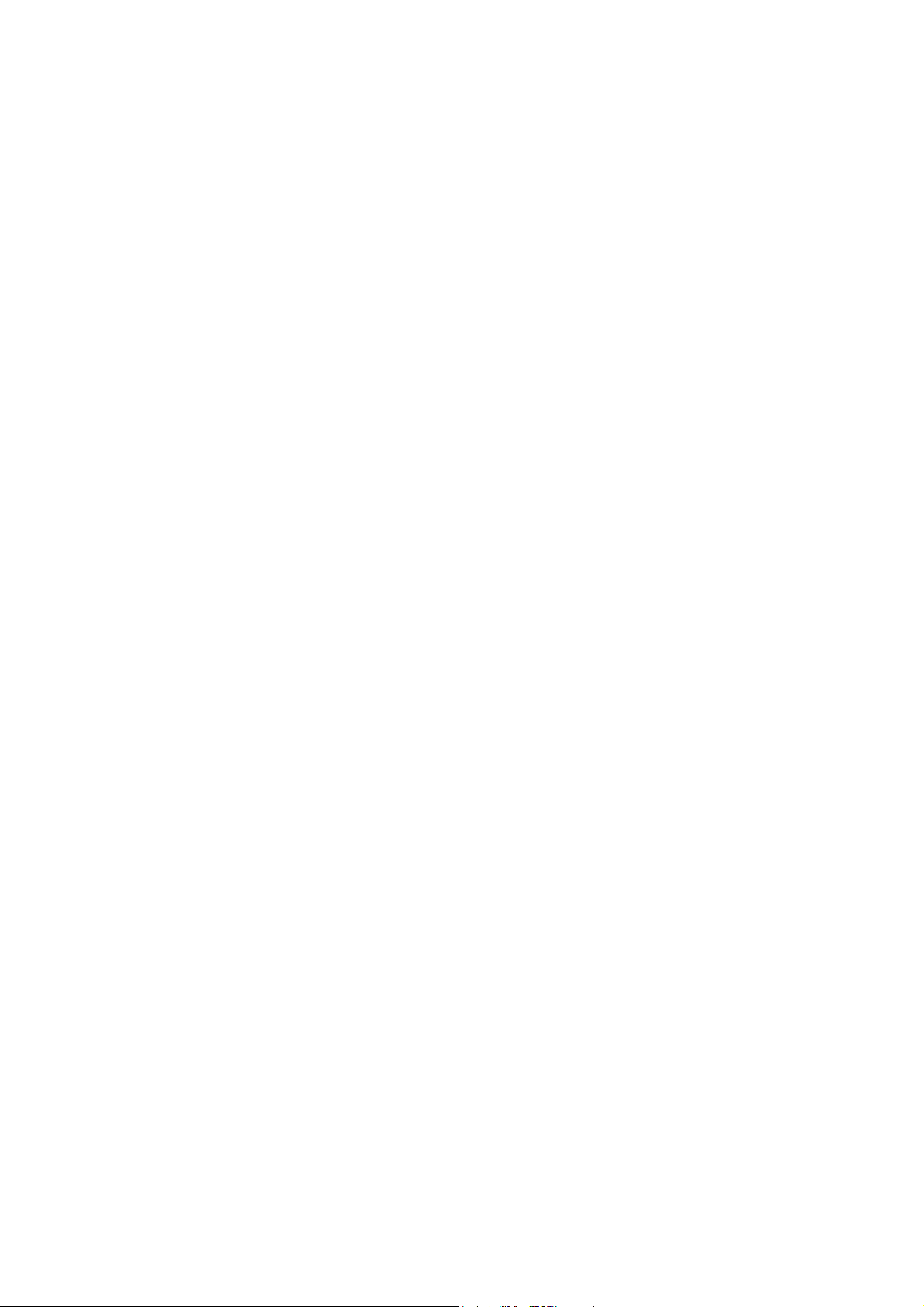
Installation und Einrichtung
WorkCentre 6505 Laser-Farbmultifunktionsdrucker
60
Benutzerhandbuch

Die Themen in diesem Kapitel:
• Unterstützte Papier- und Mediensorten auf Seite 62
• Einlegen von Papier auf Seite 68
• Einstellen von Papiersorte und -format auf Seite 75
• Auswählen von Druckoptionen auf Seite 77
• Drucken auf Spezialmedien auf Seite 86
• Bedrucken von benutzerdefinierten Formaten auf Seite 96
• Duplexdruck auf Seite 100
• Geschützter Druck auf Seite 104
• Drucken mit Proof-Druck auf Seite 107
4
WorkCentre 6505 Laser-Farbmultifunktionsdrucker
Benutzerhandbuch
61

Drucken
Unterstützte Papier- und Mediensorten
Die Themen in diesem Abschnitt:
• Richtlinien zur Papierverwendung auf Seite 62
• Ungeeignetes Papier auf Seite 63
• Richtlinien zur Lagerung von Papier auf Seite 63
• Unterstütztes Papier auf Seite 64
Ihr Drucker unterstützt eine Vielzahl verschiedener Papier- und Mediensorten. Folgen Sie den
Richtlinien in diesem Abschnitt, um die beste Druckqualität zu erzielen und Staus zu vermeiden.
Beste Ergebnisse erzielen Sie bei Verwendung von Xerox
empfohlen sind. Diese sind speziell für Ihr Gerät ausgelegt, sodass Dokumente stets in höchster
Qualität ausgegeben werden.
Papier oder andere Spezialmedien können Sie von Ihrem Händler vor Ort oder über
www.xerox.com/office/WC6505supplies beziehen.
ACHTUNG: Schäden, die durch ungeeignetes Papier, nicht unterstützte Transparentfolien
oder andere Spezialmedien verursacht wurden, fallen nicht unter die Xerox
Servicevertrag oder die Total Satisfaction Guarantee (umfassende Garantie). Die Total Satisfaction
Guarantee (umfassende Garantie) wird in den USA und in Kanada angeboten. Für andere
Regionen kann ein anderer Gewährleistungsumfang gelten. Auskünfte hierzu erteilt der Händler
vor Ort.
Siehe auch:
Recommended Media List (Europe) (Liste der empfohlenen Medien (Europa)):
www.xerox.com/europaper
Recommended Media List (North America) (Liste der empfohlenen Medien (Nordamerika)):
www.xerox.com/paper
®
-Druckmedien, die speziell für Ihren Drucker
®
-Garantie, den
Richtlinien zur Papierverwendung
Jedes Papierfach ist für bestimmte Formate und Sorten von Papier oder Spezialmedien ausgelegt.
Befolgen Sie diese Richtlinien, wenn Sie Papier in die Fächer einlegen:
• Fächern Sie das Papier vor dem Einlegen in das Fach auf.
• Bedrucken Sie keine Aufkleberbogen, von denen bereits Aufkleber entfernt wurden.
• Verwenden Sie ausschließlich Papierumschläge. Verwenden Sie keine Umschläge mit Fenstern,
Metallklammern oder Klebeflächen mit abziehbaren Streifen.
• Bedrucken Sie Umschläge nur einseitig.
• Beim Bedrucken von Umschlägen kann es zu Knitterfalten und Auswölbungen kommen.
• Legen Sie nicht zu viel Papier in die Papierfächer ein. Beachten Sie die Füllmarkierung innen an
der Papierführung.
WorkCentre 6505 Laser-Farbmultifunktionsdrucker
62
Benutzerhandbuch

Drucken
• Stellen Sie die Papierführungen entsprechend dem eingelegten Papierformat ein. Die
Papierführungen rasten bei richtiger Einstellung ein.
• Wenn häufig Staus auftreten, verwenden Sie Papier oder andere Druckmedien aus einem
neuen Paket.
Siehe auch:
Einlegen von Papier auf Seite 68
Beseitigen von Papierstaus auf Seite 223
Ungeeignetes Papier
Ihr Drucker unterstützt eine Vielzahl verschiedener Papiersorten. Einige Druckmaterialien können
allerdings zu einer Verringerung der Druckqualität, vermehrten Papierstaus und/oder Schäden am
Gerät führen.
Unzulässige Medien sind:
• Raue oder poröse Druckmedien
• Transparentfolien
• Gefaltetes oder zerknittertes Papier
• Papier mit Heftklammern
• Umschläge mit Fenstern oder Metallklammern
• Gepolsterte Umschläge
• Hochglanz- oder gestrichenes Papier, das nicht für Laserdrucker geeignet ist
• Perforierte Druckmedien
• Material mit Kohlepapier-Rückseite
• Druckempfindliche Medien
• Für die Verwendung in Tintenstrahldruckern ausgelegtes Papier
Richtlinien zur Lagerung von Papier
Gute Lagerungsbedingungen für Papier tragen zu einer optimalen Druckqualität bei.
• Lagern Sie Papier an einem dunklen, kühlen und relativ trockenen Ort. Die meisten Papiersorten
büßen unter der Einwirkung von UV-Strahlung und sichtbarem Licht an Qualität ein. Die von der
Sonne und von Leuchtstofflampen ausgesendete UV-Strahlung ist besonders schädlich für Papier.
Papier sollte möglichst wenig sichtbarem Licht ausgesetzt werden.
• Lagern Sie Papier in einer Umgebung mit konstanter Temperatur und Luftfeuchtigkeit.
• Lagern Sie Papier an einem trockenen Ort, vor Feuchtigkeit geschützt und bei Temperaturen unter
32° C.
• Lagern Sie Papier nicht auf dem Dachboden, in der Küche, Garage oder im Keller. Innenwände
sind trockener als Außenwände, an denen sich Feuchtigkeit ansammeln kann.
• Lagern Sie Papier flach auf Paletten, in Kartons, Regalen oder Schränken.
WorkCentre 6505 Laser-Farbmultifunktionsdrucker
Benutzerhandbuch
63

Drucken
• Essen bzw. trinken Sie nach Möglichkeit nicht in Bereichen, in denen Papier gelagert oder mit
Papier gearbeitet wird.
• Öffnen Sie die versiegelte Verpackung erst unmittelbar vor Einlegen des Papiers in den Drucker.
Lassen Sie das Papier in der Originalverpackung. Die Verpackung der meisten kommerziellen
Schnittgrößen enthält eine Auskleidung, die das Papier vor Feuchtigkeitsverlust
oder -aufnahme schützt.
Unterstütztes Papier
Die Verwendung ungeeigneten Papiers kann Papierstaus, schlechte Druckqualität, Störungen und
Schäden am Drucker zur Folge haben. Verwenden Sie zur effektiven Nutzung der Funktionen dieses
Druckers das in den folgenden Tabellen empfohlene Papier.
Das Bedrucken von Papier, das von den im Druckertreiber gewählten Format- und
Papiersorteneinstellungen abweicht, oder das Einlegen von Papier in ein Fach, das für einen
Druckauftrag ungeeignet ist, kann Papierstaus zur Folge haben. Wählen Sie stets das richtige
Papierformat, die richtige Papiersorte und das richtige Fach.
Das Druckbild kann durch Feuchtigkeitseinwirkung verbleichen. Details erfahren Sie
vom Vertriebspartner.
Fach 1
Papierformat • Letter (8,5 x 11 Zoll)
• US Folio (8,5 x 13 Zoll)
• Legal (8,5 x 14 Zoll)
• Executive (7,25 x 10,5 Zoll)
• A4 (210 x 297 mm)
• A5 (148 x 210 mm)
• JIS B5 (182 x 257 mm)
• Umschlag 10 (4,1 x 9,5 Zoll)
• Umschlag Monarch (3,9 x 7,5 Zoll)
• Umschlag DL (110 x 220 mm)
• Umschlag C5 (162 x 229 mm)
• Benutzerdefinierte Formate:
Breite: 76,2 - 215,9 mm (3 - 8,5 Zoll)
Höhe: 127 - 355,6 mm (5 - 14 Zoll)
WorkCentre 6505 Laser-Farbmultifunktionsdrucker
64
Benutzerhandbuch

Fach 1
Drucken
Papiersorte und -gewicht
• Normalpapier (65 - 120 g/m2)
• Leichtkarton (100 - 163 g/m
• Schwerer Karton (163 - 220 g/m
•Umschlag
•Aufkleber
•Briefkopf
• Leichter Hochglanzkarton (100 - 163 g/m
• Schwerer Hochglanzkarton (163 - 220 g/m
• Gelochtes Papier
• Farbiges Papier
• Spezial (Leichtkarton 1)
Fassungsvermögen 250 Blatt (75 g/m
2
)
2
)
2
)
2
)
2
)
WorkCentre 6505 Laser-Farbmultifunktionsdrucker
Benutzerhandbuch
65

Drucken
250-Blatt-Zuführung (Fach 2)
Papierformat • Letter (8,5 x 11 Zoll)
• US Folio (8,5 x 13 Zoll)
• Legal (8,5 x 14 Zoll)
• Executive (7,25 x 10,5 Zoll)
• A4 (210 x 297 mm)
• A5 (148 x 210 mm)
• JIS B5 (182 x 257 mm)
• Benutzerdefinierte Formate:
Breite: 147 - 216 mm (5,8 - 8,5 Zoll)
Höhe: 211 - 356 mm (8,3 - 14 Zoll)
Papiersorte und -gewicht Normalpapier (60 - 105 g/m
•Briefkopf
• Gelochtes Papier
• Farbiges Papier
Fassungsvermögen 250 Blatt (80 g/m
2
)
2
)
Manuelle Zuführung
Papierformat • Letter (8,5 x 11 Zoll)
• Legal (8,5 x 14 Zoll)
• Executive (7,25 x 10,5 Zoll)
• US Folio (8,5 x 13 Zoll)
• Umschlag 10 (4,1 x 9,5 Zoll)
• Umschlag Monarch (3,9 x 7,5 Zoll)
• Umschlag DL (110 x 220 mm)
• Umschlag C5 (162 x 229 mm)
• A4 (210 x 297 mm)
• A5 (148 x 210 mm)
• JIS B5 (182 x 257 mm)
• Benutzerdefinierte Formate:
Breite: 76 - 216 mm (3 - 8,5 Zoll)
Höhe: 127 - 356 mm (5 - 14 Zoll)
WorkCentre 6505 Laser-Farbmultifunktionsdrucker
66
Benutzerhandbuch

Manuelle Zuführung
Drucken
Papiersorte und -gewicht
• Normalpapier (65 - 120 g/m2)
• Briefpapier (normal)
• Leichtkarton (100 - 163 g/m
• Schwerer Karton (163 - 220 g/m
• Leichter Hochglanzkarton (100 - 163 g/m
• Schwerer Hochglanzkarton (163 - 200 g/m
• Gelochtes Papier (normal)
• Farbiges Papier (normal)
•Aufkleber
• Umschlag (nur kurze Kante zuerst bei Monarch- und
DL-Umschlägen)
• Spezialpapier
Fassungsvermögen jeweils 1 Blatt
Duplexeinheit (2-seitiges Drucken)
Papierformat • A4 (210 x 297 mm)
• Letter (8,5 x 11 Zoll)
• US Folio (8,5 x 13 Zoll)
• Legal (8,5 x 14 Zoll)
• Benutzerdefinierte Formate:
Breite: 76,2 - 215,9 mm (3 - 8,5 Zoll)
Höhe: 127 - 355,6 mm (5 - 14 Zoll)
2
)
2
)
2
)
2
)
Papiersorte und -gewicht
• Normalpapier (60 - 105 g/m
• Briefpapier (normal)
• Gelochtes Papier (normal)
• Farbiges Papier (normal)
Fassungsvermögen jeweils 1 Blatt
2
/16 - 28 lb. Bondpapier)
WorkCentre 6505 Laser-Farbmultifunktionsdrucker
Benutzerhandbuch
67

Drucken
Einlegen von Papier
Die Themen in diesem Abschnitt:
• Einlegen von Papier in Fach 1 auf Seite 68
• Einlegen von Papier in die manuelle Zuführung auf Seite 70
• Einlegen von Papier in die 250-Blatt-Zuführung (Fach 2) auf Seite 72
Einlegen von Papier in Fach 1
Sie können Fach 1 für vielerlei Druckmedien verwenden, darunter:
• Normalpapier
•Leichtkarton
• Schwerer Karton
• Briefkopfpapier
• Aufkleber
•Umschläge
• Leichter Hochglanzkarton
• Schwerer Hochglanzkarton
• Gelochtes Papier
• Farbiges Papier
• Vorbedrucktes Papier (bereits auf einer Seite bedrucktes Papier)
• Papier in benutzerdefinierten Formaten
Eine vollständige Liste der für Fach 1 geeigneten Papiersorten und -formate finden Sie unter
Unterstütztes Papier auf Seite 64.
Befolgen Sie beim Einlegen von Papier in Fach 1 diese Richtlinien:
• Das Fach fasst bis zu 250 Blatt oder einen Papierstapel von maximal 15 mm Höhe (65 - 220 g/m
• In Fach 1 können Druckmedien mit folgenden Maßen eingelegt werden:
• Breite: 76,2 - 216 mm (3 - 8,5 Zoll)
• Länge: 127 - 355,6 mm (5 - 14 Zoll)
• Beim automatischen Duplexdruck können Sie Papier mit einem Gewicht von 60 - 105 g/m
(16 - 28 lb. Bondpapier) einlegen.
• Legen Sie nie unterschiedliche Papiersorten gleichzeitig in ein Fach ein.
• Verwenden Sie hochwertiges, speziell für Laserdrucker ausgelegtes Papier, um eine hohe
Druckqualität zu gewährleisten.
• Nehmen Sie während des Druckvorgangs Fach 1 nicht heraus, und legen Sie kein Papier nach.
Papierstaus sind sonst die mögliche Folge. Nehmen Sie das Papier aus dem Fach heraus. Achten
Sie darauf, dass die Kanten des neuen und des vorhandenen Papiers genau aufeinander aufliegen.
Legen Sie dann den gesamten Stapel in das Fach ein.
2
).
2
WorkCentre 6505 Laser-Farbmultifunktionsdrucker
68
Benutzerhandbuch

Drucken
wc6505_008
wc6505_009
• Legen Sie außer Papier keine Objekte in Fach 1.
• Drücken Sie Fach 1 nicht gewaltsam nach unten.
• Legen Sie Papier immer so ein, dass die kurze Kante zuerst eingezogen wird.
Weitere Richtlinien zur Papierverwendung finden Sie unter Unterstützte Papier- und Mediensorten auf
Seite 62.
So legen Sie Papier in Fach 1 ein:
1. Ziehen Sie das Papierfach vorsichtig heraus.
2. Schieben Sie die Breitenführungen in Richtung Fachwand. Die Führungen müssen ganz geöffnet
sein, siehe folgende Abbildung.
WorkCentre 6505 Laser-Farbmultifunktionsdrucker
Benutzerhandbuch
69

Drucken
wc6505_014
wc6505_010
3. Biegen Sie den Papierstapel vor dem Einlegen in beide Richtungen, und fächern Sie das Papier auf.
Stoßen Sie den Stapelrand auf einer ebenen Oberfläche gerade.
4. Legen Sie das Papier immer mit der zu bedruckenden Seite nach oben und dem oberen Rand zur
Fachvorderseite hin ein.
Hinweise:
• Wenden Sie beim Einlegen keine übermäßige Kraft an.
• Achten Sie darauf, dass das Papier nicht geknickt wird.
5. Schieben Sie die Breitenführungen so an den Stapel heran, dass sie ihn leicht berühren.
6. Schieben Sie das Fach bis zum Anschlag in den Drucker ein.
ACHTUNG: Wenden Sie dabei keine Gewalt an, da dies Schäden am Drucker zur Folge
haben kann.
Siehe auch:
Einstellen von Papiersorte und -format auf Seite 75
Einlegen von Papier in die manuelle Zuführung
Sie können die manuelle Zuführung für eine Vielzahl von Druckmedien verwenden, darunter:
• Normalpapier
• Briefkopfpapier
•Leichtkarton
• Schwerer Karton
• Leichter Hochglanzkarton (Gestrichen 2 und Gestrichen 3)
• Schwerer Hochglanzkarton
• Farbiges Papier
• Aufkleber
WorkCentre 6505 Laser-Farbmultifunktionsdrucker
70
Benutzerhandbuch

Drucken
wc6505_011
wc6505_012
•Umschläge
• Spezialpapier
Eine vollständige Liste der für die manuelle Zuführung geeigneten Papiersorten und -formate finden
Sie unter Unterstütztes Papier auf Seite 64.
Beachten Sie die folgenden Richtlinien, um Probleme beim Druck zu vermeiden:
• Verwenden Sie nur beim Einstellen der Papierführungen mehrere Blatt Papier.
• Halten Sie das Papier an beiden Seiten fest, und führen Sie es vorsichtig und gleichmäßig in den
Drucker ein.
• Wenn das Papier vom Drucker nicht gerade eingezogen wird, ziehen Sie es vorsichtig wieder
heraus, und richten Sie es neu aus. Drücken Sie dann die Taste OK, oder warten Sie, bis die
automatische Kalibrierung beginnt.
So legen Sie Papier in die manuelle Zuführung ein:
1. Stellen Sie die Papierführungen der manuellen Zuführung auf das verwendete Papier ein.
2. Legen Sie das Papier mit der zu bedruckenden Seite nach unten so in den Drucker ein, dass die
obere Kante zum Einzug weist.
Hinweis: Sie können Papier einlegen, während der Drucker sich im Bereitschaftsmodus oder im
Ruhezustand befindet. Das Papier wird vom Drucker automatisch erkannt und bereit gehalten, bis
ein Druckauftrag eingeht.
WorkCentre 6505 Laser-Farbmultifunktionsdrucker
Benutzerhandbuch
71

Drucken
wc6505_049
Einlegen von Papier in die 250-Blatt-Zuführung (Fach 2)
Für die 250-Blatt-Zuführung sind die folgenden Papiersorten geeignet:
• Normalpapier
•Briefkopf
• Gelochtes Papier
• Farbiges Papier
Eine Übersicht über unterstützte Papierformate und -gewichte finden Sie unter Unterstütztes Papier
auf Seite 64.
Beachten Sie die folgenden Richtlinien, um Probleme beim Druck zu vermeiden:
• Legen Sie nie unterschiedliche Papiersorten gleichzeitig in ein Fach ein.
• Verwenden Sie hochwertiges, speziell für Laserdrucker ausgelegtes Papier, um eine hohe
Druckqualität zu gewährleisten.
• Nehmen Sie während des Druckvorgangs kein Papier aus der 250-Blatt-Zuführung heraus, und
legen Sie kein Papier nach. Papierstaus sind sonst die mögliche Folge. Nehmen Sie das Papier aus
dem Fach heraus. Achten Sie darauf, dass die Kanten des neuen und des vorhandenen Papiers
genau aufeinander aufliegen. Legen Sie dann den gesamten Stapel in das Fach ein.
• Legen Sie in das Fach keine anderen Objekte außer Papier bzw. Druckmaterial ein.
• Drücken Sie das Fach nicht gewaltsam nach unten.
• Legen Sie Papier immer so ein, dass die kurze Kante zuerst eingezogen wird.
ACHTUNG: Ziehen Sie das Fach nicht heraus, während ein Druckvorgang läuft, da dies
Papierstaus zur Folge haben kann.
So legen Sie Papier in die 250-Blatt-Zuführung ein:
1. Ziehen Sie das Papierfach vorsichtig aus dem Drucker heraus.
WorkCentre 6505 Laser-Farbmultifunktionsdrucker
72
Benutzerhandbuch

Drucken
wc6505_009
wc6505_010
p6500-008
2. Schieben Sie die Breitenführungen in Richtung Fachwand. Die Führungen müssen ganz geöffnet
sein, siehe folgende Abbildung.
3. Drücken Sie auf die grüne Lasche der Längsführung und verschieben Sie diese, bis der Pfeil auf der
Führung mit dem Papierformat übereinstimmt. Die Führung rastet ein.
4. Biegen Sie den Papierstapel vor dem Einlegen in beide Richtungen, und fächern Sie das Papier auf.
Stoßen Sie den Stapelrand auf einer ebenen Oberfläche gerade.
5. Legen Sie das Papier mit der zu bedruckenden Seite nach oben in das Fach ein.
Hinweis: Achten Sie darauf, dass die Füllhöhenmarkierung nicht überschritten wird. Bei einer
Überfüllung des Fachs kann es zu Staus kommen.
WorkCentre 6505 Laser-Farbmultifunktionsdrucker
Benutzerhandbuch
73

Drucken
wc6505_017
wc6505_050
6. Schieben Sie die Breiten- und Längenführungen so an den Stapel heran, dass sie ihn
leicht berühren.
Hinweis: Achten Sie darauf, dass sich das Papier nicht wölbt.
7. Schieben Sie das Fach bis zum Anschlag in den Drucker ein.
ACHTUNG: Wenden Sie dabei keine Gewalt an, da dies Schäden am Drucker zur Folge
haben kann.
Siehe auch:
Einstellen von Papiersorte und -format auf Seite 75
WorkCentre 6505 Laser-Farbmultifunktionsdrucker
74
Benutzerhandbuch

Drucken
Einstellen von Papiersorte und -format
Die Themen in diesem Abschnitt:
• Einstellen der Papiersorte auf Seite 75
• Einstellen des Papierformats auf Seite 76
Nach dem Einlegen von Papier in Fach 1 oder in die 250-Blatt-Zuführung (Fach 2) müssen Sie am
Druckerbedienfeld Papiersorte und -format einstellen.
Hinweise:
• Falls im Druckertreiber im Menü „Papiersorte“ die Option „Keine“ ausgewählt ist, werden
beim Drucken die Bedienfeldeinstellungen verwendet. Der Druck kann nur erfolgen, wenn
die Einstellungen für Papierformat und -sorte im Druckertreiber mit denen am Bedienfeld
übereinstimmen. Bei abweichenden Einstellungen im Druckertreiber und am Bedienfeld
befolgen Sie die Bedienfeldanweisungen.
• Auf Wunsch können Sie festlegen, dass beim Einlegen von Papier in das Fach immer eine
Meldung auf dem Bedienfeld angezeigt wird, um an das Einstellen von Papierformat und
-sorte zu erinnern. Einzelheiten hierzu finden Sie unter Facheinstellungen auf Seite 181.
Einstellen der Papiersorte
ACHTUNG: Die Einstellung der Papiersorte muss dem eingelegten Papier entsprechen. Andernfalls
können Probleme mit der Druckqualität auftreten.
Hinweis: Falls im Druckertreiber im Menü „Papiersorte“ die Option „Keine“ ausgewählt ist,
werden beim Drucken die Bedienfeldeinstellungen verwendet. Der Druck kann nur erfolgen,
wenn die Einstellungen für Papierformat und -sorte im Druckertreiber mit denen am Bedienfeld
übereinstimmen. Bei abweichenden Einstellungen im Druckertreiber und am Bedienfeld haben die
Auftragseinstellungen im Druckertreiber Vorrang vor den Bedienfeldeinstellungen.
So stellen Sie die Papiersorte für Papier in einem Fach ein:
1. Drücken Sie auf dem Bedienfeld die Taste System.
2. Wählen Sie mit der Taste Pfeil nach oben bzw. Pfeil nach unten die Facheinstel lung aus und
drücken Sie dann OK.
3. Wählen Sie mit der Taste Pfeil nach oben bzw. Pfeil nach unten das einzustellende Fach aus und
drücken Sie OK.
4. Wählen Sie Papiersorte aus und drücken Sie OK.
5. Wählen Sie mit der Taste Pfeil nach oben bzw. Pfeil nach unten die Papiersorte aus, die im Fach
eingelegt ist, und drücken Sie OK.
6. Drücken Sie die Taste Zurück, um zur Bereitschaftsanzeige zurückzukehren.
WorkCentre 6505 Laser-Farbmultifunktionsdrucker
Benutzerhandbuch
75

Drucken
Einstellen des Papierformats
So stellen Sie das Papierformat für Papier in einem Fach ein:
1. Drücken Sie auf dem Bedienfeld die Taste System.
2. Wählen Sie mit der Taste Pfeil nach oben bzw. Pfeil nach unten die Facheinstel lung aus und
drücken Sie dann OK.
3. Wählen Sie mit der Taste Pfeil nach oben bzw. Pfeil nach unten das einzustellende Fach aus und
drücken Sie OK.
4. Wählen Sie mit der Taste Pfeil nach oben bzw. Pfeil nach unten die Option Papierformat aus und
drücken Sie OK.
5. Wählen Sie das Papierformat aus und drücken Sie OK.
6. Drücken Sie die Taste Zurück, um zur Bereitschaftsanzeige zurückzukehren.
WorkCentre 6505 Laser-Farbmultifunktionsdrucker
76
Benutzerhandbuch
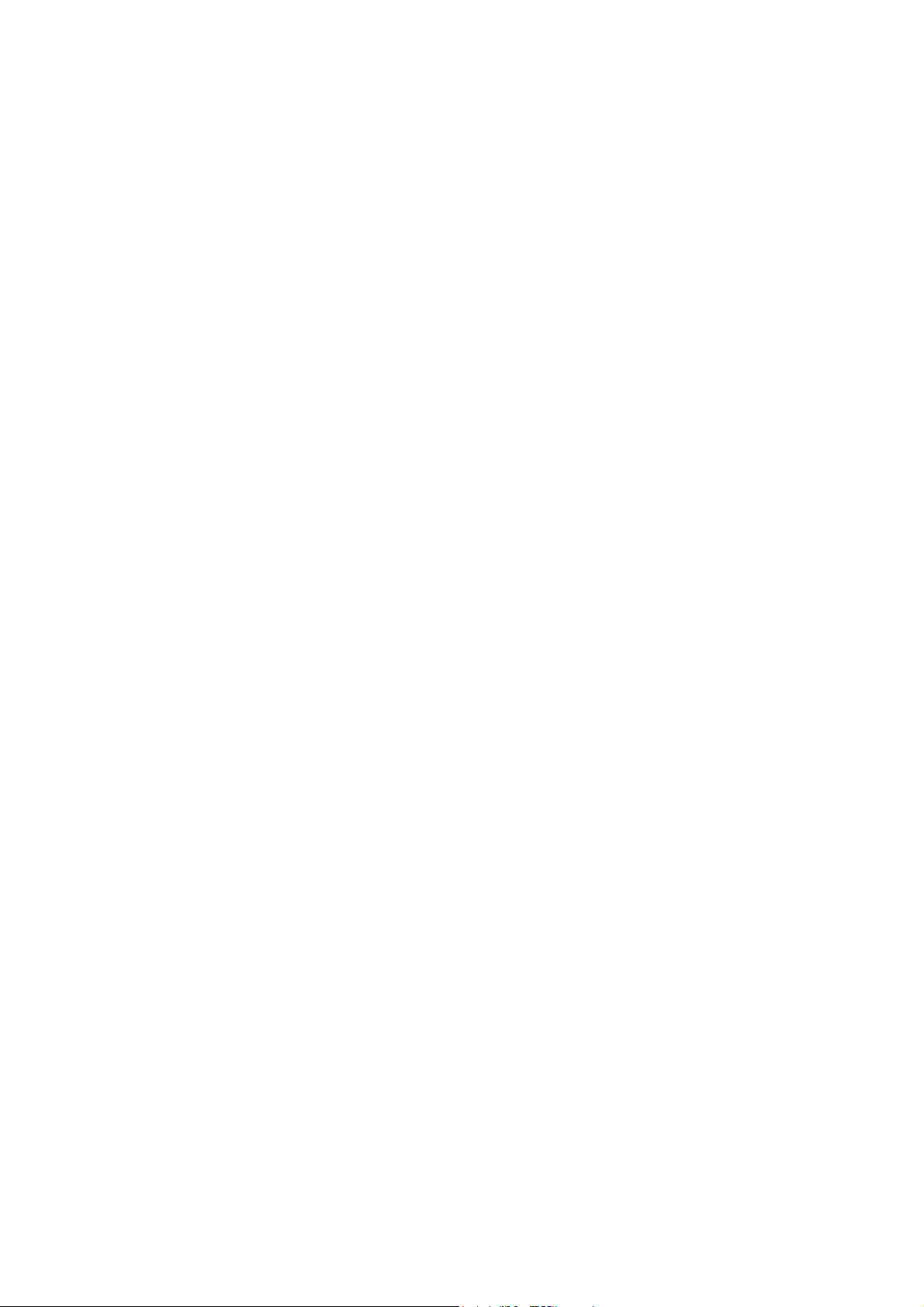
Drucken
Auswählen von Druckoptionen
Die Themen in diesem Abschnitt:
• Auswählen von Standardwerten in Windows auf Seite 77
• Auswählen von Standardwerten in Windows für einen gemeinsam genutzten Netzwerkdrucker auf
Seite 78
• Auswählen von Druckoptionen für einen einzelnen Druckauftrag unter Windows auf Seite 78
• Auswählen von Druckoptionen für einen einzelnen Druckauftrag auf dem Macintosh auf Seite 83
Hinweis: Wenn Sie Dokumente vom Computer aus unter Verwendung der Treibersoftware drucken,
werden die Bedienfeldeinstellungen durch die Einstellungen im Druckertreiber überschrieben.
Auswählen von Standardwerten in Windows
Hinweise:
• Im Folgenden wird erläutert, wie Sie für die auf dem Computer installierte
Druckertreibersoftware Standardwerte festlegen. Sie können Standardwerte für einen
Netzwerkdrucker festlegen, die für alle Benutzer des betreffenden Druckers beim Zugriff
über das Netzwerk gelten. Einzelheiten hierzu finden Sie unter Auswählen von
Standardwerten in Windows für einen gemeinsam genutzten Netzwerkdrucker auf
Seite 78.
• Gehen Sie laut folgender Beschreibung vor, um die Standardwerte für alle Druckaufträge
einzustellen, die Sie von Ihrem Computer aus unter Verwendung eines bestimmten
Treibers an den Drucker senden. Im Einzelfall können Sie diese Standardwerte beim
Drucken von Anwendungsprogrammen aus überschreiben.
1. Zeigen Sie die Druckerliste auf dem Computer an:
• Wählen Sie unter Windows XP SP1 oder höher Start > Einstellungen > Drucker und
Faxgeräte aus.
• Wählen Sie unter Windows Vista Start > Systemsteuerung > Hardware und Sound >
Drucker aus.
• Wählen Sie unter Windows Server 2003 und höheren Versionen Start > Einstellungen >
Drucker aus.
• Wählen Sie unter Windows 7 Start > Geräte und Drucker aus.
2. Klicken Sie im Ordner „Drucker“ mit der rechten Maustaste auf den Namen des Druckertreibers
(Druckername + PCL 6 oder PS) und wählen Sie Druckeinstellungen aus.
3. Wählen Sie in den Treiberregistern die gewünschten Optionen aus und klicken Sie dann auf die
Schaltfläche OK, um die Einstellungen zu speichern.
4. Legen Sie bei Bedarf für andere Druckertreiber Standardwerte fest.
Hinweis: Weitere Informationen zu den Windows-Treiberoptionen enthält die Online-Hilfe. Klicken
Sie im Dialogfeld „Druckeinstellungen“ auf die Schaltfläche Hilfe.
WorkCentre 6505 Laser-Farbmultifunktionsdrucker
Benutzerhandbuch
77

Drucken
Auswählen von Standardwerten in Windows für einen gemeinsam
genutzten Netzwerkdrucker
Wird der Drucker in einem Netzwerk gemeinsam genutzt, können Sie Standardwerte festlegen, die
für alle Benutzer Gültigkeit haben, die über das Netzwerk auf den Drucker zugreifen. Standardwerte
auf Netzwerkebene können über die Treibereinstellungen von einzelnen Computern aus
überschrieben werden.
1. Zeigen Sie die Druckerliste auf dem Computer an:
• Wählen Sie unter Windows XP SP1 oder höher Start > Einstellungen > Drucker und
Faxgeräte aus.
• Wählen Sie unter Windows Vista Start > Systemsteuerung > Hardware und
Sound > Drucker aus.
• Wählen Sie unter Windows Server 2003 und Windows Server 2008 Start > Einstellungen >
Drucker aus.
• Wählen Sie unter Windows 7 Start > Geräte und Drucker aus.
2. Klicken Sie im Ordner „Drucker“ mit der rechten Maustaste auf den Namen des Druckertreibers
(Druckername + PCL 6 oder PS) und wählen Sie Eigenschaften aus.
3. Klicken Sie im Dialogfeld „Eigenschaften“ des Druckers auf die Registerkarte Erweitert.
4. Klicken Sie auf der Registerkarte „Erweitert“ auf die Schaltfläche Standardwerte.
5. Wählen Sie die gewünschten Optionen auf den Treiberregistern aus und klicken Sie dann auf die
Schaltfläche Übernehmen, um die neuen Einstellungen anzuwenden.
6. Klicken Sie auf OK, um die ausgewählten Einstellungen zu speichern.
Auswählen von Druckoptionen für einen einzelnen Druckauftrag unter Windows
Die Themen in diesem Abschnitt:
• Druckoptionen für Windows PostScript-Treiber auf Seite 79
• Druckoptionen für Windows PCL-Treiber auf Seite 81
Um spezielle Druckoptionen für einen bestimmten Druckauftrag zu verwenden, müssen Sie die
Treibereinstellungen in der Anwendung entsprechend ändern, bevor Sie den Auftrag an den
Drucker senden.
Hinweis: Weitere Informationen zu den Druckertreiberoptionen enthält die Online-Hilfe. Klicken
Sie im Treiberdialogfeld auf die Schaltfläche Hilfe.
So wählen Sie Druckoptionen aus:
1. Öffnen Sie das Dokument oder die Grafik in Ihrer Anwendung und rufen Sie dann das Dialogfeld
Drucken auf.
2. Wählen Sie den Drucker WorkCentre 6505 (PostScript oder PCL) aus und klicken Sie auf die
Schaltfläche Eigenschaften. Das Druckertreiberdialogfeld wird geöffnet.
WorkCentre 6505 Laser-Farbmultifunktionsdrucker
78
Benutzerhandbuch
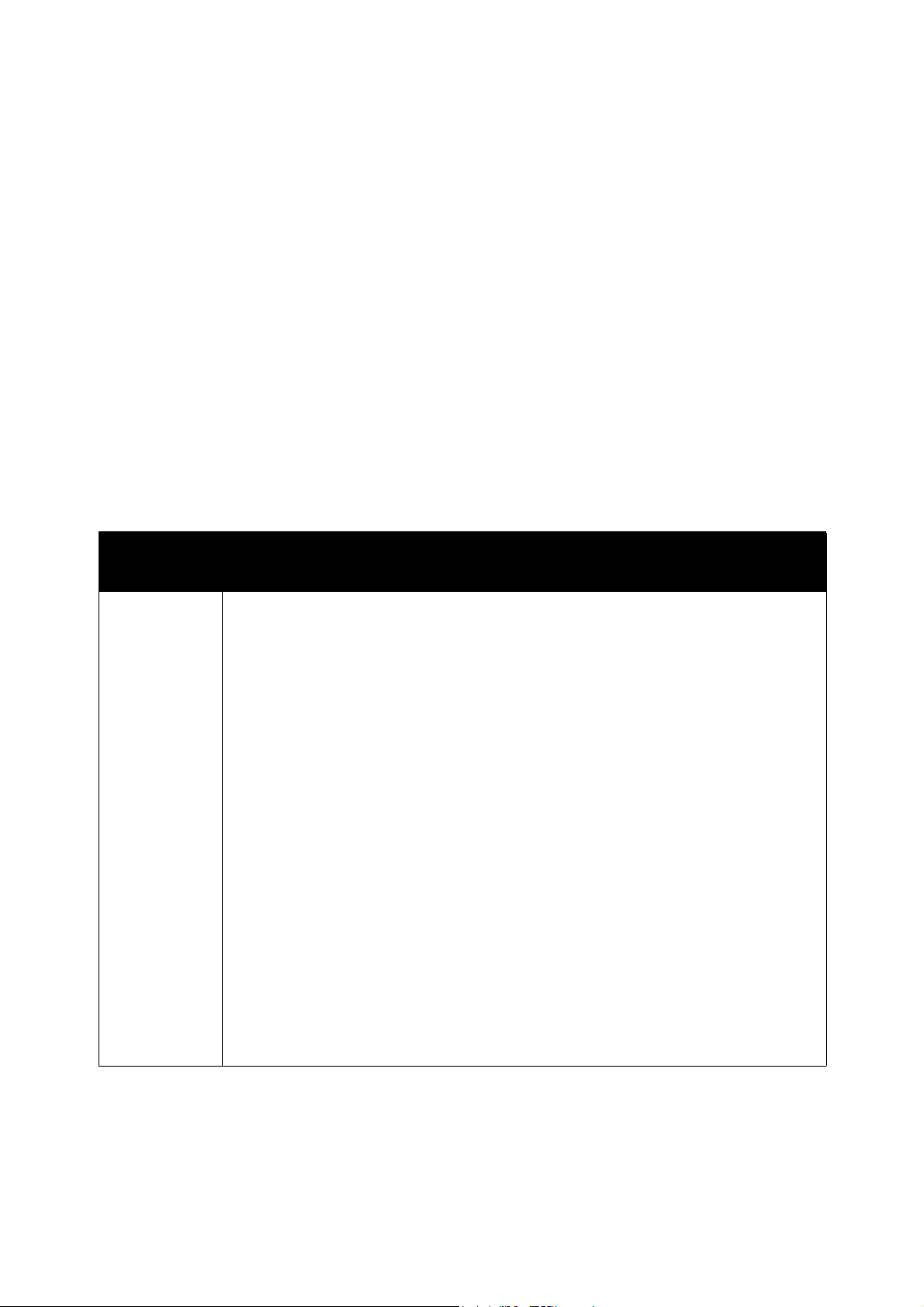
Drucken
3. Nehmen Sie auf den Treiber-Registerkarten die gewünschten Einstellungen vor. Beginnen Sie mit
der Registerkarte „Papier/Ausgabe“. Eine Liste der Optionen finden Sie unter Druckoptionen für
Windows PostScript-Treiber auf Seite 79 und Druckoptionen für Windows PCL-Treiber auf Seite 81.
Hinweis: Im PCL-Treiber für Windows können Sie Ihre eingestellten Druckoptionen als Satz unter
einem aussagekräftigen Namen speichern, um sie später auf andere Druckaufträge anzuwenden.
Erläuterungen finden Sie in der Online-Hilfe, die Sie mit einem Klick auf die Schaltfläche Hilfe im
Treiberdialogfeld aufrufen können.
Druckoptionen für Windows PostScript-Treiber
Einzelheiten zur Verwendung der Druckertreiberoptionen enthält die Online-Hilfe zum Druckertreiber.
Klicken Sie im Treiberdialogfeld auf die Schaltfläche Hilfe.
Hinweis: Optionale Druckerfunktionen sind im Treiberdialogfeld nur verfügbar, wenn diese
Funktionen installiert und aktiviert wurden. Falls Sie die installierten optionalen Funktionen noch
nicht aktiviert haben, lesen Sie Aktivieren optionaler Funktionen beim Windows PostScript-Treiber
auf Seite 50.
Registerkarte
im Treiber
Papier/Ausgabe • Auftragstyp: Gibt die Auftragsart an: Normaldruck, Geschützter Druck, Proof-Druck.
Druckoption
„Geschützter Druck“ und „Proof-Druck“ sind verfügbar, wenn zusätzlicher RAM-Speicher
vorhanden ist.
• Duplexdruck: Zur Auswahl stehen „Einseitiger Druck“, „Kurze Seite“ und „Lange Seite“.
• Papierformat: Gibt das zu bedruckende Papierformat an, bei dem es sich um ein
benutzerdefiniertes Format handeln kann.
• Papierfach: Legt fest, welches Papierfach verwendet wird, wenn im PostScriptDruckertreiber die Option „Papierfach“ auf „Automatische Auswahl“ eingestellt ist.
• Papiersorte: Gibt die in das Fach eingelegte Papiersorte an.
• Bildausrichtung: Zur Auswahl stehen „Hochformat“ und „Querformat“.
• Ausgabefarbe: Zur Auswahl stehen Farbe und Schwarzweiß.
• Profile: Ermöglicht die Speicherung der aktuellen Einstellungen unter einem
bestimmten Namen, damit sie wiederholt eingesetzt werden können. Außerdem
können Sie ein Profil laden und bearbeiten.
• Druckerstatus (Schaltfläche): Öffnet die in CentreWare Internet Services
verfügbare interne Druckereinstellungsseite im Browser auf Ihrem Computer
(nur Netzwerkdrucker).
• Standardwerte (Schaltfläche): Setzt alle Optionen auf der Registerkarte
„Papier/Ausgabe“ auf die Standardeinstellungen zurück.
• Standardwerte (Schaltfläche): Setzt alle Einstellungen im Dialogfeld „Eigenschaften“
des Druckers auf die Standardwerte zurück.
• Hilfe (Schaltfläche): Öffnet die Online-Hilfe des Druckertreibers für die Registerkarte
„Papier/Ausgabe“.
WorkCentre 6505 Laser-Farbmultifunktionsdrucker
Benutzerhandbuch
79

Drucken
Registerkarte
im Treiber
Bildoptionen • Bildqualität: Legt fest, wie schnell die Seite gedruckt wird und wirkt sich damit auf die
Layout • Seiten pro Blatt (N-fach): Ermöglicht bei mehrseitigen Dokumenten die Ausgabe
Druckoption
Druckqualität aus.
• Helligkeit: Dient zum Abdunkeln oder Aufhellen des Druckbilds.
• Farbkorrektur: Legt fest, wie Farbe auf gedruckte Bilder, Texte und Fotos
angewendet wird.
• Farbbalance (Schaltfläche): Dient zum Festlegen der Dichte jeder zum Drucken
verwendeten Farbe.
• Standardwerte (Schaltfläche): Setzt alle Optionen auf der Registerkarte „Bildoptionen“
auf die Standardeinstellungen zurück.
• Hilfe (Schaltfläche): Öffnet die Online-Hilfe des Druckertreibers für die
Registerkarte „Bildoptionen“.
mehrerer Seiten auf einem Blatt, einschließlich Broschürendruck.
• Konturschriftarten: Druckt eine Umrandung um jede Seite, wenn mehrere Seiten pro
Blatt gedruckt werden.
• An neues Papierformat anpassen: Dient zur Auswahl des Ausgabepapierformats, an
das die Seite angepasst werden soll.
• Standardwerte (Schaltfläche): Setzt alle Optionen auf der Registerkarte „Layout“ auf
die Standardeinstellungen zurück.
• Hilfe (Schaltfläche): Öffnet die Online-Hilfe des Druckertreibers für die
Registerkarte „Layout“.
Erweitert • Bildoptionen: Ermöglicht die Einstellung von Druckauflösung, Farbmanagement
und -methode, TrueType-Schriftarten sowie Vergrößerung bzw. Verkleinerung
(in Prozent) für gedruckte Bilder.
• Dokumentoptionen: Ermöglicht die Einstellung der PostScript-Optionen und der
Seitenausrichtung für die manuelle Zuführung. Zu den PostScript-Optionen gehören
PostScript-Ausgabeformat, Download-Methode für TrueType-Schriftarten,
PostScript-Sprachversion, die Steuerung von PostScript-Fehlermeldungen
und Spiegelbildern.
• Hilfe (Schaltfläche): Öffnet die Online-Hilfe des Druckertreibers für die
Registerkarte „Erweitert“.
• Funktionen auf Standardwerte einstellen (Schaltfläche): Setzt die Optionen auf
der Registerkarte „Erweitert“ auf die Standardeinstellungen zurück.
WorkCentre 6505 Laser-Farbmultifunktionsdrucker
80
Benutzerhandbuch

Drucken
Druckoptionen für Windows PCL-Treiber
Einzelheiten zur Verwendung der Druckertreiberoptionen enthält die Online-Hilfe zum Druckertreiber.
Klicken Sie im Treiberdialogfeld auf die Schaltfläche Hilfe.
Hinweis: Optionale Druckerfunktionen sind im Treiberdialogfeld nur verfügbar, wenn diese
Funktionen installiert und aktiviert wurden. Falls Sie die installierten optionalen Funktionen noch
nicht aktiviert haben, lesen Sie Aktivieren optionaler Funktionen beim Windows PCL-Treiber auf
Seite 51.
Registerkarte im
Treiber
Papier/Ausgabe • Auftragsart: Gibt die Auftragsart an: Normaldruck, Geschützter Druck,
Druckoption
Proof-Druck. „Geschützter Druck“ und „Proof-Druck“ sind nur verfügbar, wenn
zusätzlicher RAM-Speicher vorhanden ist.
• Duplexdruck: Zur Auswahl stehen „Einseitiger Druck“, „Kurze Seite“ und
„Lange Seite“.
• Papierformat: Gibt das zu bedruckende Papierformat an, bei dem es sich um ein
benutzerdefiniertes Format handeln kann.
• Ausgabefarbe: Zur Auswahl stehen Farbe und Schwarzweiß.
• Papiersorte: Gibt die in das Fach eingelegte Papiersorte an.
• Gespeicherte Einstellungen: Ermöglicht die Speicherung der aktuellen
Einstellungen unter einem bestimmten Namen, damit sie wiederholt eingesetzt
werden können. Außerdem können Sie einen Satz gespeicherter Einstellungen
laden und bearbeiten.
• Papierfach: Legt fest, welches Papierfach verwendet wird, wenn im
PCL-Druckertreiber die Option „Papierfach“ auf „Automatische Auswahl“
eingestellt ist.
• Manuelle Zuführung: Einstellung: Zur Auswahl stehen „Hochformat“
und „Querformat“.
• Deckblätter/Trennblätter (Schaltfläche): Dient zum Festlegen von Deck- und
Trennblättern für Druckaufträge.
• Druckerstatus (Schaltfläche): Öffnet die in CentreWare Internet Services
verfügbare interne Druckereinstellungsseite im Browser auf Ihrem Computer
(nur Netzwerkdrucker).
• Standardwerte (Schaltfläche): Setzt die Optionen auf der Registerkarte
„Papier/Ausgabe“ auf die Standardeinstellungen zurück.
WorkCentre 6505 Laser-Farbmultifunktionsdrucker
Benutzerhandbuch
81

Drucken
Registerkarte im
Treiber
Bildoptionen • Bildqualität: Legt fest, wie das Druckbild verarbeitet und auf der Seite
Druckoption
hervorgehoben wird und wirkt sich damit auf die Druckqualität aus.
• Ausgabefarbe: Zur Auswahl stehen Farbe und Schwarzweiß.
• Ausgabeerkennung: Bei Auswahl von „Farbe“ im Feld „Ausgabefarbe“ wird durch
Aktivieren dieses Kontrollkästchens dafür gesorgt, dass einige chromatische
Farben wie Schwarz behandelt und entsprechend gedruckt werden.
• Bildanpassungsmodus: Zur Auswahl stehen „Empfohlen“, „ICM-Anpassung
(System)“, „CMS-Anpassung (Anwendung)“ und
„Komplementäre Farbkonvertierung“.
• Bildtypen: Dient zur Angabe eines Druckmodus entsprechend den
Charakteristiken des Druckbilds.
• Auto-Bildkorrektur: Bestimmt die Charakteristiken eines bestimmten Bildtyps,
z. B. Fotos auf einer Seite. Die Bilder werden anschließend automatisch vom
Drucker korrigiert.
• Bildeinstellungen (Schaltfläche): Öffnet die Registerkarte „Bildeinstellungen“ im
Dialogfeld „Grafikeigenschaften“.
• Farbbalance (Schaltfläche): Öffnet die Registerkarte „Farbbalance“ im
Dialogfeld „Grafikeigenschaften“.
• Profileinstellungen (Schaltfläche): Öffnet die Registerkarte „Profileinstellungen“
im Dialogfeld „Grafikeigenschaften“.
• Standardwerte (Schaltfläche): Setzt die Optionen auf der Registerkarte
„Bildoptionen“ auf die Standardeinstellungen zurück.
Layout • Seiten pro Blatt (N-fach): Ermöglicht bei mehrseitigen Dokumenten die
Ausgabe mehrerer Seiten auf einem Blatt.
• Bildreihenfolge: (Nur verfügbar, wenn mehrere Seiten auf ein Blatt gedruckt
werden.) Bestimmt die Reihenfolge, in der Seiten auf das Blatt gedruckt werden.
• Konturschriftarten: Druckt eine Umrandung um jede Seite, wenn mehrere Seiten
pro Blatt gedruckt werden.
• Booklet/Poster/Mischdokument/Drehung (Schaltfläche): Bietet Einstellungen
für den Posterdruck, die Broschürenerstellung und die Bilddrehung. Beim
Posterdruck wird eine Datenseite vergrößert und auf mehrere Seiten aufgeteilt.
Bei der Broschürenerstellung wird das Originaldokument neu paginiert und so
gedruckt, dass jeweils zwei Seiten auf einem Blatt positioniert werden, damit die
Druckausgabe zu einer Broschüre gefaltet werde kann. Durch Bilddrehung kann
die Ausgabe gedreht werden, um Dateien zu verarbeiten, die Seiten in
unterschiedlicher Ausrichtung enthalten.
• An neues Papierformat anpassen: Dient zur Auswahl des
Ausgabepapierformats, an das die Seite angepasst werden soll.
• Verkleinern/Vergrößern: Gibt an, um welchen Prozentsatz das zu druckende Bild
vergrößert oder verkleinert wird.
•Bildausrichtung: Legt Hoch- oder Querformat fest
• Rand verschieben/Ränder (Schaltfläche): Bietet Zugriff auf die
Seitenrandeinstellungen.
• Standardwerte (Schaltfläche): Setzt die Optionen auf der Registerkarte „Layout“
auf die Standardeinstellungen zurück.
WorkCentre 6505 Laser-Farbmultifunktionsdrucker
82
Benutzerhandbuch

Drucken
Registerkarte im
Treiber
Wasserzeichen/
Overlays
Erweitert Bietet Zugriff auf erweiterte Druckeroptionen wie „Leere Seiten überspringen“,
Druckoption
Bietet Zugriff auf Einstellungen zum Erstellen von Wasserzeichen und Overlays, die
auf Seiten gedruckt werden sollen. Ein Overlay ist eine Gruppe von PCL-Befehlen
und/oder Daten, die anhand eines Seitenbilds erstellt und als externe Datei
gespeichert wurde.
„Entwurfsmodus“, „Infoseite“, „Formatkonflikt“, bestimmte Grafikeinstellungen
sowie Schriftarteinstellungen.
Auswählen von Druckoptionen für einen einzelnen Druckauftrag auf dem Macintosh
Um spezielle Druckoptionen für einen bestimmten Druckauftrag zu verwenden, müssen Sie die
Treibereinstellungen in der Anwendung entsprechend ändern, bevor Sie den Auftrag an den
Drucker senden.
Hinweis: Weitere Informationen zur Auswahl der Druckertreiberoptionen enthält die Hilfe.
1. Öffnen Sie das Dokument in Ihrer Anwendung, klicken Sie auf Ablage und anschließend
auf Drucken.
2. Wählen Sie die gewünschten Druckoptionen aus den angezeigten Menüs und Dropdown-Listen
aus. Eine Liste der Optionen finden Sie unter Druckoptionen für Macintosh OS X Version 10.5 und
höher auf Seite 84.
Hinweis: Wählen Sie unter Macintosh OS X im Menü „Drucken“ in der Dropdown-Liste
Voreinstellungen den Befehl Sichern aus, um die aktuellen Druckereinstellungen zu speichern.
Sie können mehrere Voreinstellungen erstellen und jede mit einem eigenen Namen und den
entsprechenden Druckereinstellungen speichern. Wählen Sie zum Drucken von Druckaufträgen mit
speziellen Druckereinstellungen in der Liste „Voreinstellungen“ die gewünschte Voreinstellung aus.
3. Klicken Sie auf Drucken, um den Auftrag zu drucken.
WorkCentre 6505 Laser-Farbmultifunktionsdrucker
Benutzerhandbuch
83

Drucken
Druckoptionen für Macintosh OS X Version 10.5 und höher
Einzelheiten zur Verwendung der Druckertreiberoptionen enthält die Online-Hilfe, die Sie mittels Klick
auf die Fragezeichen-Schaltfläche (?) im Druckertreiber aufrufen können.
Treiber-Dropdown-Titel Druckoptionen
Kopien & Seiten • Kopien: Legt die Anzahl der Kopien fest und gibt an, ob die Ausgabe sortiert
werden soll.
• Seiten: Alle, Aktuelle, Gewählte, Von x bis x, Seitenbereich.
Layout • Seiten pro Blatt: Legt die Anzahl der Seiten fest, die auf ein Blatt Papier
gedruckt werden sollen.
• Layoutausrichtung: Legt bei Ausgabe mehrerer Seiten auf einem Blatt die
Reihenfolge der zu druckenden Seiten fest.
• Rahmen: Legt die Art und die Stärke der Umrandung fest, die um die
einzelnen Seiten auf dem Blatt gedruckt werden soll.
• Duplex: Bei aktivierter Option wird hier festgelegt, ob die Seite
an der langen Kante oder an der kurzen Kante gewendet wird
(Duplexeinheit erforderlich).
Farbabstimmung • ColorSync: Ermöglicht die Auswahl eines Profils im Profilauswahlmenü.
•Im Drucker
Papierhandhabung • Seitenbereich: Alle, nur gerade, nur ungerade.
• Ausgabepapierformat: (Nur wählbar, wenn die Option An Papierformat
anpassen aktiviert ist.) Gibt das Papierformat an, auf dem gedruckt
werden soll.
• Seitenfolge: Automatisch, Normal, Umgekehrt.
Papierzufuhr • Alle Seiten von: Legt das Fach fest, aus dem alle Seiten gedruckt
werden sollen: Automatische Auswahl, Manuelle Zuführung, Fach 1,
Fach 2 (falls installiert).
• Erste Seite von: Die erste Seite wird auf Papier aus dem angegebenen
Fach gedruckt.
• Restliche Seiten von: Die restlichen Seiten werden auf Papier aus dem
angegebenen Fach gedruckt.
Deckblatt • Deckblatt drucken: Gibt an, ob und an welcher Stelle ein Deckblatt gedruckt
wird (vor/nach dem Dokument).
Bei Auswahl von „Kein“ wird kein Deckblatt gedruckt.
• Art des Deckblatts: Hier kann die Art des Deckblatts gewählt werden, z. B.
vertraulich, Standard, streng geheim.
• Rechnungsinfo: Dient zum Festlegen, ob auf dem Deckblatt
Kostenzählungsdaten ausgegeben werden sollen.
Zeitplanung • Dokument drucken: Sofort, zur angegebenen Uhrzeit, anhalten
• Priorität: Dringlich, hoch, mittel, niedrig.
Auftragstyp Gibt die Auftragsart an: Normaldruck, Geschützter Druck, Proof-Druck.
„Geschützter Druck“ und „Proof-Druck“ sind nur verfügbar, wenn zusätzlicher
RAM-Speicher vorhanden ist.
WorkCentre 6505 Laser-Farbmultifunktionsdrucker
84
Benutzerhandbuch

Treiber-Dropdown-Titel Druckoptionen
Auftragssteuerung • Protokollierungsmodus: Benutzer, Administrator.
• Benutzereinstellungen: Gibt Kontoeinstellungen wie Name und
Kennwort an.
Druckerfunktionen • Druckqualität/Farbe: Legt Ausgabefarbe, Bildqualität, Helligkeit,
Farbkorrekturmethode, Halbtonrastereinstellungen und Farbbalance fest.
• Farbanpassung: Legt Einstellungen für die RGB-Farbanpassung fest.
• Farbbalance (C, M, Y, K): Gibt die zu verwendende Farbmenge an.
• Umgang mit Druckmedien: Legt die Ausrichtung der manuellen Zuführung,
die Papiersorte, Einstellungen für Formatkonflikte und die automatische
Ausrichtung von benutzerdefiniertem Papier fest.
• Druckerspezifische Optionen: Bildoptimierung, Entwurfsmodus, Leere
Seiten überspringen, Halbtonraster sperren, Express-S/W-Ausgabe.
Drucken
Stand der
Ver bra uchsm ater ialie n
Zusammenfassung Gibt einen Überblick über die Treibereinstellungen.
Veranschaulicht den verbleibenden Tonerstand in jeder Tonerkartusche
in einem Balkendiagramm und gibt die Restlebensdauer der
Belichtungseinheit an.
WorkCentre 6505 Laser-Farbmultifunktionsdrucker
Benutzerhandbuch
85

Drucken
Drucken auf Spezialmedien
Die Themen in diesem Abschnitt:
• Bedrucken von Umschlägen auf Seite 86
• Bedrucken von Aufklebern auf Seite 89
• Bedrucken von Hochglanzkarton auf Seite 91
• Bedrucken von Karton auf Seite 94
Bedrucken von Umschlägen
Die Themen in diesem Abschnitt:
• Richtlinien zum Bedrucken von Umschlägen auf Seite 86
• Bedrucken von Umschlägen aus Fach 1 auf Seite 87
• Bedrucken von Umschlägen über die manuelle Zuführung auf Seite 88
• Bedrucken von Umschlägen mit dem PostScript-Treiber auf Seite 88
• Bedrucken von Umschlägen mit dem PCL-Treiber auf Seite 89
Richtlinien zum Bedrucken von Umschlägen
• Umschläge können über Fach 1 und die manuelle Zuführung bedruckt werden.
• Der automatische Duplexdruck eignet sich nicht für Umschläge.
• Das erfolgreiche Bedrucken von Umschlägen hängt in hohem Maß von der Qualität und
Beschaffenheit der Umschläge ab. Verwenden Sie nur Umschläge zulässiger Formate, die speziell
für Laserdrucker ausgelegt sind. Eine Liste der unterstützten Umschlagformate für Fach 1 und die
manuelle Zuführung finden Sie unter Unterstütztes Papier auf Seite 64.
• Bewahren Sie unbenutzte Umschläge in der Verpackung auf, damit Feuchtigkeit oder Trockenheit
nicht die Druckqualität beeinträchtigen bzw. zu Knitterfalten führen. Hohe Luftfeuchtigkeit kann
dazu führen, dass die Umschlagklappen vor oder während des Druckens verkleben. Sorgen Sie
für möglichst konstante Temperatur und relative Luftfeuchtigkeit, um optimale Ergebnisse
zu gewährleisten.
• Verwenden Sie keine wattierten Umschläge. Achten Sie darauf, dass die Umschläge flach liegen.
• Entfernen Sie vor dem Drucken Luftblasen aus den Umschlägen. Legen Sie dazu ein schweres Buch
auf die Umschläge.
• Wenn Knitterfalten oder Auswölbungen auftreten, verwenden Sie Umschläge einer anderen
Marke, die speziell für Laserdrucker ausgelegt ist.
ACHTUNG: Verwenden Sie keine Umschläge mit Fenstern oder Klammern, da diese den Drucker
beschädigen können. Schäden, die durch die Verwendung ungeeigneter Umschläge entstehen,
sind nicht durch die Xerox
(umfassende Garantie) abgedeckt. Die Total Satisfaction Guarantee (umfassende Garantie) wird
in den USA und in Kanada angeboten. Für andere Regionen kann ein anderer
Gewährleistungsumfang gelten. Auskünfte hierzu erteilt der Händler vor Ort.
®
-Garantie, den Servicevertrag oder die Total Satisfaction Guarantee
WorkCentre 6505 Laser-Farbmultifunktionsdrucker
86
Benutzerhandbuch

Drucken
wc6505-051
Bedrucken von Umschlägen aus Fach 1
So legen Sie Umschläge ein:
1. Ziehen Sie das Papierfach vorsichtig heraus. Einzelheiten hierzu finden Sie unter Einlegen von
Papier in Fach 1 auf Seite 68.
2. Schieben Sie die Papierführungen bis zur Fachwand.
3. Achten Sie beim Einlegen der Umschläge darauf, dass die Umschlagklappe geschlossen ist,
nach unten und nach rechts weist. Sie können das Fach bis zur Füllhöhenmarkierung mit
Umschlägen füllen.
Hinweis: Die Rückseite eines Umschlags kann nicht bedruckt werden. Je nach Umschlagtyp kann
es zu verminderter Druckqualität oder Knittern kommen.
4. Schieben Sie die Papierführungen so an die Umschlagkanten heran, dass sie sie leicht berühren.
5. Schieben Sie das Fach bis zum Anschlag in den Drucker ein.
6. Drücken Sie auf dem Bedienfeld des Druckers die Taste System, um das Menü aufzurufen.
7. Wählen Sie mit der Taste Pfeil nach oben bzw. Pfeil nach unten die Facheinstel lung aus und
drücken Sie dann OK.
8. Wählen Sie Fach 1 aus und drücken Sie OK.
9. Wählen Sie mit der Taste Pfeil nach oben bzw. Pfeil nach unten die Papiersorte aus und drücken
Sie dann OK.
10. Wählen Sie mit der Taste Pfeil nach oben bzw. Pfeil nach unten die Option Umschlag aus und
drücken Sie dann OK.
11. Drücken Sie einmal die Taste Zurück, um das Menü zu verlassen.
12. Wählen Sie mit der Taste Pfeil nach oben bzw. Pfeil nach unten das Papierformat aus und
drücken Sie OK.
13. Wählen Sie mit der Taste Pfeil nach oben bzw. Pfeil nach unten das gewünschte Umschlagformat
aus und drücken Sie dann OK.
14. Führen Sie einen der folgenden Schritte aus:
• Falls Sie den PostScript-Treiber verwenden, lesen Sie Bedrucken von Umschlägen mit dem
PostScript-Treiber auf Seite 88.
• Falls Sie den PCL-Treiber verwenden, lesen Sie Bedrucken von Umschlägen mit dem PCL-
Treiber auf Seite 89.
WorkCentre 6505 Laser-Farbmultifunktionsdrucker
Benutzerhandbuch
87
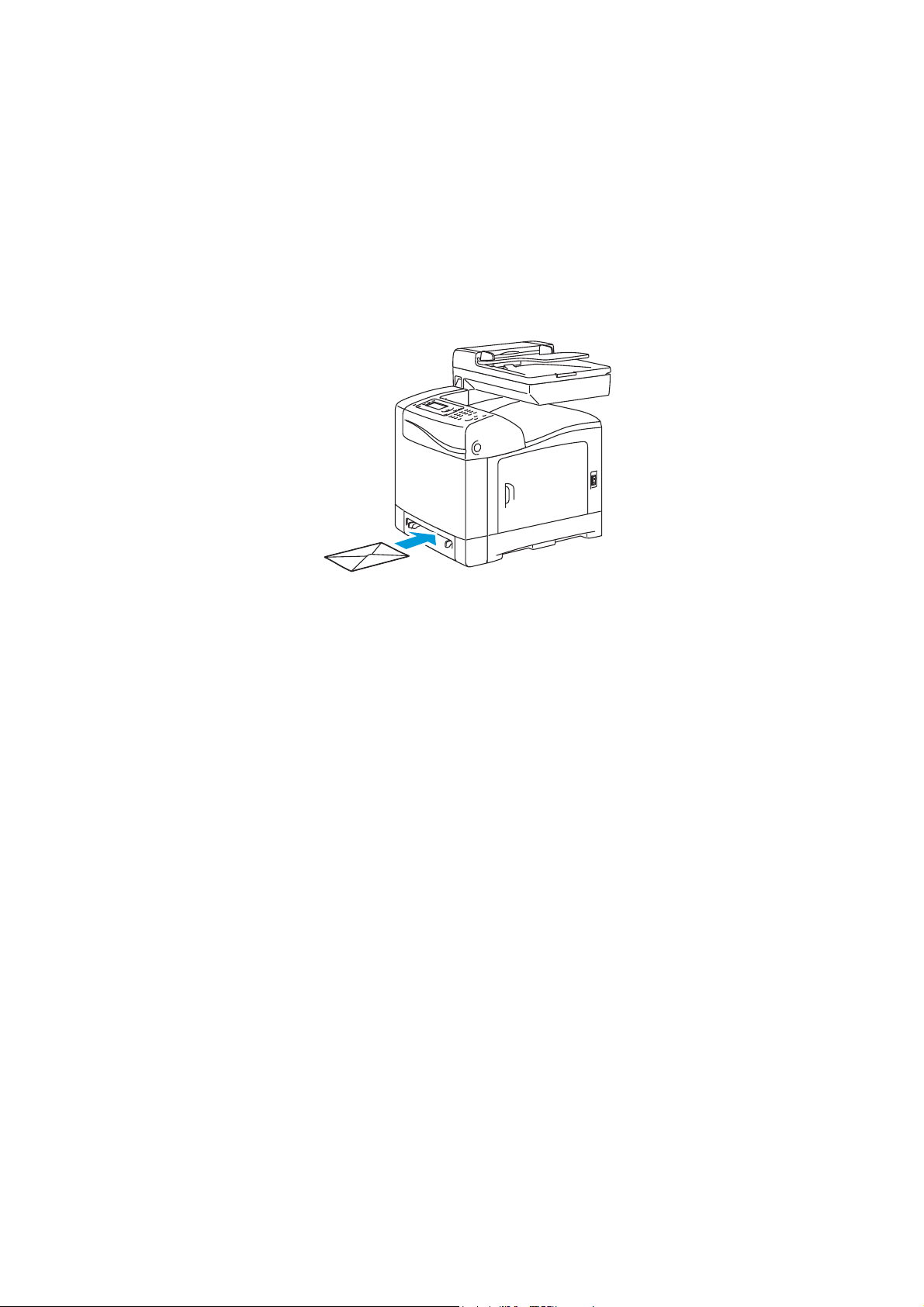
Drucken
wc6505_013
Bedrucken von Umschlägen über die manuelle Zuführung
Hinweis: In die manuelle Zuführung kann nur jeweils ein Umschlag eingelegt werden.
So legen Sie einen Umschlag ein:
1. Stellen Sie die Papierführungen der manuellen Zuführung auf die verwendeten Umschläge ein.
Einzelheiten hierzu finden Sie unter Einlegen von Papier in die manuelle Zuführung auf Seite 70.
2. Legen Sie einen Umschlag mit geschlossener Klappe ein. Die Klappe muss nach oben und nach
rechts weisen, siehe Abbildung.
3. Schieben Sie die Papierführungen so an den Umschlag heran, dass sie ihn leicht berühren.
4. Führen Sie einen der folgenden Schritte aus:
• Falls Sie den PostScript-Treiber verwenden, lesen Sie Bedrucken von Umschlägen mit dem
PostScript-Treiber auf Seite 88.
• Falls Sie den PCL-Treiber verwenden, lesen Sie Bedrucken von Umschlägen mit dem PCL-
Treiber auf Seite 89.
Bedrucken von Umschlägen mit dem PostScript-Treiber
1. Legen Sie die Umschläge in das hierfür vorgesehen Fach oder in die manuelle Zuführung ein.
Öffnen Sie dann in der Anwendung, aus der Sie drucken, das Dialogfeld Drucken.
2. Wählen Sie den WorkCentre 6505-PS-Drucker in der Druckerliste aus und klicken Sie dann auf
die Schaltfläche Eigenschaften bzw. Einstellungen.
3. Nehmen Sie auf der Registerkarte „Papier/Ausgabe“ folgende Einstellungen vor:
a. Wählen Sie in der Liste „Papierformat“ das Umschlagformat aus.
b. Wählen Sie in der Liste „Papiersorte“ die Option Umschlag aus.
c. Wählen Sie in der Liste „Papierfach“ das verwendete Fach aus.
4. Klicken Sie auf OK.
5. Klicken Sie im Dialogfeld „Drucken“ auf OK (oder Drucken), um den Druckvorgang zu starten.
WorkCentre 6505 Laser-Farbmultifunktionsdrucker
88
Benutzerhandbuch

Drucken
Bedrucken von Umschlägen mit dem PCL-Treiber
1. Legen Sie die Umschläge in das hierfür vorgesehene Fach ein. Öffnen Sie dann in der Anwendung,
aus der Sie drucken möchten, das Dialogfeld Drucken.
2. Wählen Sie den WorkCentre 6505-PCL-Drucker in der Druckerliste aus und klicken Sie dann auf
die Schaltfläche Eigenschaften bzw. Einstellungen.
3. Klicken Sie auf die Registerkarte Papier/Ausgabe und führen Sie die folgenden Schritte aus:
a. Wählen Sie in der Liste „Papierformat“ das Umschlagformat aus.
b. Wählen Sie in der Liste „Papiersorte“ die Option Umschlag aus.
c. Wählen Sie in der Liste „Papierfach“ das verwendete Fach aus.
4. Wählen Sie die Registerkarte Layout aus.
5. Wählen Sie in der Liste „An neues Papierformat anpassen“ das Umschlagformat aus.
Hinweis: Bei einigen Anwendungen ist es nicht möglich, das Druckbild zu drehen und so auf die
Art der Umschlagzuführung abzustimmen. Da Sie keinen Einfluss darauf haben, wie der Umschlag
dem Drucker zugeführt wird, können Sie die Drehungseinstellung des Druckertreibers verwenden.
Klicken Sie auf der Registerkarte „Layout“ auf die Schaltfläche
Broschüre/Poster/Mischdokument/Drehung. Wählen Sie in der Liste Bilddrehung (180 Grad) die
Option Hoch- & Querformat (für Umschläge) aus und klicken Sie dann auf OK.
6. Klicken Sie auf OK.
7. Klicken Sie im Dialogfeld „Drucken“ auf OK (oder Drucken), um den Druckvorgang zu starten.
Bedrucken von Aufklebern
Die Themen in diesem Abschnitt:
• Richtlinien zum Bedrucken von Aufklebern auf Seite 89
• Bedrucken von Aufklebern aus Fach 1 auf Seite 90
• Bedrucken von Aufklebern über die manuelle Zuführung auf Seite 90
Papier oder andere Spezialmedien können Sie vom Vertriebspartner vor Ort oder über die Xerox
Website für Verbrauchsmaterialien www.xerox.com/office/WC6505supplies beziehen.
Richtlinien zum Bedrucken von Aufklebern
Hinweis: Aufkleber können über Fach 1 und die manuelle Zuführung bedruckt werden.
• Verwenden Sie keine Vinylaufkleber.
• Bedrucken Sie nur eine Seite des Aufkleberbogens. Verwenden Sie nur
vollständige Aufkleberbogen.
ACHTUNG: Verwenden Sie keine Blätter mit fehlenden Aufklebern, da dies den Drucker
beschädigen kann.
®
-
• Verwenden Sie keine Aufkleber, die perforiert sind oder sich bereits ganz oder teilweise vom
Trägermaterial gelöst haben.
WorkCentre 6505 Laser-Farbmultifunktionsdrucker
Benutzerhandbuch
89

Drucken
wc6505_015
• Bewahren Sie nicht benutzte Aufkleber flach in der Originalverpackung auf. Nehmen Sie die
Aufkleber erst aus der Originalverpackung, wenn sie benötigt werden. Legen Sie nicht verwendete
Aufkleberbögen wieder in die Originalverpackung zurück und verschließen Sie diese.
• Lagern Sie Aufkleberbögen nicht unter extremen Temperatur- oder Luftfeuchtigkeitsbedingungen.
Andernfalls kann es zu Staus oder Problemen mit der Druckqualität kommen.
• Brauchen Sie Vorräte zügig auf. Lange Lagerzeiten unter extremen Bedingungen können zu
gewellten Aufklebern führen und einen Stau im Drucker verursachen.
Bedrucken von Aufklebern aus Fach 1
1. Ziehen Sie das Papierfach vorsichtig heraus und öffnen Sie die Papierführungen. Einzelheiten
hierzu finden Sie unter Einlegen von Papier in Fach 1 auf Seite 68.
2. Fächern Sie die Aufkleber auf, um zusammenklebende Bögen zu trennen.
3. Legen Sie die Aufkleber mit der Aufkleberseite nach oben ein, sodass der obere Rand des Bogens
zur Fachvorderseite hin weist. Legen Sie nicht mehr als 25 Bögen ein.
4. Stellen Sie die Papierführungen den Bögen entsprechend ein.
5. Öffnen Sie in der Anwendung, mit der Sie die Aufkleber bedrucken, das Dialogfeld Drucken.
Klicken Sie auf die Schaltfläche Eigenschaften bzw. Einstellungen.
6. Klicken Sie auf die Registerkarte Papier/Ausgabe und führen Sie die folgenden Schritte aus:
a. Wählen Sie in der Liste „Papierfach“ die Option Fach 1 aus.
b. Wählen Sie in der Liste „Papierformat“ das Format der Aufkleberbögen aus.
c. Wählen Sie in der Liste „Papiersorte“ die Option Aufkleber aus.
7. Klicken Sie auf OK.
8. Klicken Sie im Dialogfeld „Drucken“ auf OK bzw. auf Drucken, um den Druckvorgang zu starten.
Bedrucken von Aufklebern über die manuelle Zuführung
Hinweis: Im Allgemeinen empfiehlt sich das Einlegen von Aufklebern in Fach 1. Der Papierweg
der manuellen Zuführung ist kurviger und es besteht eher die Gefahr, dass sich Aufkleber vom
Trägerpapier ablösen.
1. Stellen Sie die Papierführungen der manuellen Zuführung auf die Aufkleberbögen ein.
Einzelheiten hierzu finden Sie unter Einlegen von Papier in die manuelle Zuführung auf Seite 70.
2. Führen Sie einen Aufkleberbogen mit den Aufklebern nach unten und mit der Oberkante zuerst
so weit es geht vorsichtig in die manuelle Zuführung ein. Achten Sie darauf, dass der Bogen nicht
schief eingeführt wird. Passen Sie die Position der Papierführungen gegebenenfalls an den
Bogen an.
WorkCentre 6505 Laser-Farbmultifunktionsdrucker
90
Benutzerhandbuch

Drucken
wc6505_016
3. Öffnen Sie in der Anwendung, von der aus Sie drucken, das Dialogfeld Drucken und wählen Sie
den Drucker WorkCentre 6505 aus. Sie können den PCL- oder den PostScript-Treiber verwenden.
4. Klicken Sie auf die Schaltfläche Eigenschaften bzw. Einstellungen.
5. Klicken Sie auf die Registerkarte Papier/Ausgabe und führen Sie die folgenden Schritte aus:
a. Wählen Sie in der Liste „Papierformat“ das Format der Aufkleberbögen aus.
b. Wählen Sie in der Liste „Papiersorte“ die Option Aufkleber aus.
c. Wählen Sie in der Liste „Papierfach“ die Option Manuelle Zuführung aus.
6. Klicken Sie auf OK.
7. Klicken Sie im Dialogfeld „Drucken“ auf OK bzw. auf Drucken, um den Druckvorgang zu starten.
Bedrucken von Hochglanzkarton
Die Themen in diesem Abschnitt:
• Richtlinien zum Bedrucken von Hochglanzkarton auf Seite 91
• Bedrucken von Hochglanzkarton aus Fach 1 auf Seite 92
• Bedrucken von Hochglanzkarton über die manuelle Zuführung auf Seite 93
Richtlinien zum Bedrucken von Hochglanzkarton
• Verwenden Sie den Leichtkarton-Modus für Druckmaterial mit einem Gewicht unter 163 g/m2.
• Verwenden Sie den Modus „Schwerer Karton“ für Druckmaterial mit einem Gewicht über
163 g/m
• Hochglanzkarton kann über Fach 1 und die manuelle Zuführung bedruckt werden.
• Der automatische Duplexdruck eignet sich nicht für Hochglanzkarton.
• Nehmen Sie den Hochglanzkarton erst aus der versiegelten Verpackung, wenn Sie ihn in den
Drucker einlegen wollen.
• Lassen Sie den Hochglanzkarton in der Originalverpackung und ungeöffnete Pakete im
Originalversandkarton, bis sie benötigt werden.
• Nehmen Sie alle anderen Druckmedien aus dem Fach, bevor Sie den Hochglanzkarton einlegen.
2
.
WorkCentre 6505 Laser-Farbmultifunktionsdrucker
Benutzerhandbuch
91

Drucken
wc6505_018
• Legen Sie nur so viel Hochglanzkarton ein, wie Sie benötigen. Wenn Sie mit dem Drucken fertig
sind, nehmen Sie alle übrig gebliebenen Blätter aus dem Fach heraus. Legen Sie den unbenutzten
Hochglanzkarton wieder in die Originalverpackung, und verschließen Sie diese.
• Brauchen Sie Vorräte zügig auf. Lange Lagerzeiten unter extremen Bedingungen können zur
Wellung des Hochglanzkartons führen und einen Stau im Drucker verursachen.
Bedrucken von Hochglanzkarton aus Fach 1
1. Ziehen Sie das Papierfach vorsichtig heraus und öffnen Sie die Papierführungen. Einzelheiten
hierzu finden Sie unter Einlegen von Papier in Fach 1 auf Seite 68.
2. Fächern Sie das Papier auf, um zusammenklebende Blätter zu trennen.
3. Legen Sie den Hochglanzkarton mit der Druckseite nach oben in das Fach ein.
Hinweis: Legen Sie nicht mehr als 25 Bögen ein. Legen Sie Druckmaterial nur bis zur
Füllhöhenmarkierung im Fach ein. Staus sind sonst die mögliche Folge.
4. Öffnen Sie in der Anwendung, aus der Sie drucken möchten, das Dialogfeld Drucken
und wählen Sie den Drucker WorkCentre 6505 aus. Sie können den PCL- oder den
PostScript-Treiber verwenden.
5. Klicken Sie auf die Schaltfläche Eigenschaften bzw. Einstellungen.
6. Klicken Sie auf die Registerkarte Papier/Ausgabe und führen Sie die folgenden Schritte aus:
a. Wählen Sie in der Liste „Papierformat“ das Papierformat aus.
b. Wählen Sie in der Liste „Papiersorte“ entweder Leichter Hochglanzkarton oder Schwerer
Hochglanzkarton aus.
c. Wählen Sie in der Liste „Papierfach“ die Option Fach 1 aus.
7. Nehmen Sie weitere gewünschte Einstellungen wie z. B. die Seitenausrichtung vor und klicken Sie
auf OK.
8. Klicken Sie im Dialogfeld „Drucken“ auf OK bzw. auf Drucken, um den Druckvorgang zu starten.
WorkCentre 6505 Laser-Farbmultifunktionsdrucker
92
Benutzerhandbuch

Drucken
wc6505_011
wc6505_052
Bedrucken von Hochglanzkarton über die manuelle Zuführung
1. Stellen Sie die Papierführungen der manuellen Zuführung auf das eingelegte Material ein.
Einzelheiten hierzu finden Sie unter Einlegen von Papier in die manuelle Zuführung auf Seite 70.
2. Führen Sie ein Blatt mit dem Druckbild nach unten und mit der Oberkante zuerst vorsichtig bis
zum Anschlag in die manuelle Zuführung ein. Achten Sie darauf, dass der Bogen nicht schief
eingezogen wird. Passen Sie die Position der Papierführungen gegebenenfalls an den Bogen an.
3. Öffnen Sie in der Anwendung, aus der Sie drucken möchten, das Dialogfeld Drucken und wählen
Sie den Drucker WorkCentre 6505 aus. Wenn PCL- und PostScript-Treiber installiert sind, können
Sie den gewünschten Treiber frei auswählen.
4. Klicken Sie auf die Schaltfläche Eigenschaften.
5. Klicken Sie auf die Registerkarte Papier/Ausgabe und führen Sie die folgenden Schritte aus:
a. Wählen Sie in der Liste „Papierformat“ das Format des Hochglanzkartons aus.
b. Wählen Sie in der Liste „Papiersorte“ entweder Leichter Hochglanzkarton oder Schwerer
Hochglanzkarton aus.
c. Wählen Sie in der Liste „Papierfach“ die Option Manuelle Zuführung aus.
6. Klicken Sie auf OK.
7. Klicken Sie im Dialogfeld „Drucken“ auf OK bzw. auf Drucken, um den Druckvorgang zu starten.
WorkCentre 6505 Laser-Farbmultifunktionsdrucker
Benutzerhandbuch
93

Drucken
Bedrucken von Karton
Die Themen in diesem Abschnitt:
• Richtlinien zum Bedrucken von Karton auf Seite 94
• Bedrucken von Karton aus Fach 1 auf Seite 94
• Bedrucken von Karton über die manuelle Zuführung auf Seite 95
Richtlinien zum Bedrucken von Karton
• Leichter und schwerer Karton kann über Fach 1 und die manuelle Zuführung bedruckt werden.
• Der automatische Duplexdruck eignet sich nicht für Karton.
2
• Als Leichtkarton kann bei diesem Drucker Material mit einem Gewicht von 100 - 163 g/m
verwendet werden.
• Als schwerer Karton kann bei diesem Drucker Material mit einem Gewicht von 163 - 220 g/m
verwendet werden. Überzeugen Sie sich vor der Verwendung von dünnem Karton durch einen
Probelauf von dessen Eignung.
• Legen Sie nie Kartons von unterschiedlicher Stärke gleichzeitig in ein Fach ein.
• Verwenden Sie keinen beschichteten oder für Tintenstrahldrucker ausgelegten Karton.
2
Bedrucken von Karton aus Fach 1
1. Ziehen Sie das Papierfach vorsichtig heraus und öffnen Sie die Papierführungen. Einzelheiten
hierzu finden Sie unter Einlegen von Papier in Fach 1 auf Seite 68.
2. Fächern Sie das Papier auf, um zusammenklebende Blätter zu trennen.
3. Legen Sie den Karton mit der Druckseite nach oben in das Fach ein.
Hinweis: Achten Sie darauf, dass der Kartonstapel im Fach eine Höhe von 28 mm
nicht überschreitet.
4. Öffnen Sie in der Anwendung, aus der Sie drucken möchten, das Dialogfeld Drucken
und wählen Sie den Drucker WorkCentre 6505 aus. Sie können den PCL- oder den
PostScript-Treiber verwenden.
5. Klicken Sie auf die Schaltfläche Eigenschaften.
6. Klicken Sie auf die Registerkarte Papier/Ausgabe und führen Sie die folgenden Schritte aus:
a. Wählen Sie in der Liste „Papierformat“ das Format des Kartons aus.
b. Wählen Sie in der Liste „Papiersorte“ entweder Leichtkarton oder Schwerer Karton aus.
c. Wählen Sie in der Liste „Papierfach“ die Option Fach 1 aus.
7. Klicken Sie auf OK.
8. Klicken Sie im Dialogfeld „Drucken“ auf OK bzw. auf Drucken, um den Druckvorgang zu starten.
WorkCentre 6505 Laser-Farbmultifunktionsdrucker
94
Benutzerhandbuch

Drucken
wc6505_012
Bedrucken von Karton über die manuelle Zuführung
1. Stellen Sie die Papierführungen der manuellen Zuführung auf das eingelegte Material ein.
Einzelheiten hierzu finden Sie unter Einlegen von Papier in die manuelle Zuführung auf Seite 70.
2. Führen Sie ein Blatt mit der zu bedruckenden Seite nach unten und mit der Oberkante zuerst
vorsichtig bis zum Anschlag in die manuelle Zuführung ein. Achten Sie darauf, dass der Bogen
nicht schief eingezogen wird. Passen Sie die Position der Papierführungen gegebenenfalls an
den Bogen an.
3. Öffnen Sie in der Anwendung, aus der Sie drucken möchten, das Dialogfeld Drucken
und wählen Sie den Drucker WorkCentre 6505 aus. Sie können den PCL- oder den
PostScript-Treiber verwenden.
4. Klicken Sie auf die Schaltfläche Eigenschaften bzw. Einstellungen.
5. Klicken Sie auf die Registerkarte Papier/Ausgabe und führen Sie die folgenden Schritte aus:
a. Wählen Sie in der Liste „Papierformat“ das Format des Kartons aus.
b. Wählen Sie in der Liste „Papiersorte“ entweder Leichtkarton oder Schwerer Karton aus.
c. Wählen Sie in der Liste „Papierfach“ die Option Manuelle Zuführung aus.
6. Klicken Sie auf OK.
7. Klicken Sie im Dialogfeld „Drucken“ auf OK bzw. auf Drucken, um den Druckvorgang zu starten.
WorkCentre 6505 Laser-Farbmultifunktionsdrucker
Benutzerhandbuch
95

Drucken
Bedrucken von benutzerdefinierten Formaten
Die Themen in diesem Abschnitt:
• Definieren von benutzerdefinierten Papierformaten auf Seite 96
• Drucken auf Papier in benutzerdefinierten Formaten auf Seite 98
Hinweis: Benutzerdefinierte Papierformate können in jedes Fach eingelegt werden.
Definieren von benutzerdefinierten Papierformaten
Die Themen in diesem Abschnitt:
• Definieren eines benutzerdefinierten Formats im Windows-PostScript-Treiber auf Seite 96
• Erstellen eines benutzerdefinierten Papierformats über die Druckserver-Eigenschaften (Windows)
auf Seite 97
• Erstellen eines benutzerdefinierten Papierformats für den Windows-PCL-Treiber auf Seite 97
• Erstellen eines benutzerdefinierten Papierformats für Macintosh auf Seite 98
Hinweise:
• Die Maße des benutzerdefinierten Formats müssen innerhalb der für das verwendete
Papierfach des Druckers zulässigen Mindest- und Höchstmaße liegen. Einzelheiten hierzu
finden Sie unter Unterstütztes Papier auf Seite 64.
• Sie können sowohl für den PostScript- als auch für den PCL-Druckertreiber
benutzerdefinierte Papierformate erstellen, aber die Vorgehensweise ist unterschiedlich.
Halten Sie sich genau an die Anweisungen, um ein optimales Ergebnis zu erzielen.
• Falls beim Erstellen eines benutzerdefinierten Formats eine Fehlermeldung angezeigt
wird, verfügen Sie möglicherweise nicht über die Berechtigung zum Speichern
benutzerdefinierter Papierformate auf dem Computer. Bei weiteren Fragen wenden Sie
sich an den Systemadministrator.
Definieren eines benutzerdefinierten Formats im Windows-PostScript-Treiber
Hinweis: Beim Drucken kann stets nur ein benutzerdefiniertes Papierformat gleichzeitig
gespeichert werden. Nach dem Speichern werden die Maße bis zu einer Änderung beibehalten.
Sie können ein benutzerdefiniertes Papierformat für den PostScript-Treiber erstellen und zur
wiederholten Verwendung unter einem eindeutigen Namen speichern, siehe Erstellen eines
benutzerdefinierten Papierformats über die Druckserver-Eigenschaften (Windows) auf Seite 97.
So legen Sie ein benutzerdefiniertes Papierformat unter Verwendung des PostScript-Treibers fest:
1. Wechseln Sie zum Druckerverzeichnis bzw. zur Druckerliste. Klicken Sie mit der rechten Maustaste
auf den WorkCentre 6505-PS-Treiber und wählen Sie Eigenschaften aus.
2. Klicken Sie im Dialogfeld „Eigenschaften“ auf die Schaltfläche Druckeinstellungen.
3. Wählen Sie auf der Registerkarte „Papier/Ausgabe“ in der Liste „Papierformat“ die Option
Benutzerdefiniertes Format aus.
4. Wählen Sie im Dialogfeld „Benutzerdefiniertes Format“ des PostScript-Treibers die gewünschte
Maßeinheit aus.
WorkCentre 6505 Laser-Farbmultifunktionsdrucker
96
Benutzerhandbuch

Drucken
5. Geben Sie im Bereich „Benutzerdefiniertes Format“ die Maße der kurzen und lange Seite des
Papiers (Breite und Höhe) an; klicken Sie anschließend auf OK.
6. Klicken Sie im Dialogfeld „Druckeinstellungen“ auf OK.
Hinweis: Um das benutzerdefinierte Format zu ändern, klicken Sie auf der Registerkarte
„Papier/Ausgabe“ unter dem Feld „Papierformat“ auf Bearbeiten. Nehmen Sie die gewünschten
Änderungen vor und speichern Sie Ihre Änderungen in allen betreffenden Dialogfeldern.
Erstellen eines benutzerdefinierten Papierformats über die DruckserverEigenschaften (Windows)
Hinweis: Mit der nachfolgend beschriebenen Methode erstellen und speichern Sie
ein benutzerdefiniertes Papierformat unter einem eindeutigen Namen, das vom
Windows-PostScript-Treiber verwendet werden kann.
1. Wechseln Sie unter Windows zum Druckerverzeichnis bzw. zur Druckerliste. Klicken Sie im Ordner
„Drucker und Faxgeräte“ auf das Menü Datei und wählen Sie Servereigenschaften aus.
Das Dialogfeld „Eigenschaften des Druckservers“ wird angezeigt.
2. Aktivieren Sie auf der Registerkarte Formulare das Kontrollkästchen Neues Formular erstellen.
3. Geben Sie in das Feld „Formularname“ einen Namen für das benutzerdefinierte Format ein;
überschreiben Sie dabei den im Feld angezeigten Namen.
4. Wählen Sie im Bereich der Formularbeschreibung die Maßeinheit aus, die Sie zum Erstellen des
Papierformats verwenden möchten. Legen Sie dann Breite, Höhe und Druckerränder fest.
5. Klicken Sie auf die Schaltfläche Formular speichern und dann auf Schließen.
Das benutzerdefinierte Format steht in den meisten Anwendungen als Option im Dialogfeld
„Drucken“ zur Verfügung, wenn Sie den WorkCentre 6505-PS-Treiber auswählen. Je nach
Anwendung steht die Option an anderer Stelle.
Erstellen eines benutzerdefinierten Papierformats für den Windows-PCL-Treiber
Hinweise:
• Der PCL-Druckertreiber ist nur unter Windows verfügbar.
• Im PCL-Treiber erstellte benutzerdefinierte Formate stehen in der Papierformatliste auf
der Registerkarte „Papier/Ausgabe“ des Druckertreibers zur Auswahl. Außerdem können
sie über das Dialogfeld „Drucken“ der meisten Anwendungen aufgerufen werden. Je
nach Anwendung steht die Option an anderer Stelle.
1. Wechseln Sie zum Druckerverzeichnis bzw. zur Druckerliste. Klicken Sie mit der rechten
Maustaste auf den WorkCentre 6505-PCL-Treiber, und wählen Sie Eigenschaften aus.
2. Klicken Sie im Dialogfeld „Eigenschaften“ auf die Registerkarte Konfiguration.
3. Klicken Sie unten auf der Registerkarte „Konfiguration“ auf die Schaltfläche
Benutzerdefiniertes Papierformat.
Das Dialogfeld „Benutzerdefiniertes Papierformat“ wird geöffnet.
4. Wählen Sie unter „Einheiten“ die Maßeinheit aus, in der Sie das Format definieren möchten.
5. Geben Sie im Feld „Kurze Kante“ die Breite der Seite an.
6. Geben Sie im Feld „Lange Kante“ die Länge der Seite an.
WorkCentre 6505 Laser-Farbmultifunktionsdrucker
Benutzerhandbuch
97

Drucken
7. Zum Speichern des benutzerdefinierten Formats aktivieren Sie das Kontrollkästchen
Papierformatname, und geben dann in das Feld Papiername eine Bezeichnung ein.
8. Klicken Sie auf OK.
9. Klicken Sie im Dialogfeld „Eigenschaften“ auf OK.
Das benutzerdefinierte Format steht in den meisten Anwendungen als Option im Dialogfeld
„Drucken“ zur Verfügung, wenn Sie den WorkCentre 6505-PCL-Treiber auswählen. Außerdem
kann das benutzerdefinierte Format im Feld „Papierformat“ auf der Registerkarte
„Papier/Ausgabe“ des PCL-Treibers ausgewählt werden.
Erstellen eines benutzerdefinierten Papierformats für Macintosh
1. Wählen Sie in der Anwendung, aus der gedruckt wird, Ablage > Seite einrichten aus.
2. Wählen Sie aus der Dropdown-Liste „Format für“ die Option WorkCentre 6505.
3. Wählen Sie aus der Dropdown-Liste „Papiergröße“ die Option Eigene Papierformate.
4. Klicken Sie im Fenster für die benutzerdefinierten Papierformate auf das Pluszeichen (+), um das
neue benutzerdefinierte Format hinzuzufügen.
5. Geben Sie die Maße des benutzerdefinierten Papierformats ein.
6. Wählen Sie aus der Dropdown-Liste „Nicht bedruckbarer Bereich“ die Option WorkCentre 6505.
7. Klicken Sie auf OK, um das Fenster für die benutzerdefinierten Papierformate zu schließen.
8. Klicken Sie auf OK, um das Fenster für die Seiteneinrichtung zu schließen.
Hinweis: Um das benutzerdefinierte Papierformat zu verwenden, klicken Sie auf
Ablage > Drucken und wählen Ihr erstelltes benutzerdefiniertes Papierformat aus
der Dropdown-Liste für das Papierformat.
Drucken auf Papier in benutzerdefinierten Formaten
Die Themen in diesem Abschnitt:
• Drucken auf Papier in benutzerdefiniertem Format mit dem Windows-PostScript-Treiber auf
Seite 98
• Drucken auf Papier in benutzerdefiniertem Format mit dem Windows-PCL-Treiber auf Seite 99
Hinweis: Geben Sie beim Einstellen des Papierformats im Druckertreiber und am Bedienfeld das
verwendete Papierformat genau an. Wenn das Papierformat falsch eingestellt wird, kann es zu
Druckerfehlern kommen.
Drucken auf Papier in benutzerdefiniertem Format mit dem
Windows-PostScript-Treiber
1. Legen Sie das Papier in benutzerdefiniertem Format in das gewünschte Fach ein. Einzelheiten
hierzu finden Sie unter Einlegen von Papier auf Seite 68.
2. Öffnen Sie in der Anwendung, aus der Sie drucken möchten, das Dialogfeld Drucken und wählen
Sie den WorkCentre 6505-PS-Treiber aus.
WorkCentre 6505 Laser-Farbmultifunktionsdrucker
98
Benutzerhandbuch

Drucken
3. Führen Sie einen der folgenden Schritte aus:
• Zur Verwendung eines benutzerdefiniertes Formats wählen Sie im Dialogfeld „Drucken“ den
Namen dieses Formats in der Formatliste aus. Klicken Sie auf die Schaltfläche Eigenschaften
und fahren Sie mit Schritt 4 fort.
• Zur Verwendung des in den Eigenschaften des PostScript-Treibers eingestellten
benutzerdefinierten Papierformats klicken Sie im Dialogfeld „Drucken“ auf die Schaltfläche
Eigenschaften. Wählen Sie auf der Registerkarte „Papier/Ausgabe“ in der Liste
„Papierformat“ die Option Benutzerdefiniertes Format aus. Im Dialogfeld
„Benutzerdefinierte PS-Formateinstellungen“ können Sie die Einstellungen entweder
übernehmen oder an das zum Drucken verwendete Papier anpassen. Klicken Sie auf OK.
4. Klicken Sie auf die Registerkarte Papier/Ausgabe und führen Sie die folgenden Schritte aus:
a. Wählen Sie in der Liste „Papiersorte“ die Papiersorte aus.
b. Wählen Sie in der Liste „Papierfach“ das gewünschte Fach aus.
5. Wählen Sie beliebige andere Optionen aus und klicken Sie dann auf OK.
6. Klicken Sie im Dialogfeld „Drucken“ auf OK bzw. auf Drucken, um den Druckvorgang zu starten.
Drucken auf Papier in benutzerdefiniertem Format mit dem Windows-PCL-Treiber
1. Legen Sie das Papier in benutzerdefiniertem Format in das gewünschte Fach ein. Einzelheiten
hierzu finden Sie unter Einlegen von Papier auf Seite 68.
2. Öffnen Sie in der Anwendung, aus der Sie drucken möchten, das Dialogfeld Drucken, und wählen
Sie den WorkCentre 6505-PCL-Treiber aus.
3. Klicken Sie auf die Schaltfläche Eigenschaften.
4. Klicken Sie auf die Registerkarte Papier/Ausgabe und führen Sie die folgenden Schritte aus:
a. Wählen Sie in der Liste „Papierformat“ den Namen des von Ihnen erstellten
benutzerdefinierten Formats aus.
b. Wählen Sie in der Liste „Papiersorte“ die Papiersorte aus.
c. Wählen Sie in der Liste „Papierfach“ das gewünschte Fach aus.
5. Wählen Sie beliebige andere Optionen aus und klicken Sie dann auf OK.
6. Klicken Sie im Dialogfeld „Drucken“ auf OK bzw. auf Drucken, um den Druckvorgang zu starten.
WorkCentre 6505 Laser-Farbmultifunktionsdrucker
Benutzerhandbuch
99

Drucken
Duplexdruck
Die Themen in diesem Abschnitt:
• Richtlinien für automatischen Duplexdruck auf Seite 100
• Bindekantenoptionen auf Seite 100
• Automatischer Duplexdruck auf Seite 101
• Manueller Duplexdruck auf Seite 101
Hinweis: Der automatische Duplexdruck ist für die Druckerkonfiguration WorkCentre 6505DN
verfügbar. Manueller Duplexdruck unter Verwendung von Fach 1 ist bei beiden
WorkCentre 6505-Konfigurationen möglich. Der manuelle Duplexdruck wird nur vom
PCL 6-Druckertreiber für Windows unterstützt. Einzelheiten hierzu finden Sie unter Manueller
Duplexdruck über Fach 1 auf Seite 102. Sie können aber zweiseitige Seiten auch mithilfe des
PostScript-Treibers jeweils einzeln über die manuelle Zuführung drucken. Einzelheiten hierzu
finden Sie unter Manueller Duplexdruck über die manuelle Zuführung auf Seite 103.
Richtlinien für automatischen Duplexdruck
Stellen Sie vor dem beidseitigen Drucken sicher, dass das Papierformat für das ausgewählte Fach
geeignet ist. Eine Liste der unterstützten Formate finden Sie unter Unterstütztes Papier auf Seite 64.
Verwenden Sie beim automatischen Duplexdruck keine der folgenden Medien:
• Transparentfolien
•Umschläge
• Aufkleber
• Spezialmedien wie z. B. Visitenkarten
•Karton
Bindekantenoptionen
Wenn Sie im Druckertreiber den Duplexdruck auswählen, wählen Sie gleichzeitig die Bindekante aus.
Die Bindekante ist die Kante, an der die Seiten gewendet werden. Die tatsächliche Ausgabe hängt von
der Ausrichtung (Hoch- oder Querformat) der Bilder auf der Seite ab (siehe nachstehende Illustration).
Hochformat Querformat
Wenden, lange Kante Wenden, kurze Kante Wenden, lange Kante Wenden, kurze Kante
WorkCentre 6505 Laser-Farbmultifunktionsdrucker
100
Benutzerhandbuch
